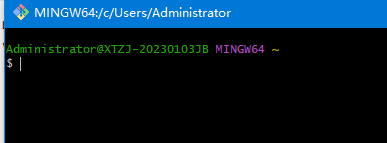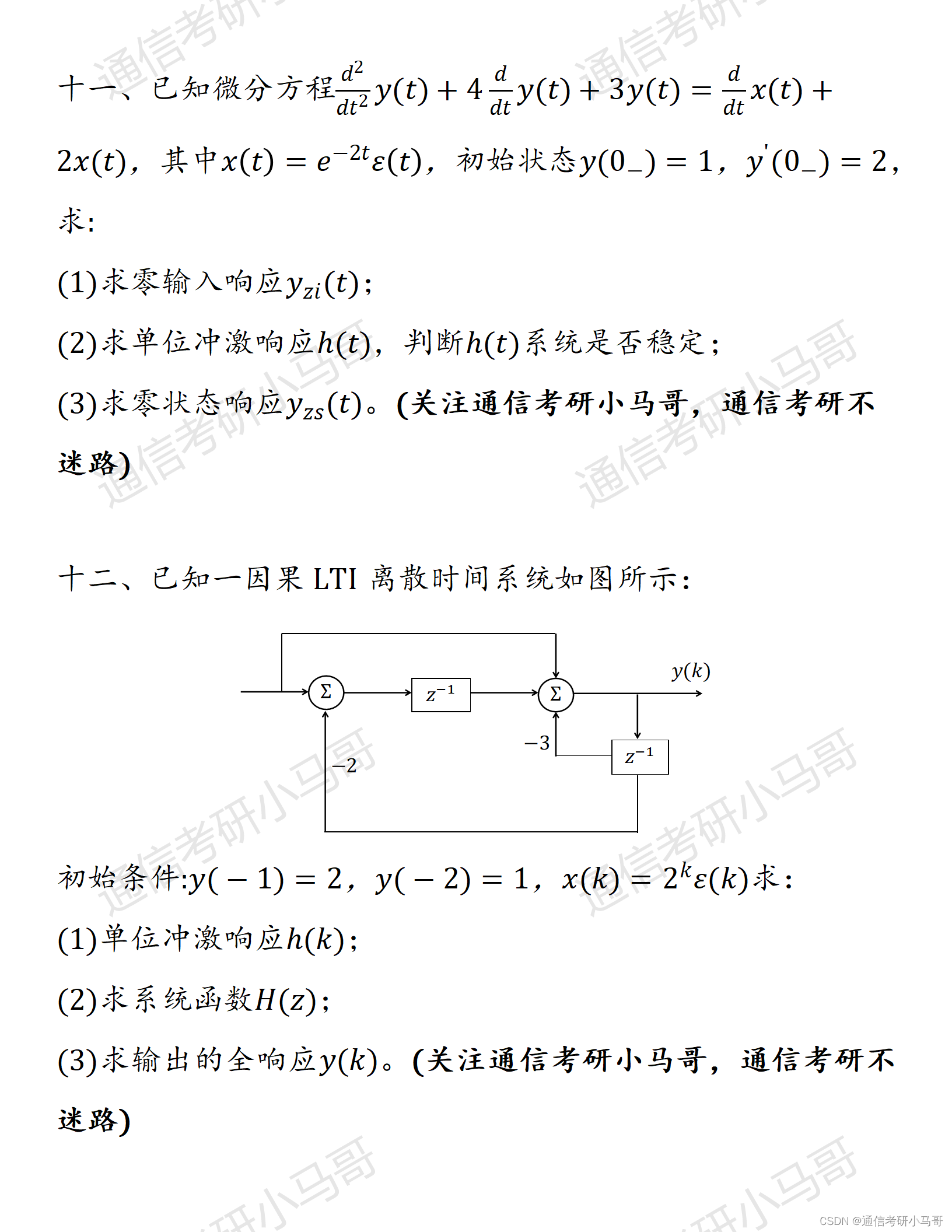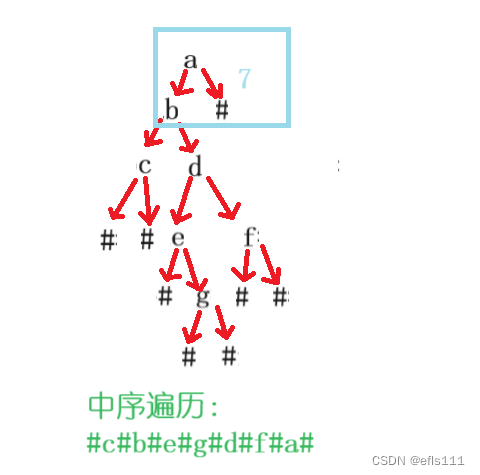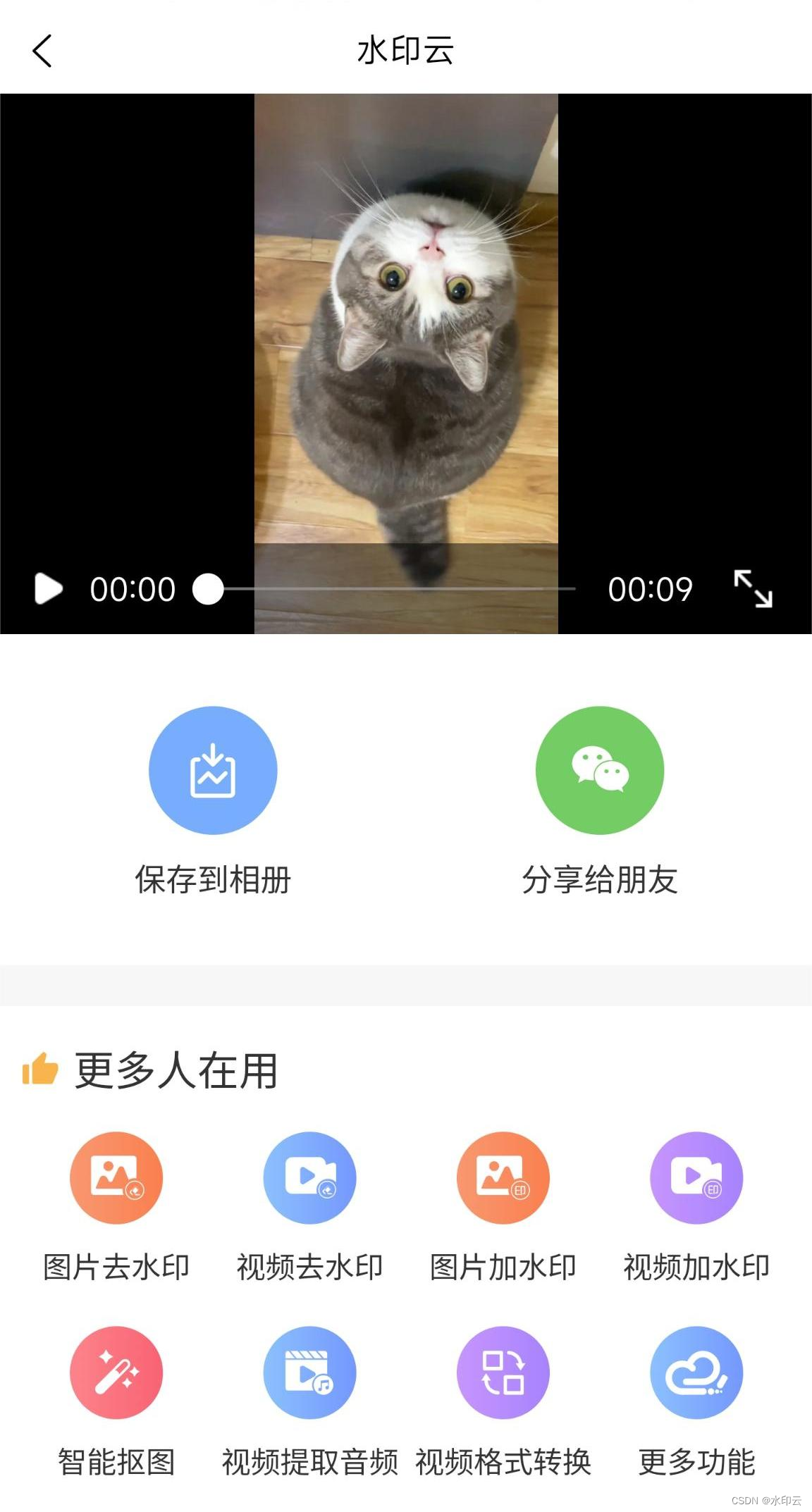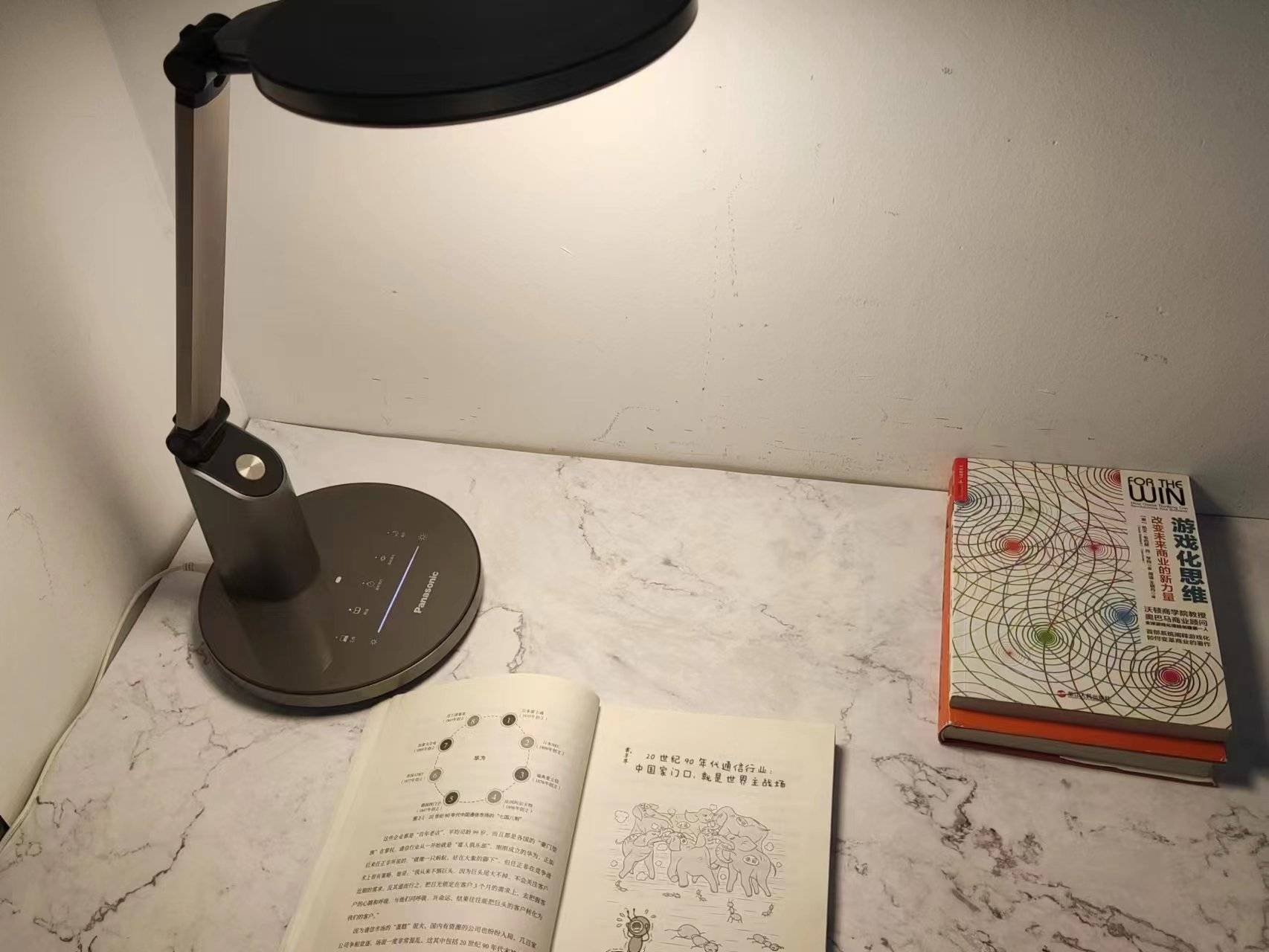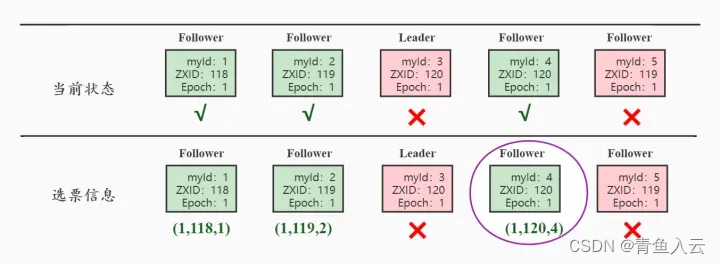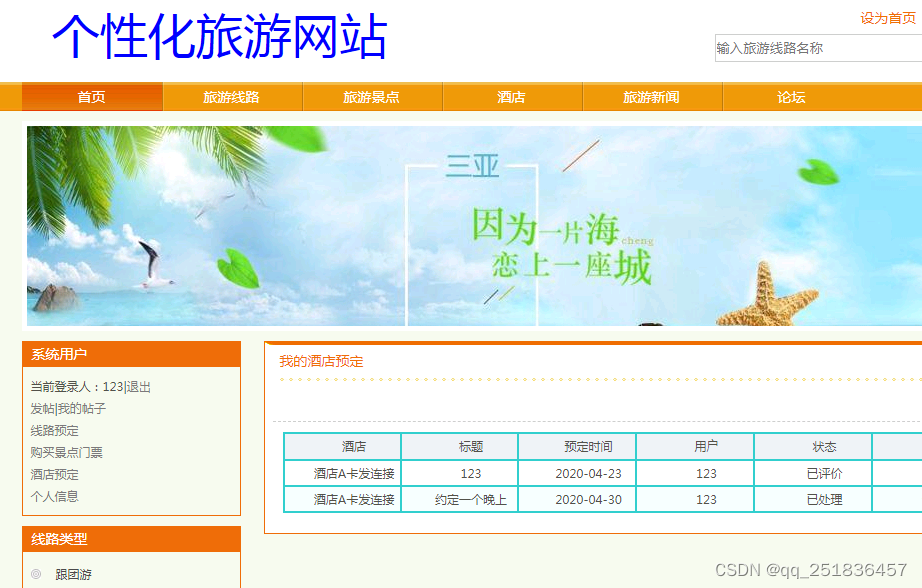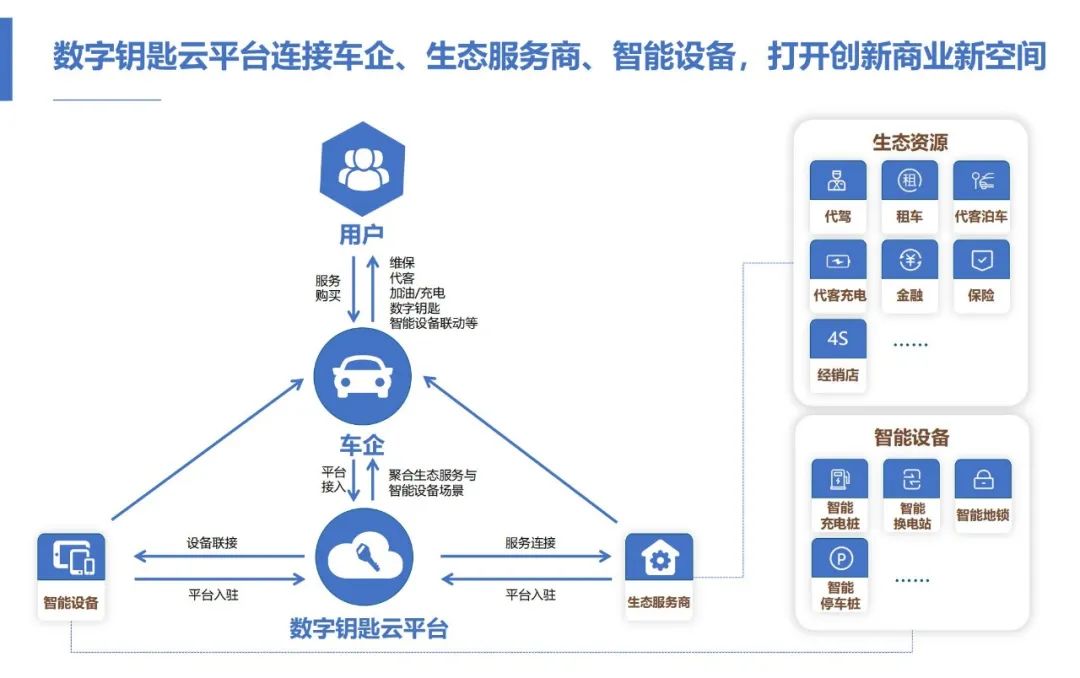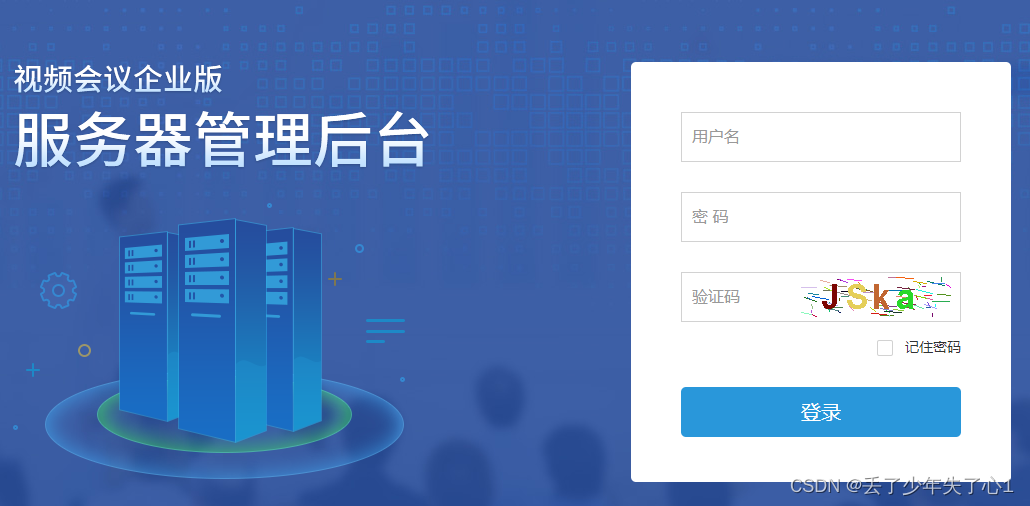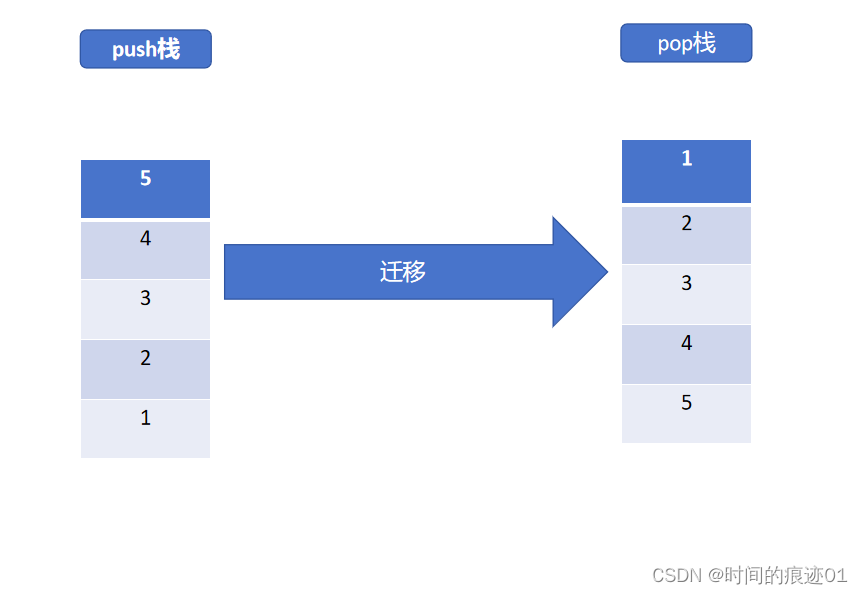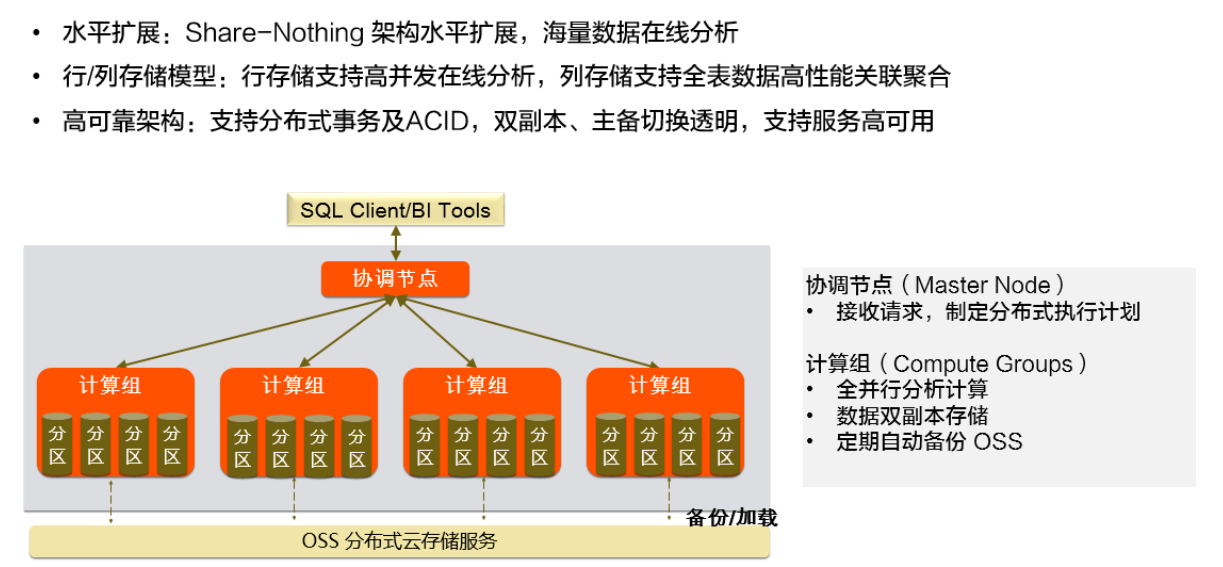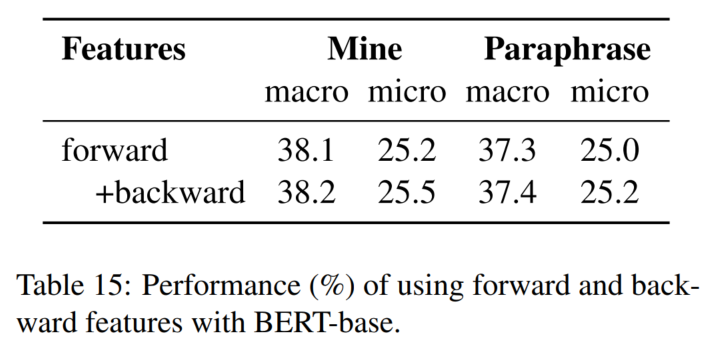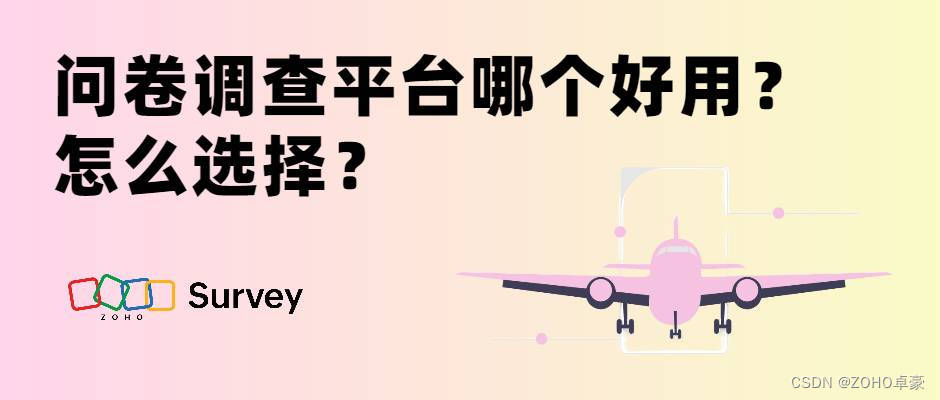Git-深入挖掘
- (一)、Git分布式版本控制工具
- 1.目标
- 2.概述
- (1).开发中的实际常见
- (2).版本控制器的方式
- (3).SVN (集中版本控制器)
- (4).Git (分布版本控制器)
- (5).Git工作流程图
- (二)、Git安装与常用命令
- 1.Git环境配置
- (1).安装Git的操作
- (2).Git的配置操作
- (3).为常用的指令配置别名 (可选)
- (4).解决GitBash中文乱码问题
- 2. 创建本地仓库
- 3.基础操作命令
- (1).查看修改的状态 (status)
- (2).添加工作区到暂存区 (git add)
- (3).提交暂存区到本地仓库 (git commit)
- (4).查看提交日志 (git log)
- (5).版本回退 (回退指定版本)
- (6).添加文件至忽略列表
- 4.分支
- (1).查看本地分支
- (2).创建本地分支 (branch)
- (3).切换分支 (checkout)
- (4).合并分支 (merge)
- (5).删除分支 (branch)
- (6).解决合并冲突 (本地仓库)
- (7).开发中分支使用原则与流程
- (三)、Git远程仓库
- 1.常用的托管服务[远程仓库]
- 2.注册码云
- 3.创建远程仓库
- 4.配置SSH公钥
- 5.操作远程仓库
- (1).添加远程仓库
- (2).查看远程仓库
- (3).本地仓库推送到远程仓库
- (4).查看本地仓库与远程仓库分支之间的关联
- (5).从远程仓库克隆到本地
- (6).从远程仓库中抓取和拉取
- (7).解决合并冲突 (远程仓库版本)
- (四)、在Idea中使用Git
- 1.在Idea中配置Git
- 2.在idea中操作Git
- (1).创建项目远程仓库
- (2).创建本地仓库
- (3).提交到本地仓库
- (4).推送到远程仓库
- (5).推送到远程仓库
- (6).克隆远程仓库到本地
- (7). 解决合并冲突 (idea版本)
- (8).创建本地分支
- (五)、场景分析
- 1.场景再现
- 2.场景铁令
(一)、Git分布式版本控制工具
1.目标
- 了解Git基本概念
- 能够概述Git工作流程
- 能够使用Git常用命令
- 熟悉Git代码托管服务
- 能够使用idea操作Git
组长:创建本地仓库和远程仓库
# 1.初始化
git init
# 2.将本地仓库与远程仓库关联
git remote add origin git@gitee.com:lwt121788/git_test.git
# 3.将本地仓库的master分支和远程仓库origin的master进行关联 (并提交)
git push --set-upstream origin master
开发者:第一次
# 1.首先进行克隆项目到本地仓库
git clone;
# 2.创建并选择自己的分支
xxx
xxx
xxx
git checkout dev01;
# 3.添加到本地仓库
git add .
git commit -m "提交注释"
# 5.切换到主分支master
git checkout master
# 6.与master进行合并
git merge dev01
# 7.拉取远程仓库查看是否冲突
git pull
# 7.提交到远程仓库 (为什么要切换到master分支? 因为就master分支和远程master进行关联了)
git push
开发者第二次到N次:
# 1.创建并选择自己的分支
git checkout dev01;
# 2.首先进行拉取项目到本地仓库
git pull;
xxx
xxx
xxx
# 3.添加到本地仓库
git add .
git commit -m "提交注释"
# 5.切换到主分支master
git checkout master
# 6.与master进行合并
git merge dev01
# 7. 拉取远程仓库查看是否冲突
git pull
# 4.提交到远程仓库
git push
2.概述
(1).开发中的实际常见
场景一: 备份
小米负责的模块就要完成了,就在即将Release之前的一瞬间,硬盘光荣牺牲了,几个月来的努力付之东流。
场景二: 代码还原
这个项目需要一个很复杂的功能,老王摸索了一个星期终于有眉目了,可是这被改的面目全非的代码已经回不到从前了。
什么地方能买到哆啦A梦的时光机啊?
场景三: 协同开发
小A和小B先后从文件服务器上下载了同一个文件: assay.java。小A在这个文件中的第30行增加了一个方法叫做count(),
先保存到了文件服务器上。小B在assay.java文件中的第50行增加了一个方法叫做sum(),也随后保存到了文件服务器上,于是
count()方法只存在于小刚的记忆中了。
场景四: 追溯问题代码的编写人和编写时间!
老王式另一位项目经理,每次因为项目进度挨骂之后,他都不知道是扣哪一个程序员的工资,于是使用Gite可以追溯。
(2).版本控制器的方式
a.集中式版本控制工具
集中式版本控制工具,版本是几种存放在中央服务器上的,team里的每个人work时从中央服务器下载代码,
是必须联网才能工作,局域网或者互联网,个人修改后然后提交到中央版本库。 举例: SVN和CVS
b.分布式版本控制工具
分布式版本控制系统没有 "中央服务器",每个人的电脑都是一个完整的版本库,这样工作的时候,无需联网了。
因为版本库就在你自己的电脑上,多人协作只需要各自的修改推送给对方,就能互相看到对方的修改了。举例: Git
(3).SVN (集中版本控制器)
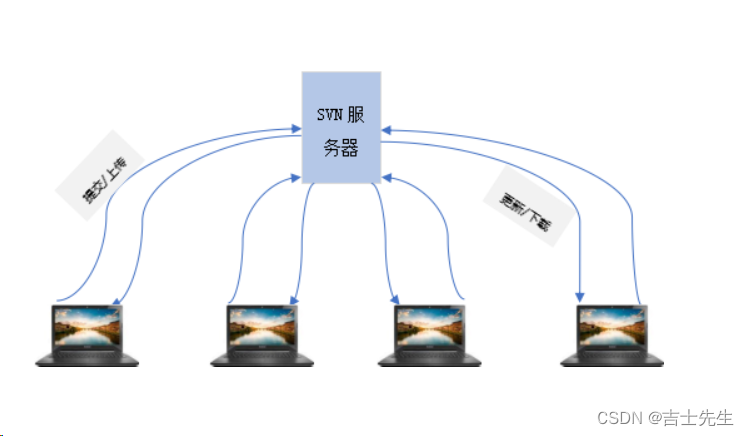
- 工作流程
SVN是集中式版本控制系统,版本库是集中放在中央服务器的工作流程如下:
1.从中央服务器远程仓库下载代码
2.修改后将代码提交到中央服务器远程仓库
- 优缺点
优点: 简单,易操作
缺点:所有代码必须放在中央服务器
1.服务器一旦宕机无法提交代码,即容错性较差
2.离线无法提交代码,无法及时记录我们的提交行为
(4).Git (分布版本控制器)
Git是分布式的,Git不需要中心服务器,我们每台电脑拥有的东西都是一样的,我们使用Git并且有个中心服务器。仅仅是为了方便交换大家的修改,但是这个服务器的地位和我们每个人的PC都是一样的。没有它大家一样可以工作,只不过"交换"修改不方便而已。分为两种类型的仓库:本地仓库和远程仓库。
速度简单的设计对非线性开发模式的强力支持(允许成千上万个并行并发的分支)完全分布式有能力高效管理类似 Linux 内核一样的超大规模项目(速度和数据量)
(5).Git工作流程图
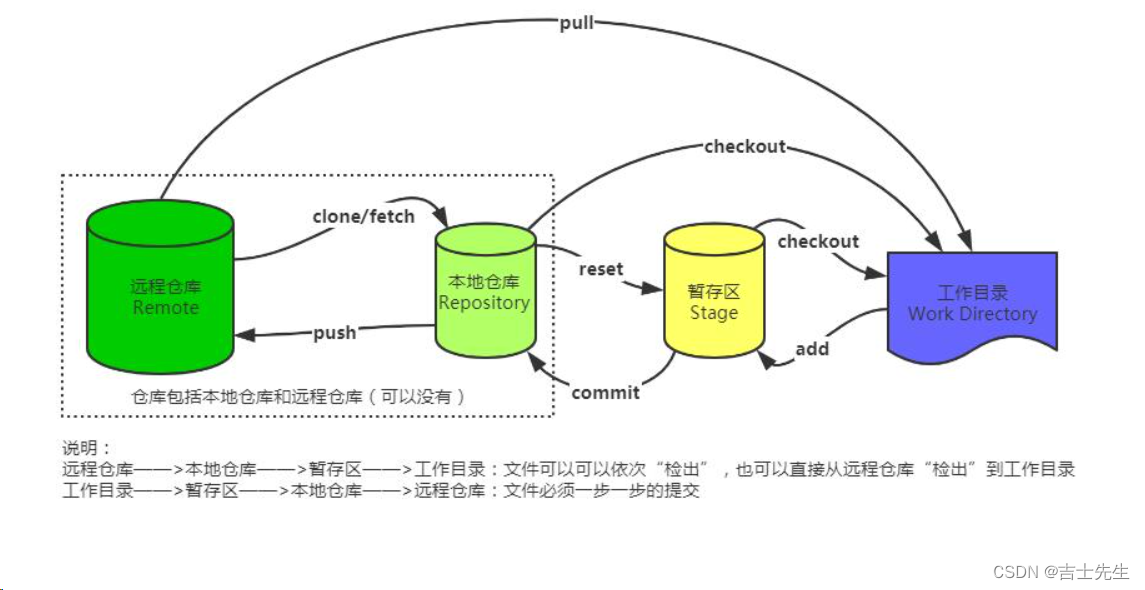
- clone (克隆): 从远程仓库中克隆或拉取代码到本地仓库。
- checkout (检出): 从本地进行代码修改
- add (添加): 在提交前先将代码提交到暂存区
- commit (提交): 提交到本地仓库。本地仓库中保存修改的各个历史版本
- fetch (抓取): 从远程库,抓取到本地仓库,不进行任何的合并动作,一般操作比较少
- pull (拉取): 从远程库拉到本地仓库,自动进行合并(merge),然后放到工作区,相当于
fetch+merge - fetch (抓取): 修改完成后,需要和团队成员共享代码时,将代码push到远程仓库。
(二)、Git安装与常用命令
1.Git环境配置
(1).安装Git的操作
https://git-scm.com/download
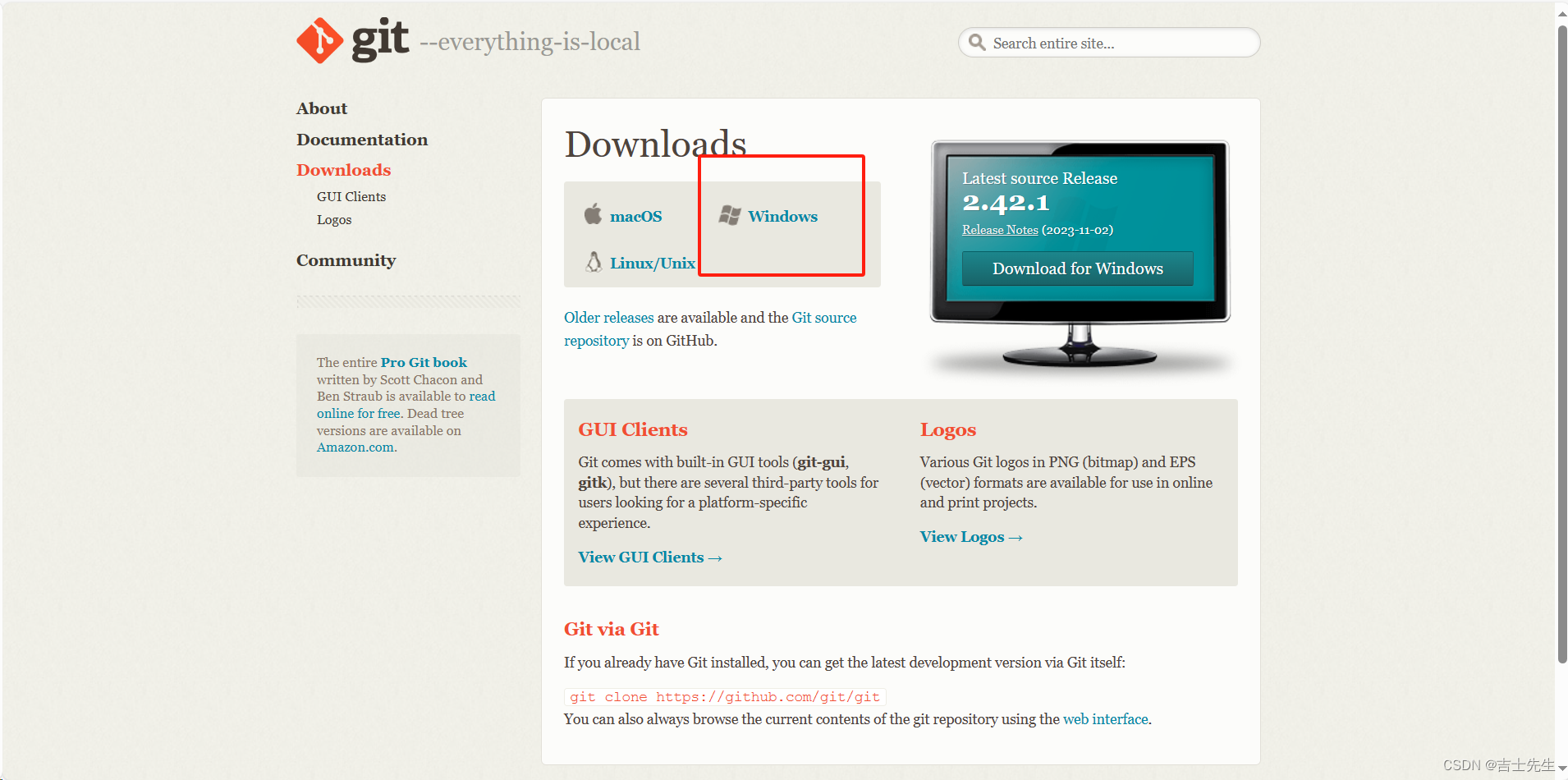
傻瓜式一键安装,假如安装成功的话。我们右键会得到一个这个
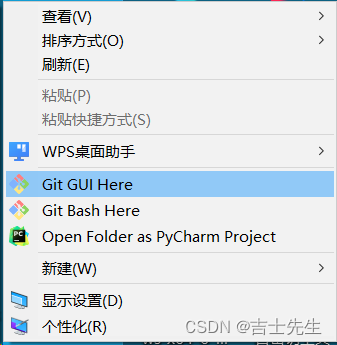
(2).Git的配置操作
当安装Git后首先要做的事情就是设置用户名称和email地址。这是非常重要的,因为每次Git提交都会使用该用户信息。
- 打开Git Bash
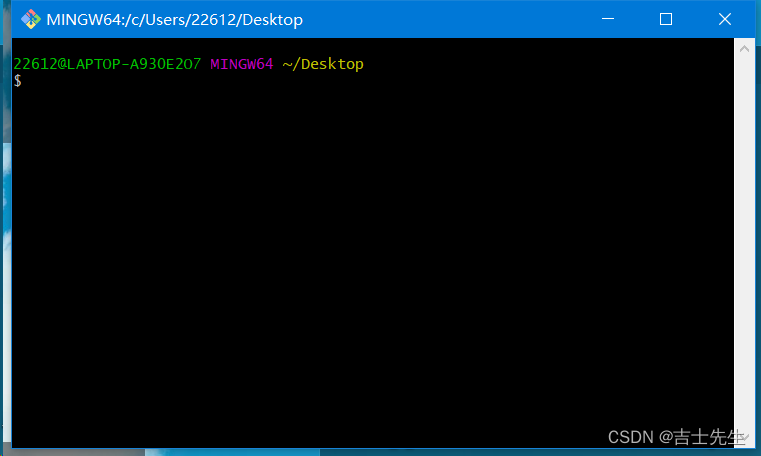
- 设置用户信息
这里的邮箱和名字都可以随意写!!!
git config --global user.name "jsxs"
git config --global user.email "xxxxx.@qq.com"
- 查看配置信息
git config --global user.name
git config --global user.email
我们也可以到 C:\Users\22612\.gitconfig 下查看!
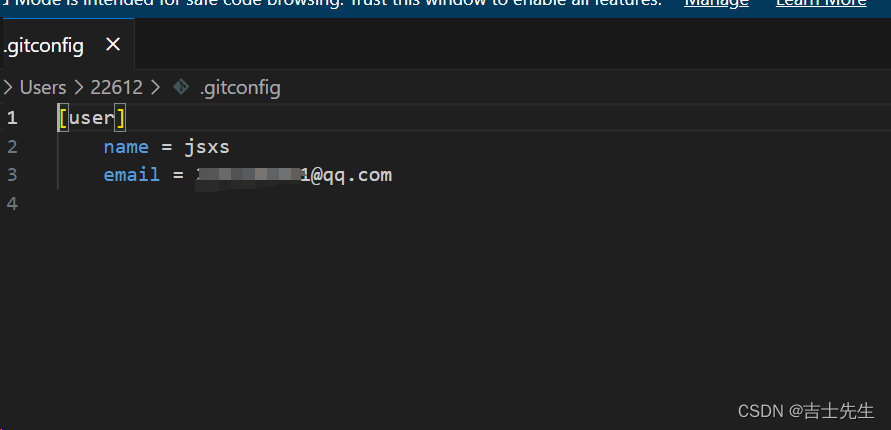
(3).为常用的指令配置别名 (可选)
有些常用的指令参数非续航多,每次都要输入好多参数,我们可以使用别名。
- 打开用户目录,创建
.bashrc文件
部分windows系统不允许用户创建点击开头的文件,可以打开gitBash,执行 touch ~/.bashrc
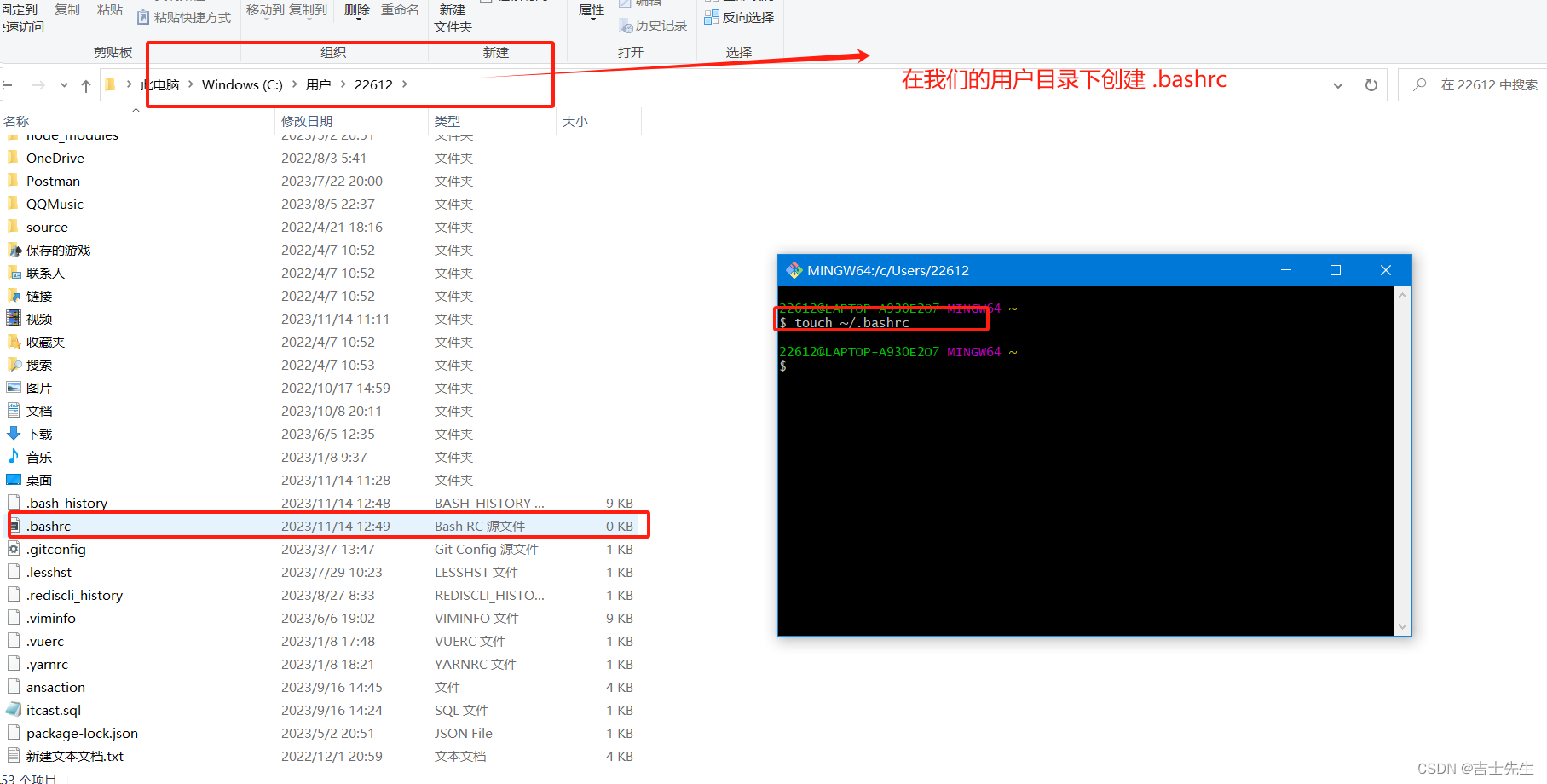
- 在
.bshrc文件中输入如下内容
# 用于输出git的提交日志
alias git-log='git log --pretty=oneline --all --graph --abbrev-commit'
#用于输出当前目录所有文件及其基本信息
alias ll='ls -al'
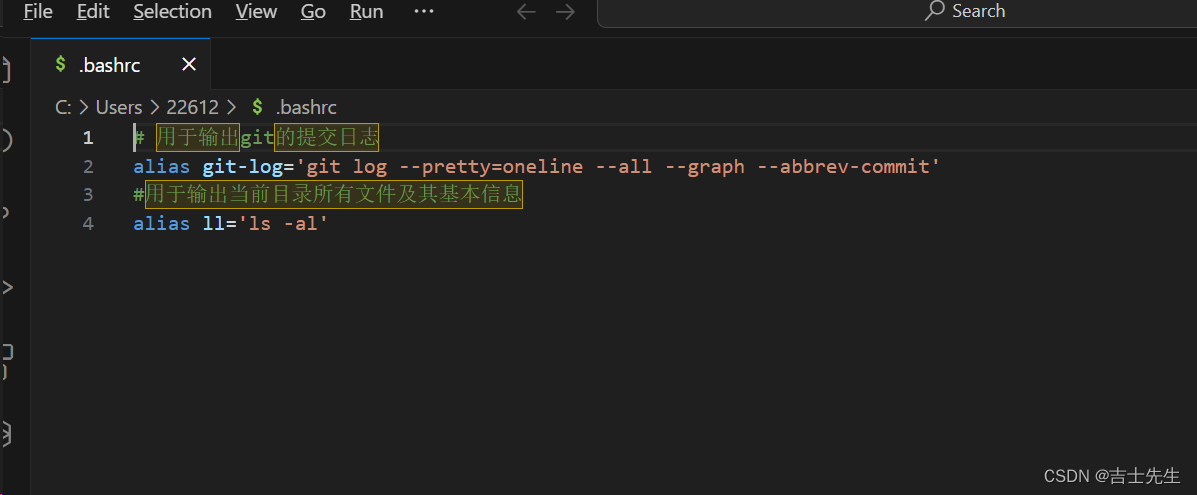
- 打开gitBash,执行
source ~/.bashrc
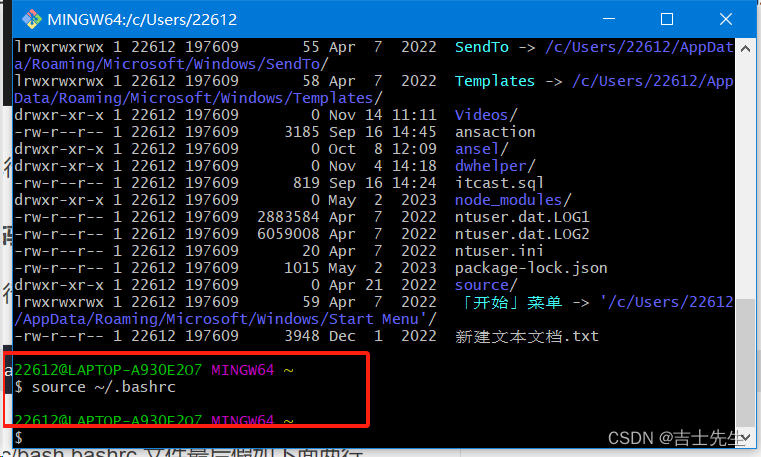
(4).解决GitBash中文乱码问题
- 打开GitBash执行下面的命令
git config --global core.quotepath false
- ${git_home}/etc/bash.bashrc 文件最后假如下面两行
export LANG="zh_CN.UTF-8"
export LC_ALL="zh_CN.UTF-8"
- 假如找不到git安装在哪了
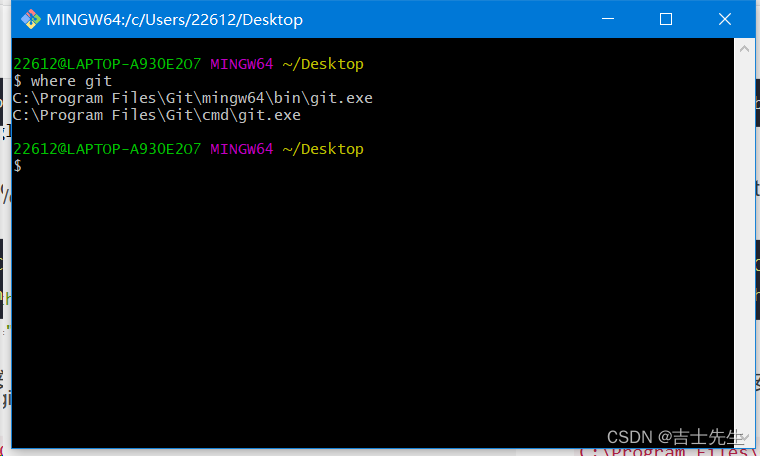
- 在
C:\Program Files\Git\etc配置我们的bash.bashrc
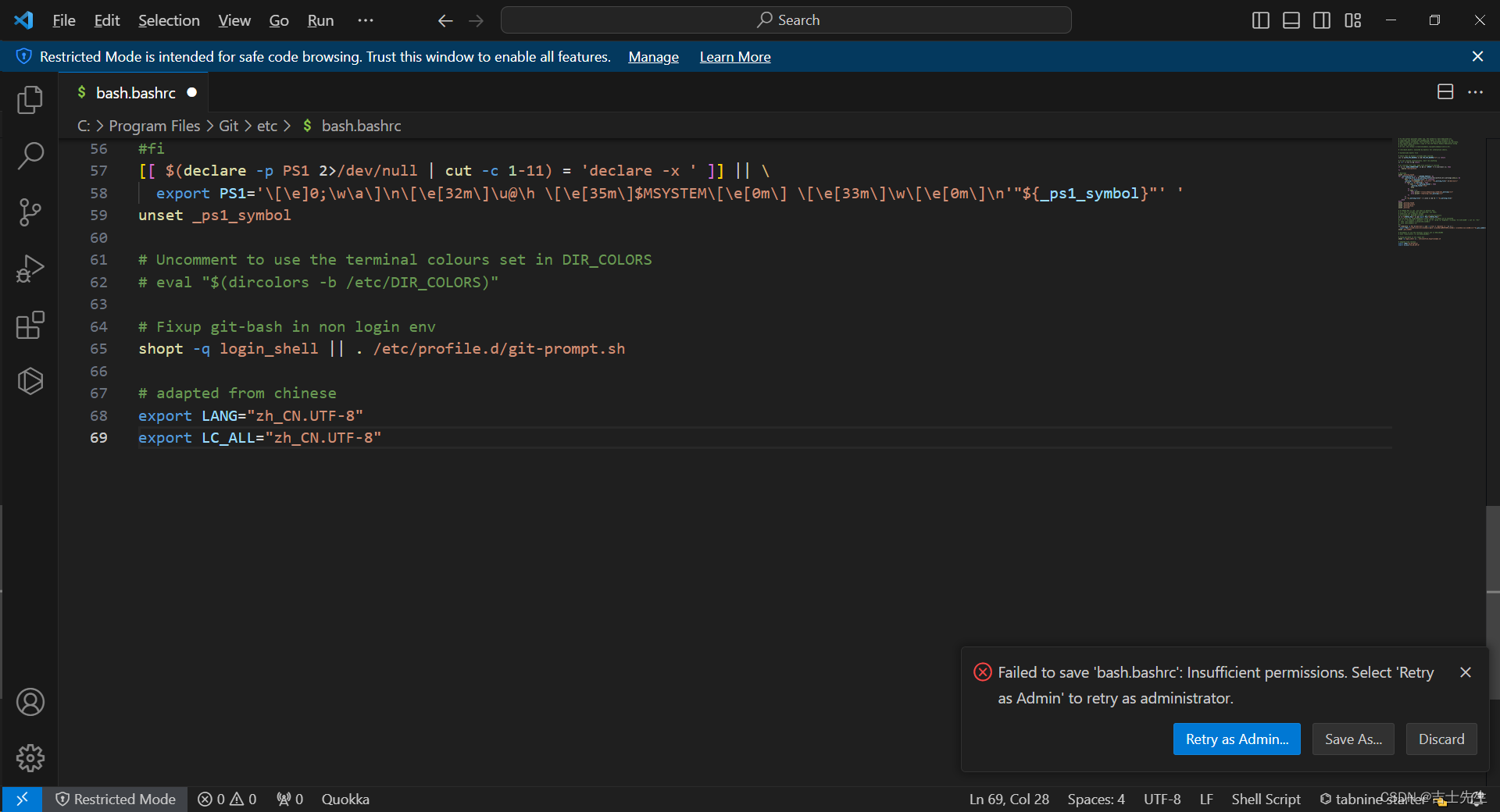
2. 创建本地仓库
要使用Git对我们的代码进行版本控制,首先需要获得本地仓库
(1). 在电脑的任意位置创建一个空目录 (例如 test) 作为我们的本地Git仓库。
(2).进入这个目录中,点击右键打开Git Bash窗口。
(3).执行 git init。
(4).如果创建成功后可在文件夹上看到隐藏的 .git 目录。
(5).除了.git文件夹外,其他的目录都是工作目录。
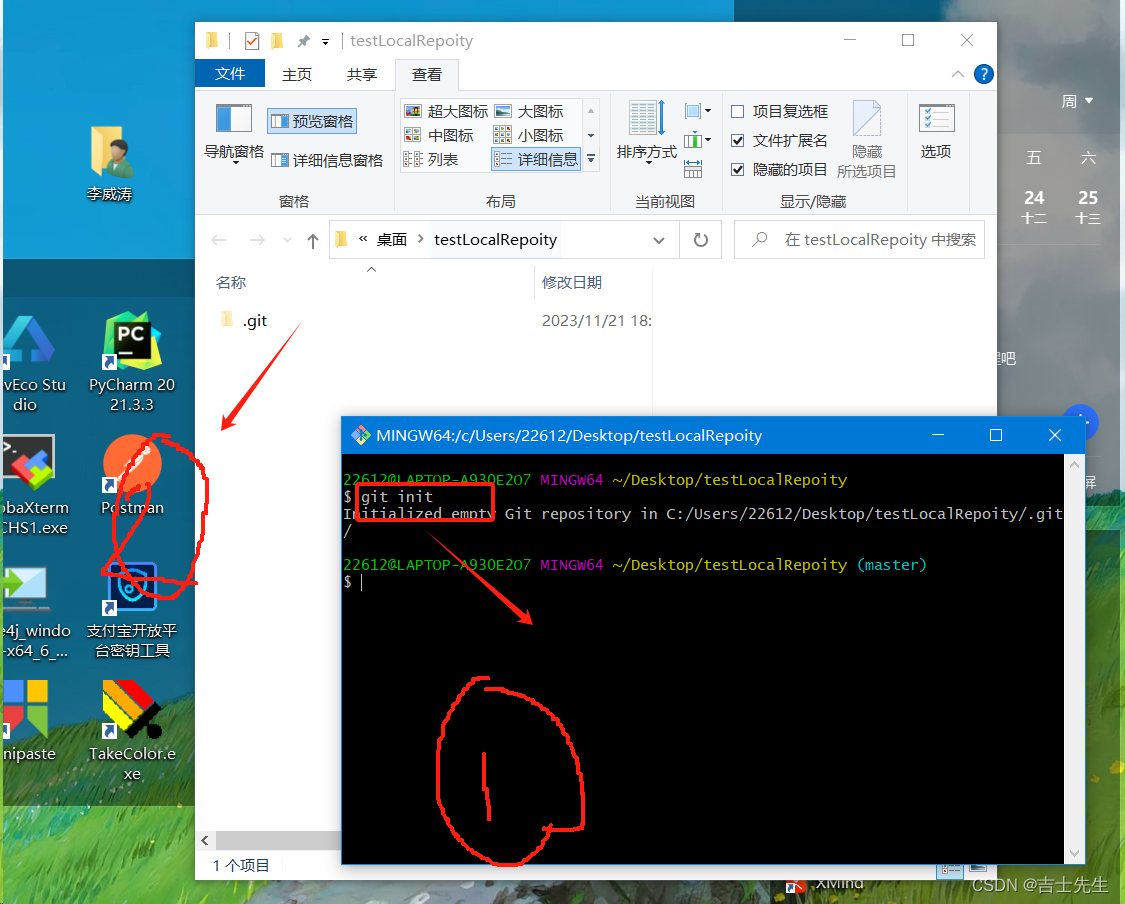
3.基础操作命令
Git工作目录下对于文件的 修改 (增加、删除、更新)会存在几个状态,这些修改的状态随着我们执行Git的命令会发生变化。
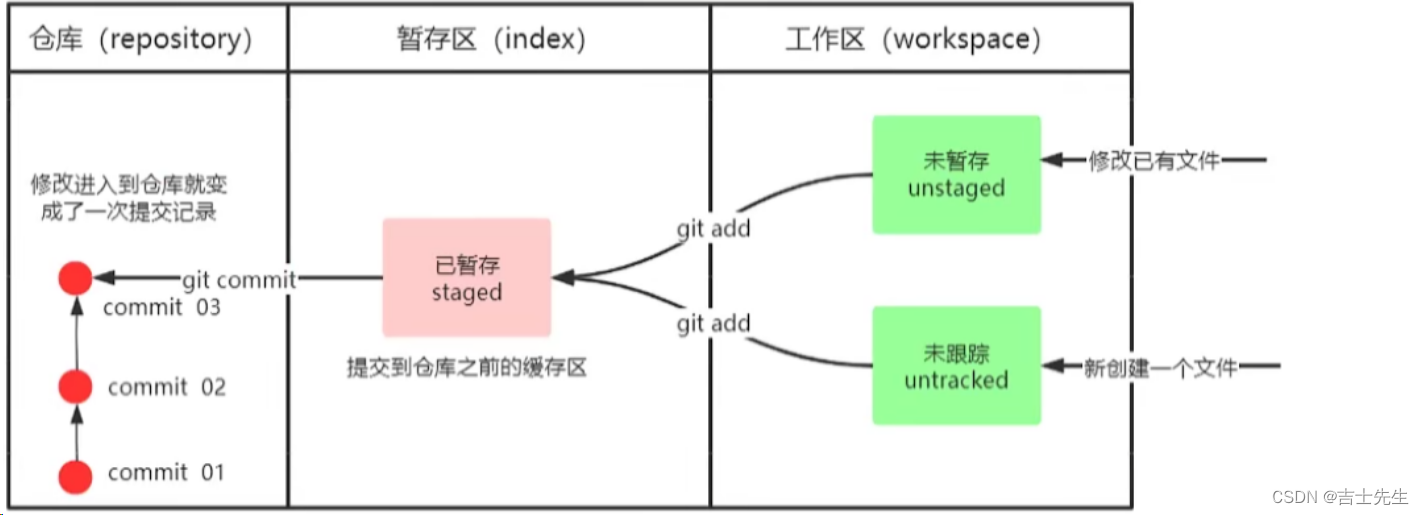
- 未跟踪: 就是文件创建好了但是还没有和Git有任何关联。
- 未暂存: 就是文件创建好了,且和Git有关联(
就是进行修改了)。 - 已暂存: 就是将我们的文件发生了修改还未放入暂存区。
- 已暂存: 就是我们的文件发生了修改且放入了我们的暂存区 (
git add.)。 - 本地仓库: 就是将我么的暂存区的数据放入仓库 (
git commit)。
git add (工作区 -> 暂存区 )
gi commit (暂存区 -> 本地仓库)
(1).查看修改的状态 (status)
# 我们在刚才创建的本地仓库,添加工作目录
touch file01.txt
# 检查我们的状态
git status
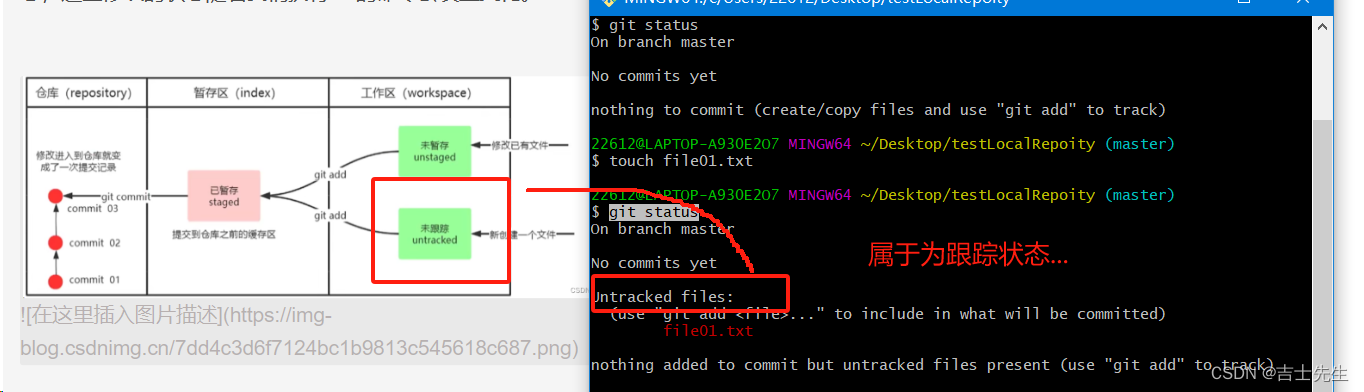
(2).添加工作区到暂存区 (git add)
# 将我们未跟踪的工作目录放进我们的暂存区
git add .
# 查看我们的工作目录的状态 (状态为暂存区)
git status
未跟踪状态转换成我们的暂存区
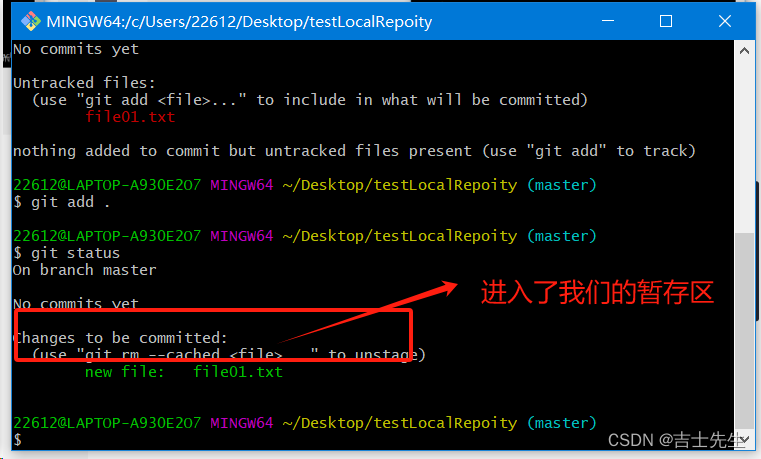
(3).提交暂存区到本地仓库 (git commit)
# 将暂存区的数据放入我们的本地仓库
git commit -m "add file01"
# 将我们暂存区的数据放入我们的本地仓库后 (工作目录会清空)
git status
暂存区转换成本地仓库
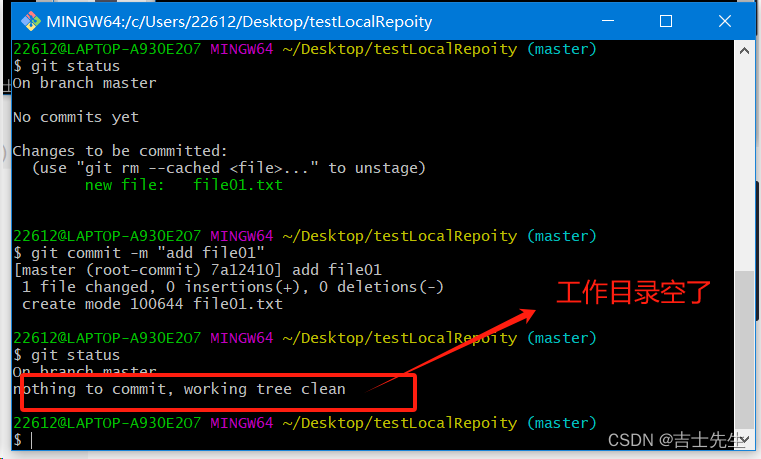
(4).查看提交日志 (git log)
# 查看谁提交的
git log
- git log [option]
- option
- –all
显示所有分支 - –pretty=oneline
将提交信息显示为一行 - –abbrev-commit
使得输出的commit更简短 - –graph 以图的形式显示
查看时谁提交的..
- –all
- option
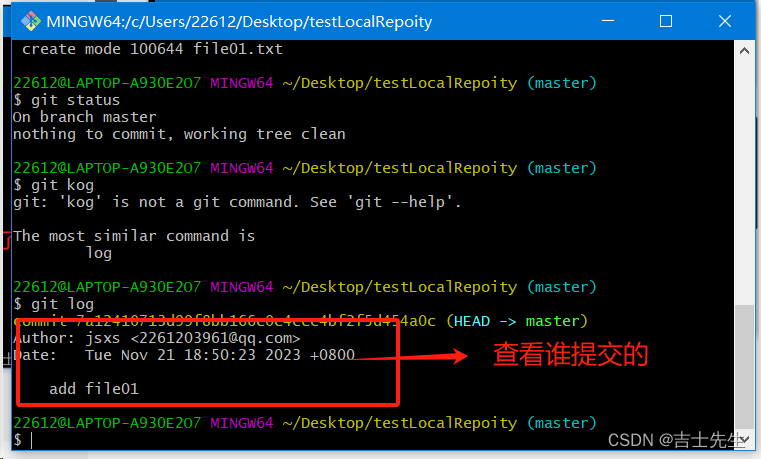
#我们再次修改我们的文件内容
vim file01.txt
# 查看状态
git status
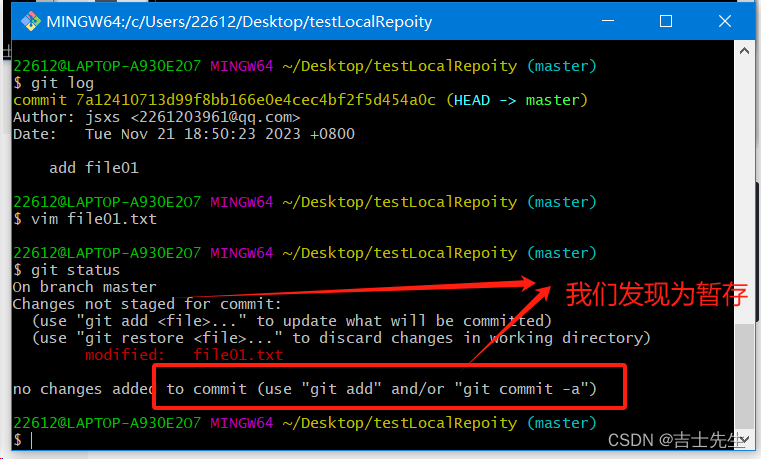
# 未暂存转换成暂存
git add .
# 暂存转换成本地仓库
git commit -m "udate the textfile02"
(5).版本回退 (回退指定版本)
-
作用: 版本切换
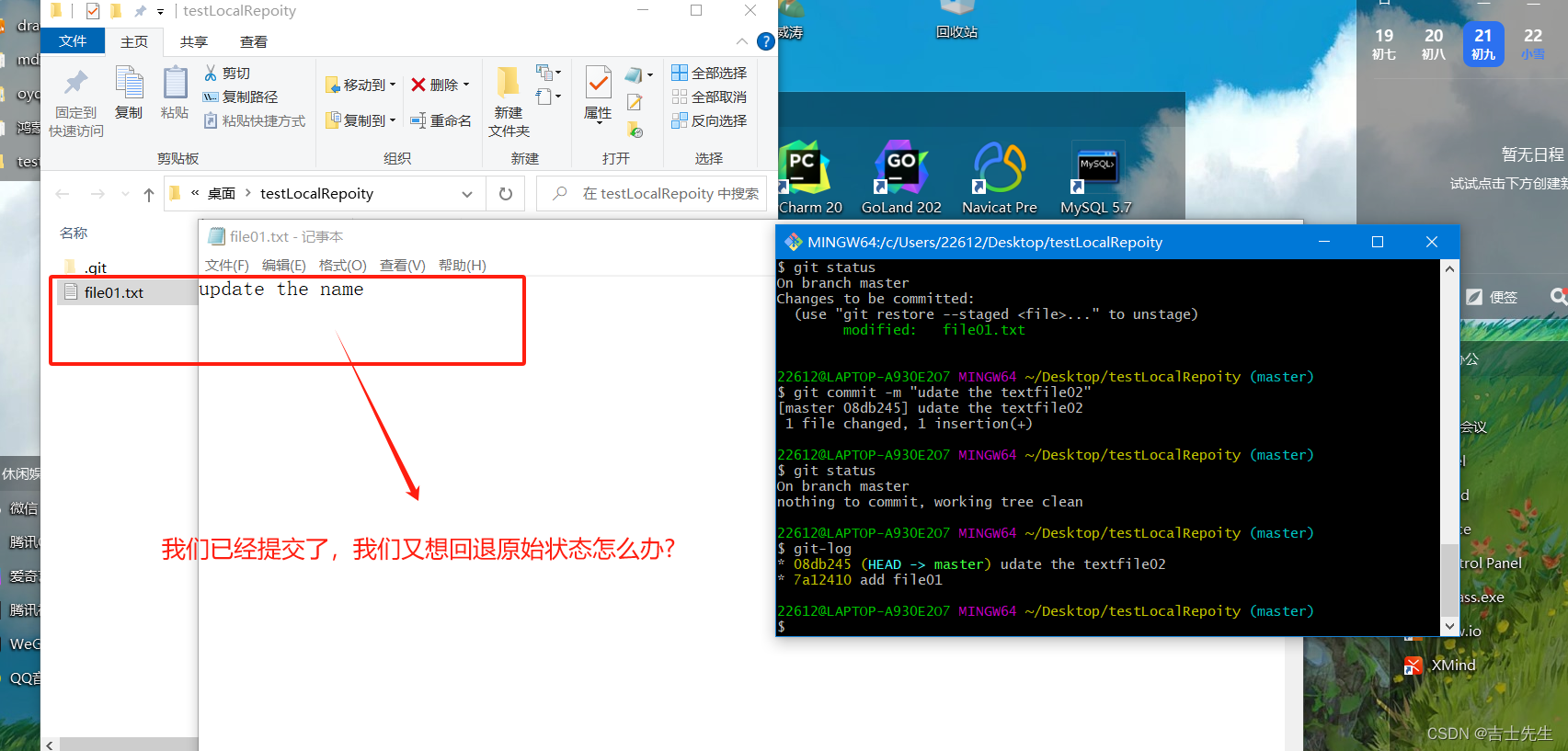
-
命令形式:
git reset --hard commitID- commitID 可以使用
git-log或git log指令查看。

回退成功,内容被清除
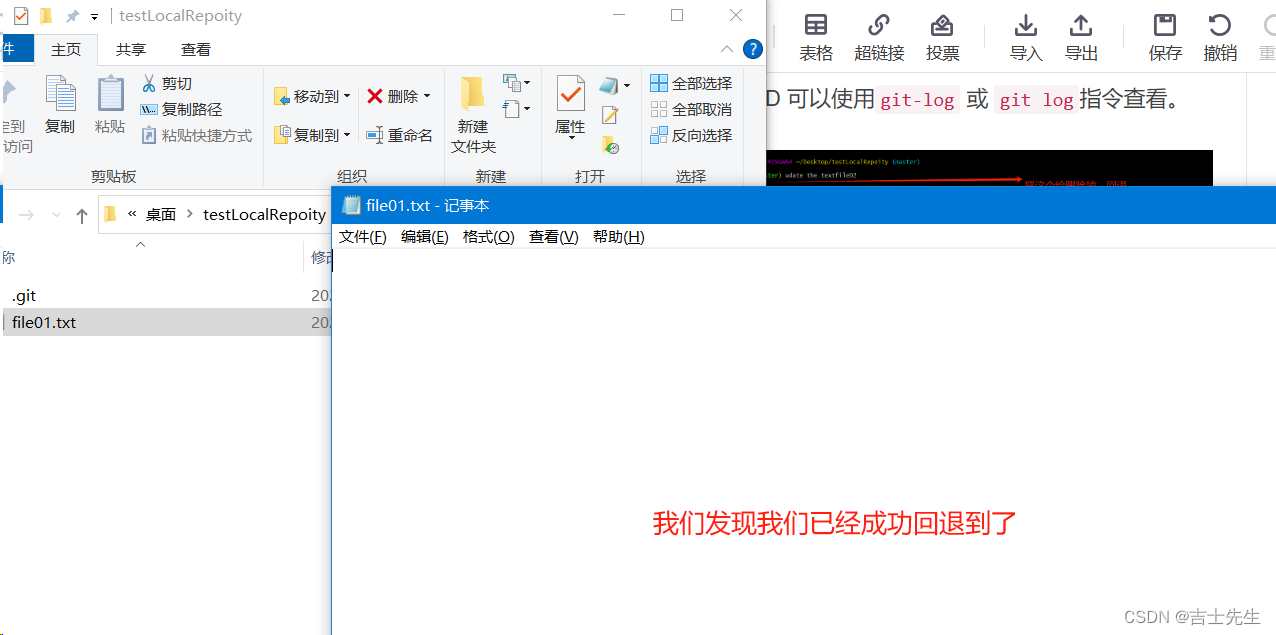
查看我们的日志 git-log 我们发现没有了
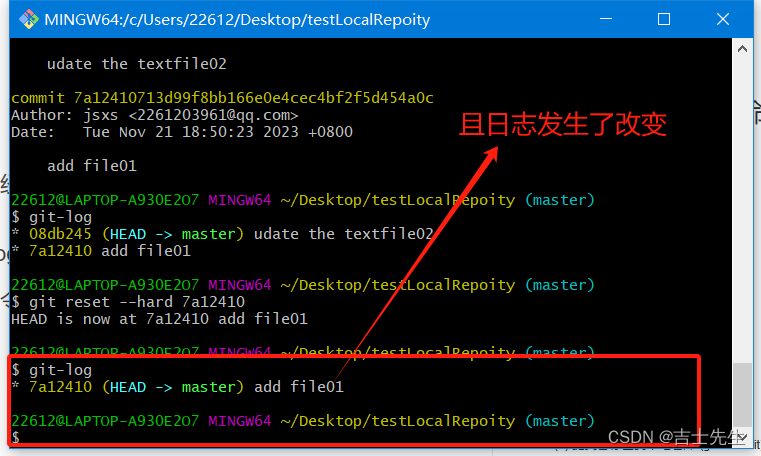
- commitID 可以使用
-
如何查看已经删除的记录?
-
git reflog。
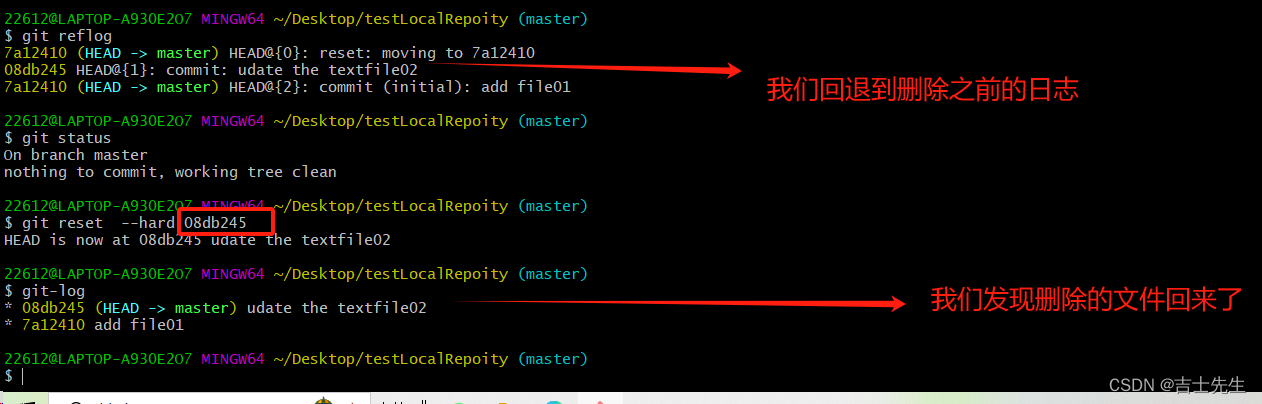
git reset --hard 08db245: 恢复删除的
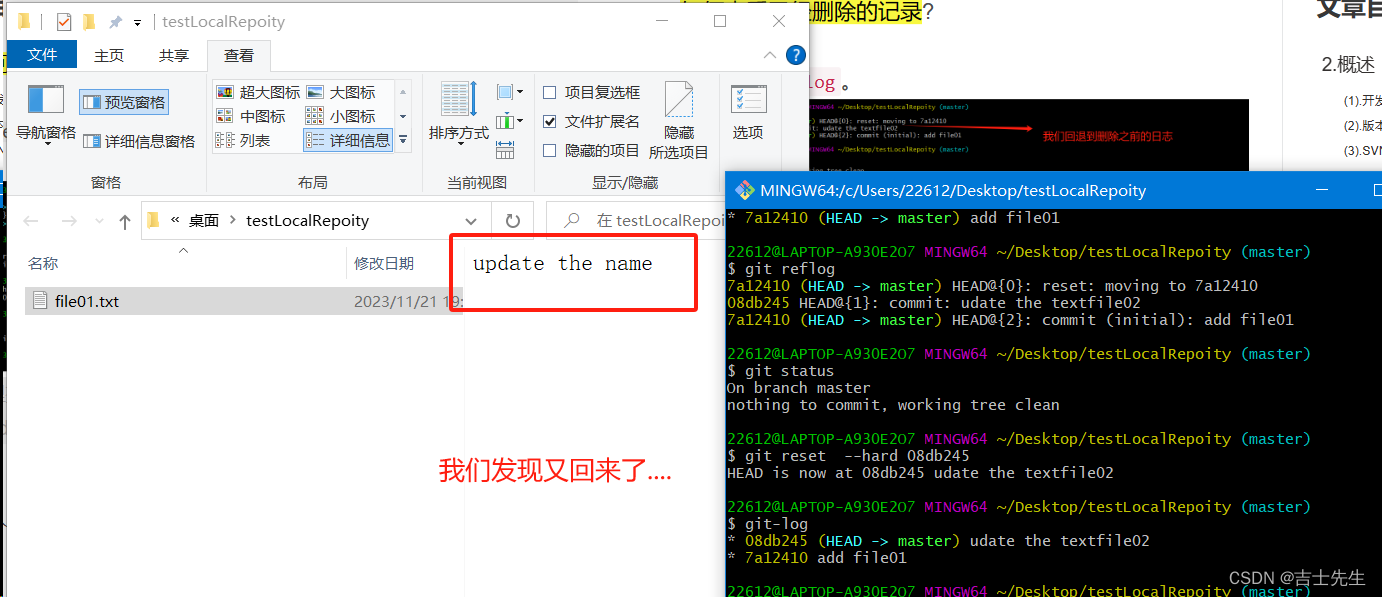
-
这个指令可以看到已经删除的提交记录。
-
(6).添加文件至忽略列表
一半我们总会有一些文件无需纳入Git的管理,也不希望他们总出现未跟踪文件列表。通常都是些自动生成的文件,比如日志文件,或者编译过程中创建的临时文件等。在这种情况下,我们可以在工作目录中创建一个 .gitignore 的文件 (文件名称固定),列出要忽略的文件模式。
git add [fileneme]: :只添加指定文件到暂存区
git add . :添加所有工作目录到暂存区
1.假如说我们不想要指定文件
touch .gitignore
vim .gitignore
所有的以a结尾的文件,都不要加入到我们的暂存区中
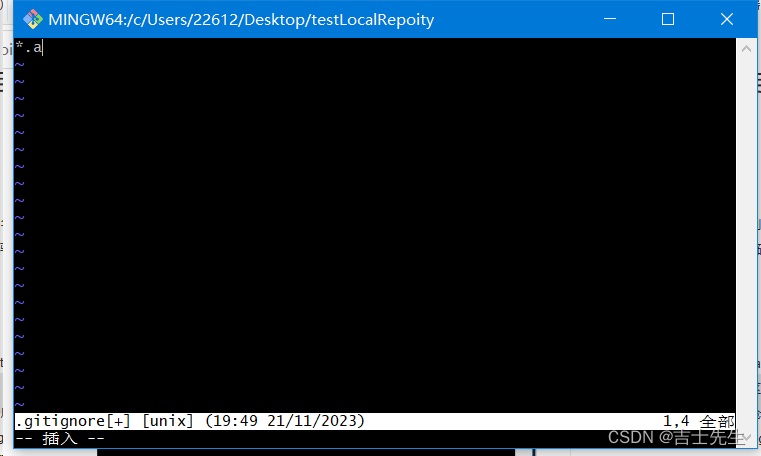

4.分支
几乎所有的版本控制系统都以某种形式支持分支。使用分支意味着你可以把你的工作从开发主线上分离开来进行重大的Bug修改、开发新的功能,一面影响开发主线。
(1).查看本地分支
- 命令:
git branch
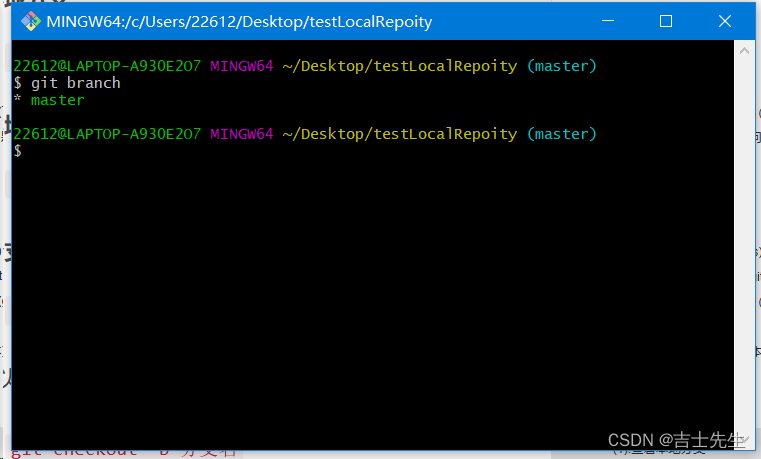
(2).创建本地分支 (branch)
- 命令:
git branch 分支名
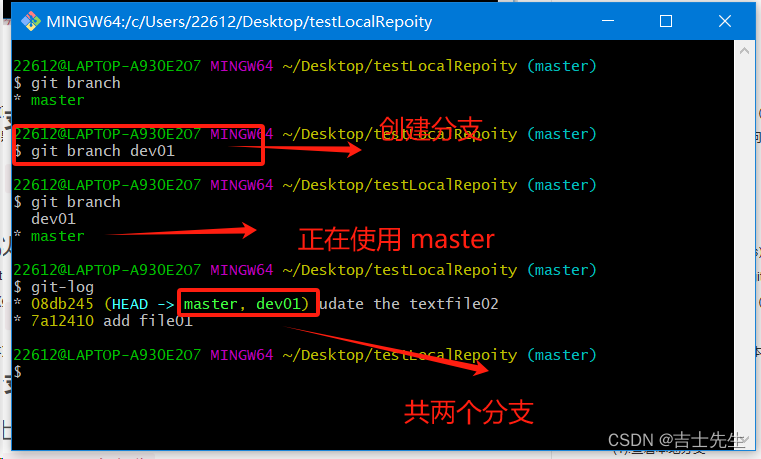
1.master提交 .gitignore。 dev01分支没提交
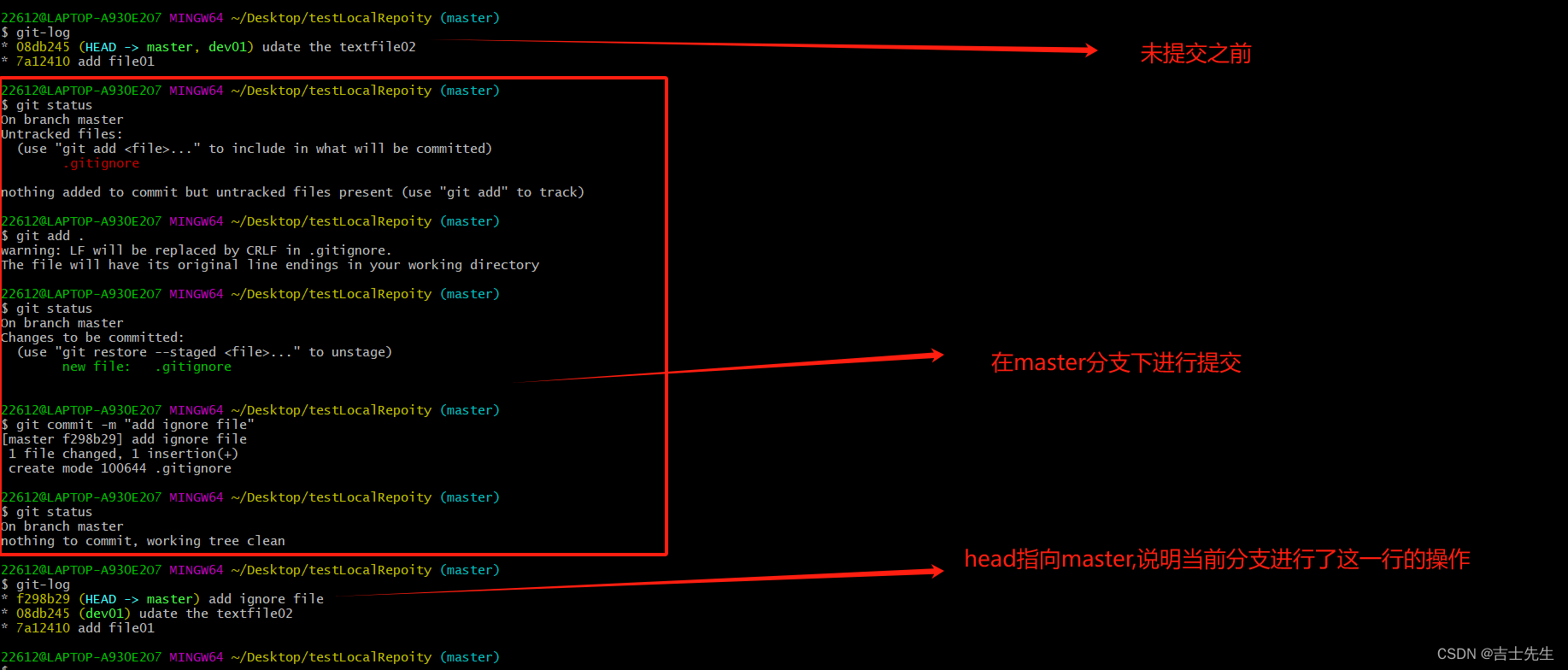
2.master目录如下
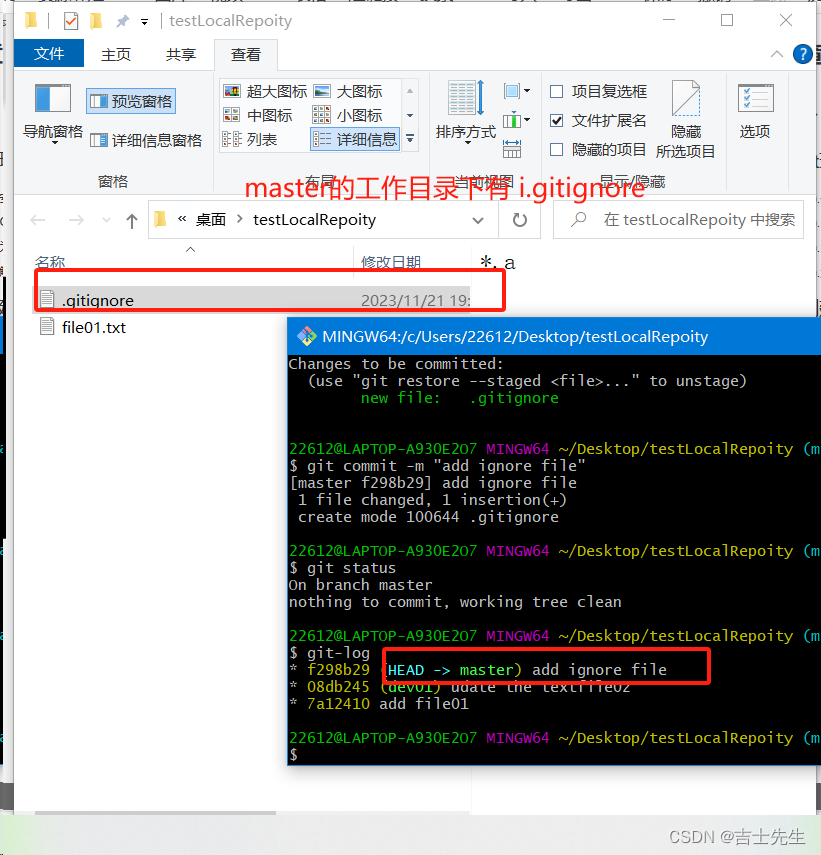
(3).切换分支 (checkout)
- 命令:
git checkout 分支名
切换到我们的dev01目录,发现没有.gitignore文件
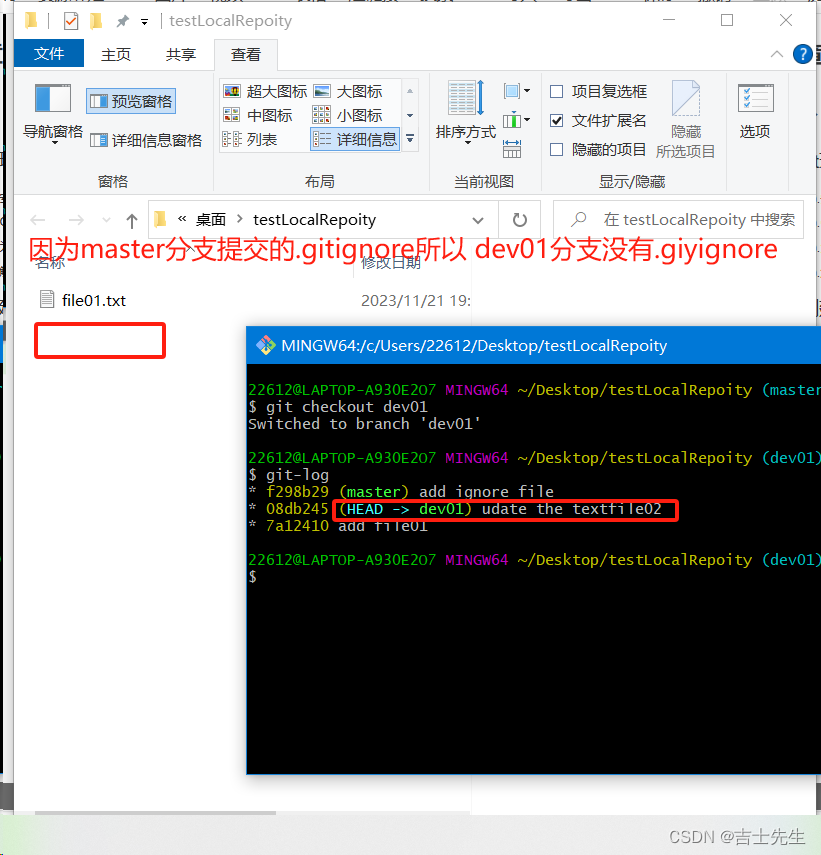
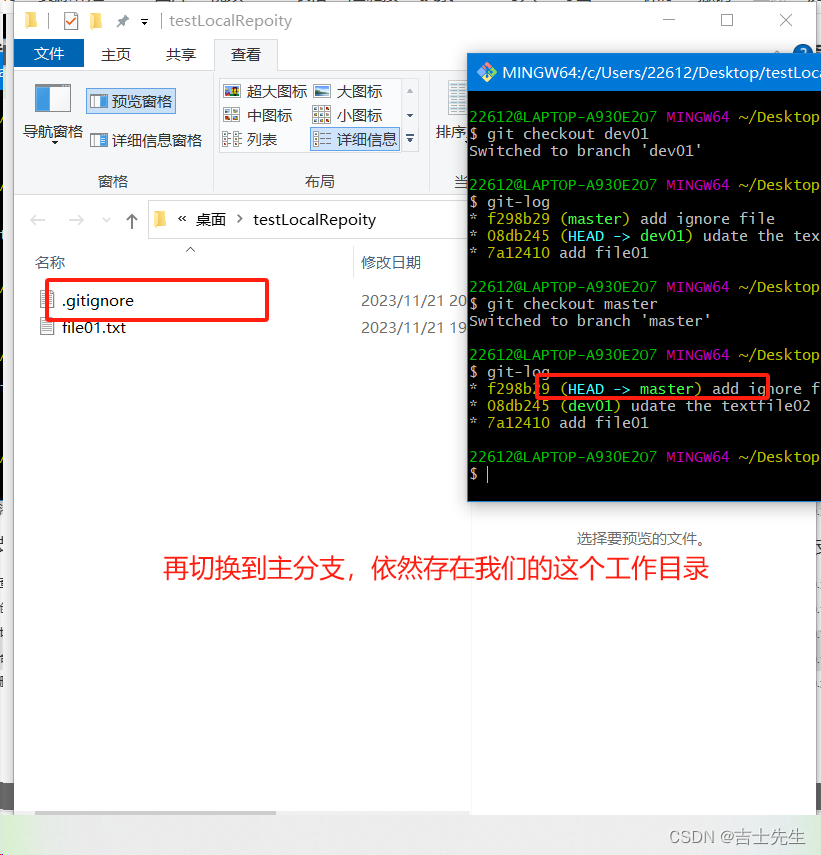
我们还可以直接切换到一个不存在的分支 (创建并切换)
- 命令:
git checkout -b 分支名
(4).合并分支 (merge)
一个分支上的提交可以合并到另一个分支
命令: git merge 分支名称
我们发现我们在 A 分支提交之后,那么 B 分支我们看不到,是因为我们 A没有和B进行 合并(merge) 的。我们在dev01分支上进行新建一个 file02.txt 文件,那么 master 分支上就不会有。
1.切换到我们的dev01分支并进行提交
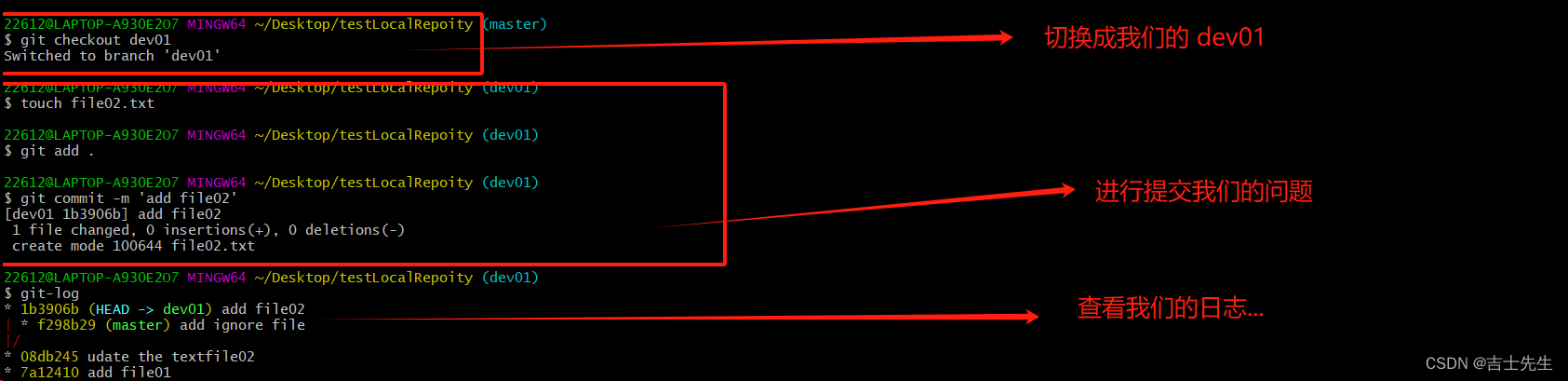
2.我们将 dev01 分支合并到我们的 master 分支下
# 我们先切换到 master 分支下
git checkout master
# 将我们的 dev01 与 master 进行合并
git merge dev01
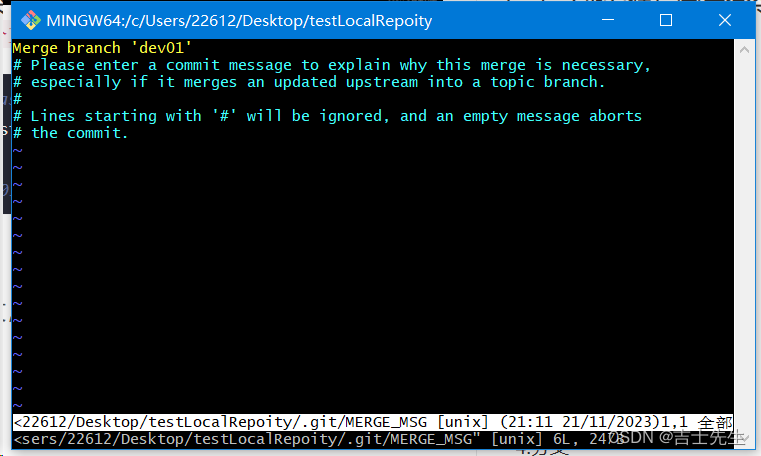
我们发现合并成功!!
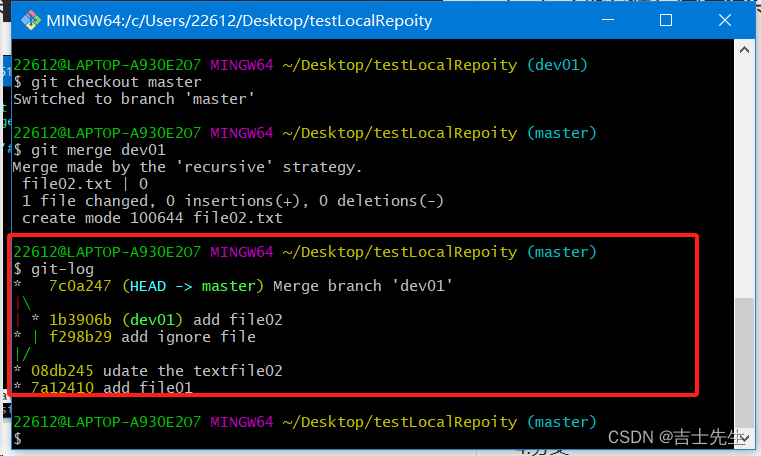
master拥有所有的 dev01文件;但dev01不一定有master所有的!!
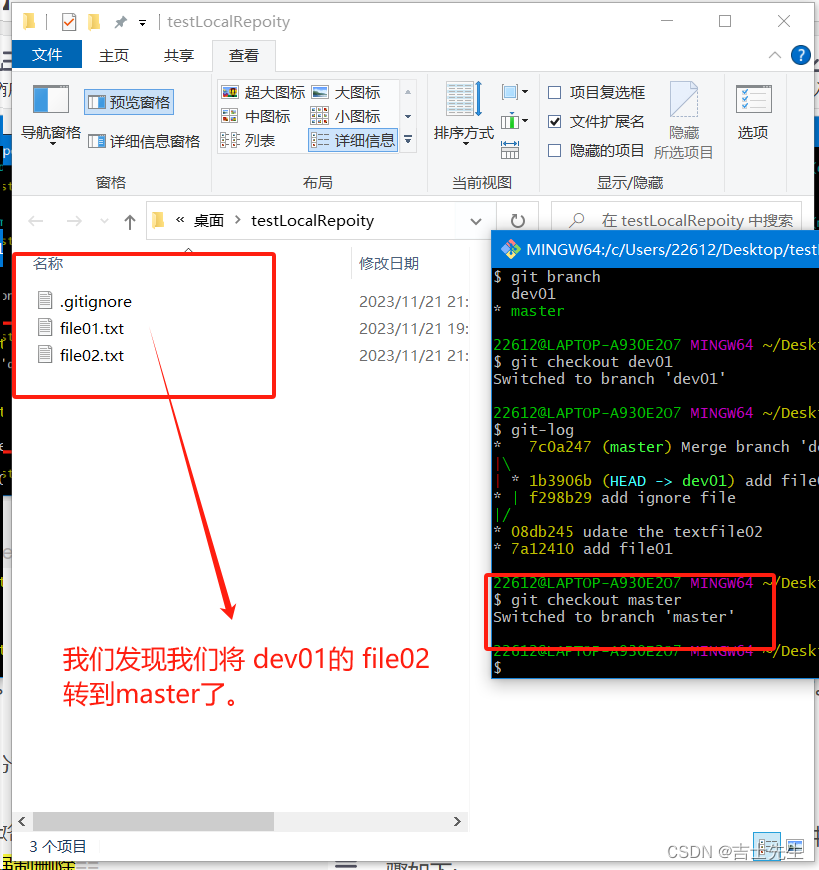
(5).删除分支 (branch)
不能删除当前分支,只能删除其他分支。 也就是需要先切换到其他分支,然后再其他分支上进行删除。
git branch -d b1 删除分支时,需要做各种检查。
git branch -D b1 不做任何检查,强制删除 (未合并merge就删除,就出现不让删除,我们可以使用强制删除)。
(6).解决合并冲突 (本地仓库)
当两个分支上对文件的修改可能会存在冲突,列如同时修改了同一个文件的同一行,这时就需要手动解决冲突,解决冲突步骤如下:
处理文件中冲突的地方将解决完冲突的文件加入暂存区(add)提交到仓库(commit)
- 冲突部分的内容理解如下所示:
1. 使用dev分支修改我们的 file01.txt
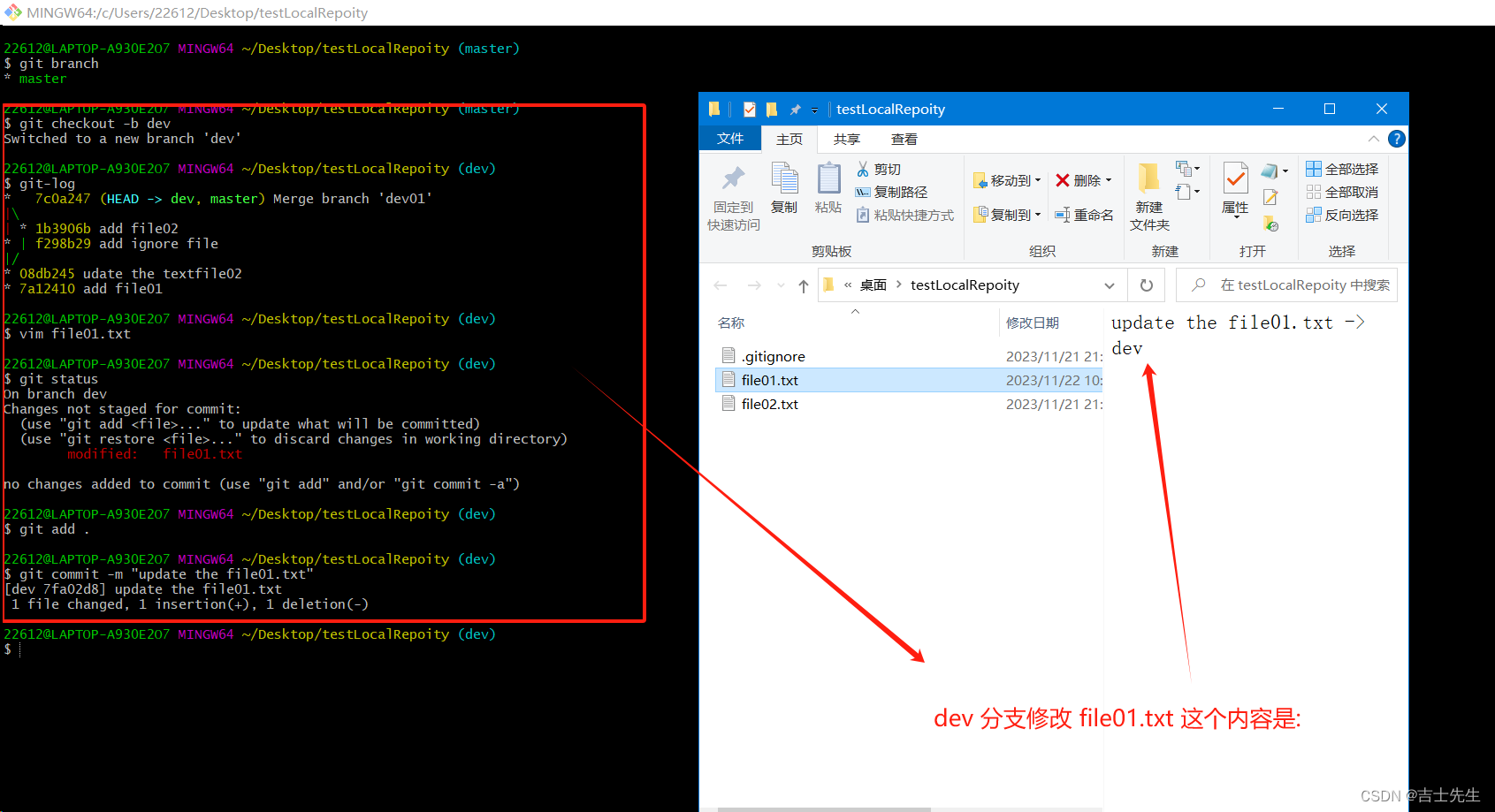
2. 使用master分支也进行修改我们的 file01.txt
未修改前:
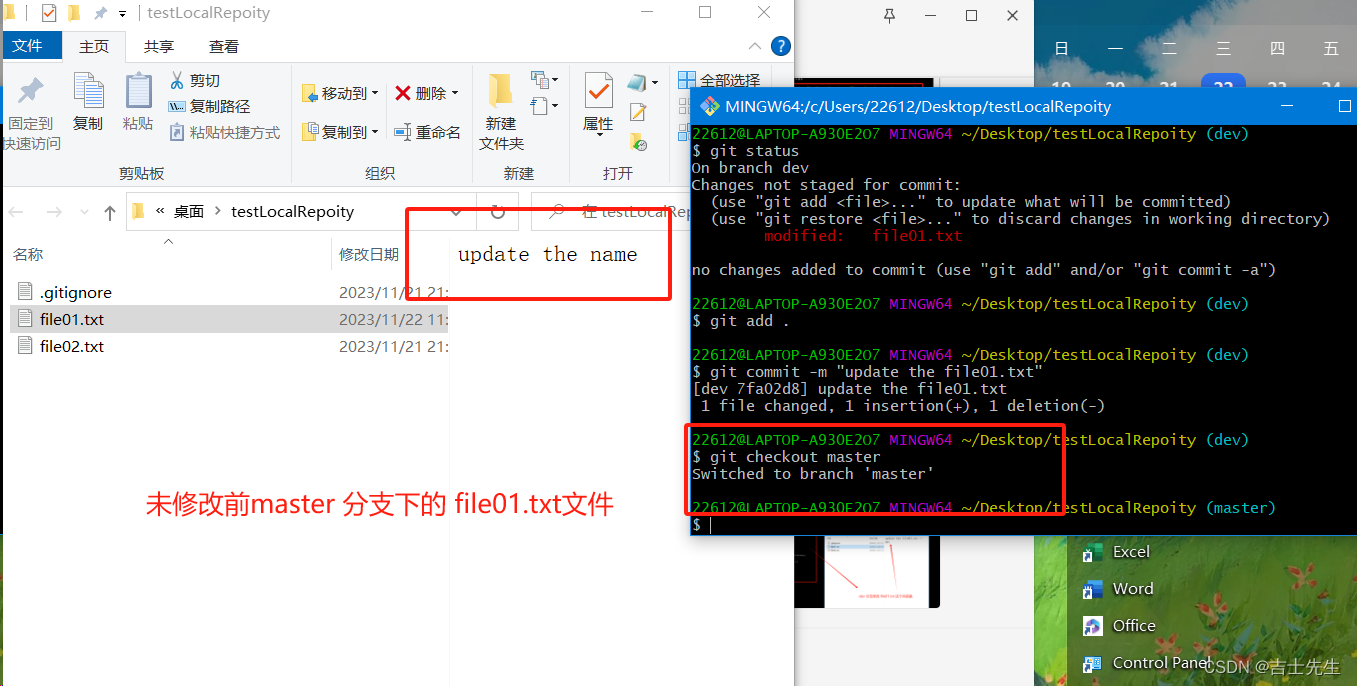
修改后: (还未执行合并)
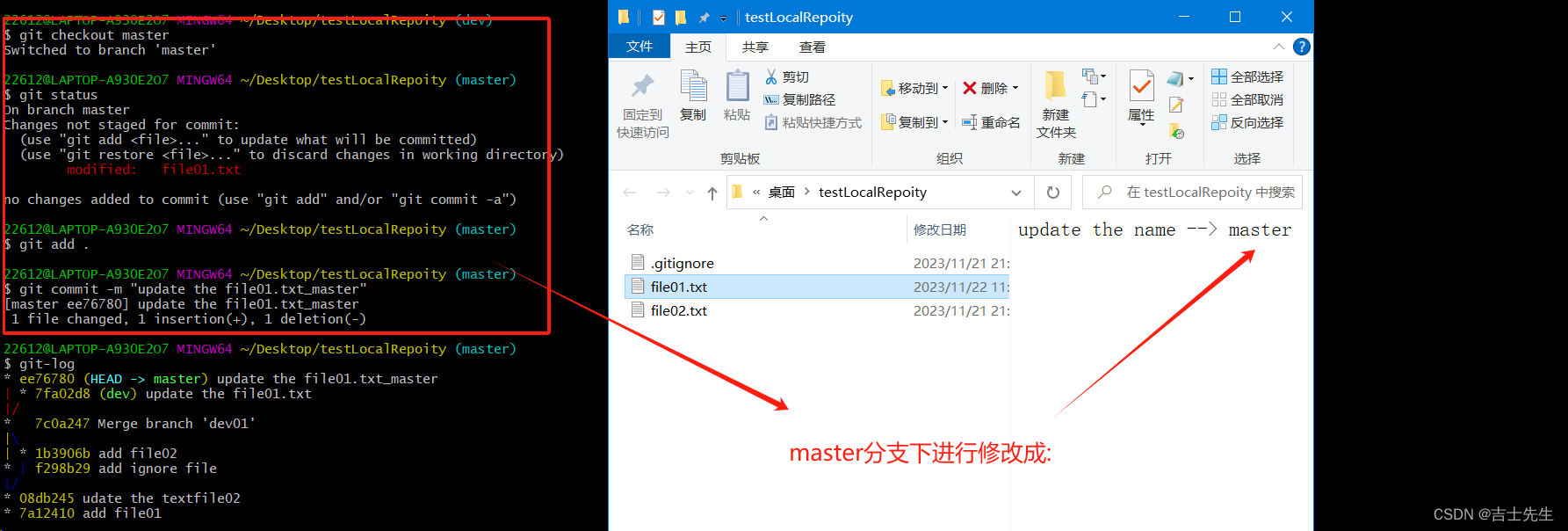
3.进行合并 merge
# 切换成我们的master
git checkout master
# 进行合并我们的分支
git merge dev

- 如何解决我们的冲突问题
1.查看我们共同修改的文件:
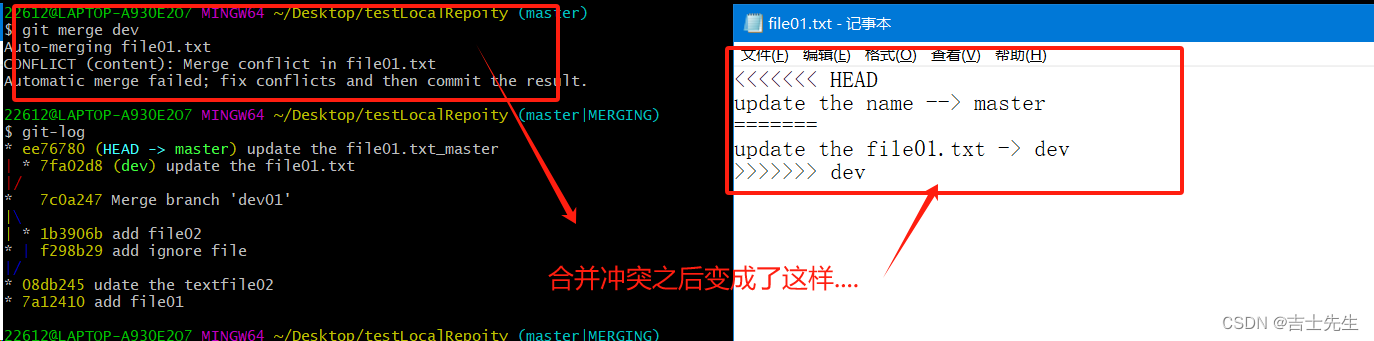
2.进行解析我们这个被git托管的文件
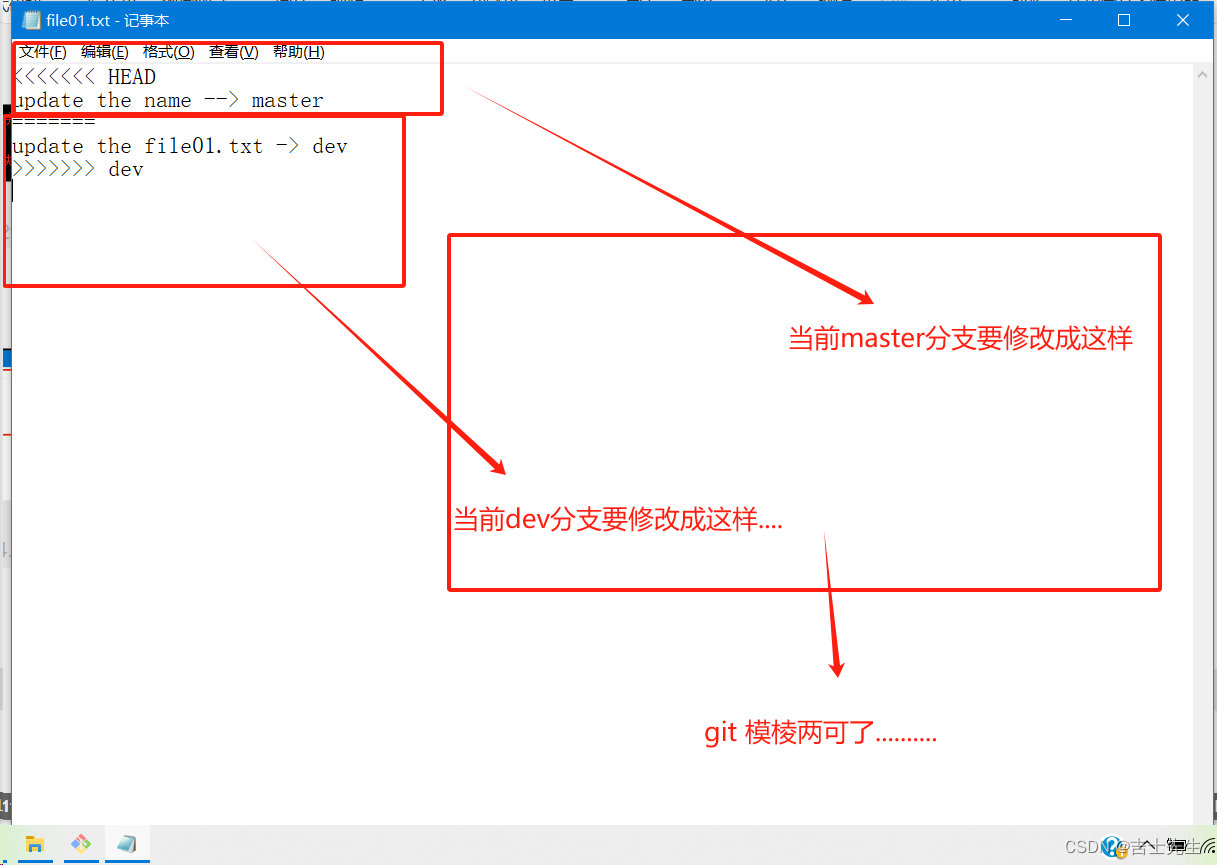
3.处理文件中冲突的地方: 就是最终生成什么.
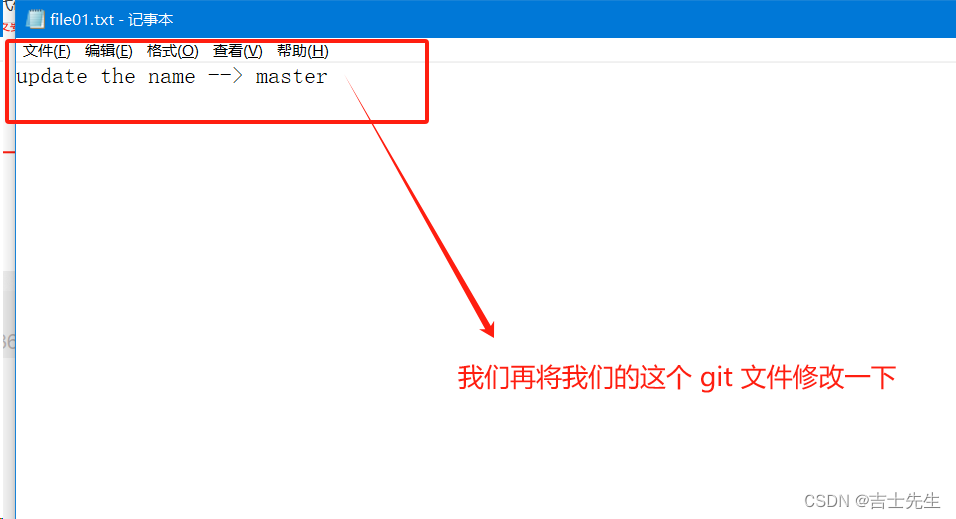
4. 将解决完冲突的文件加入暂存区并提交到仓库
我们发现我们冲突解决了,而且进行了合并
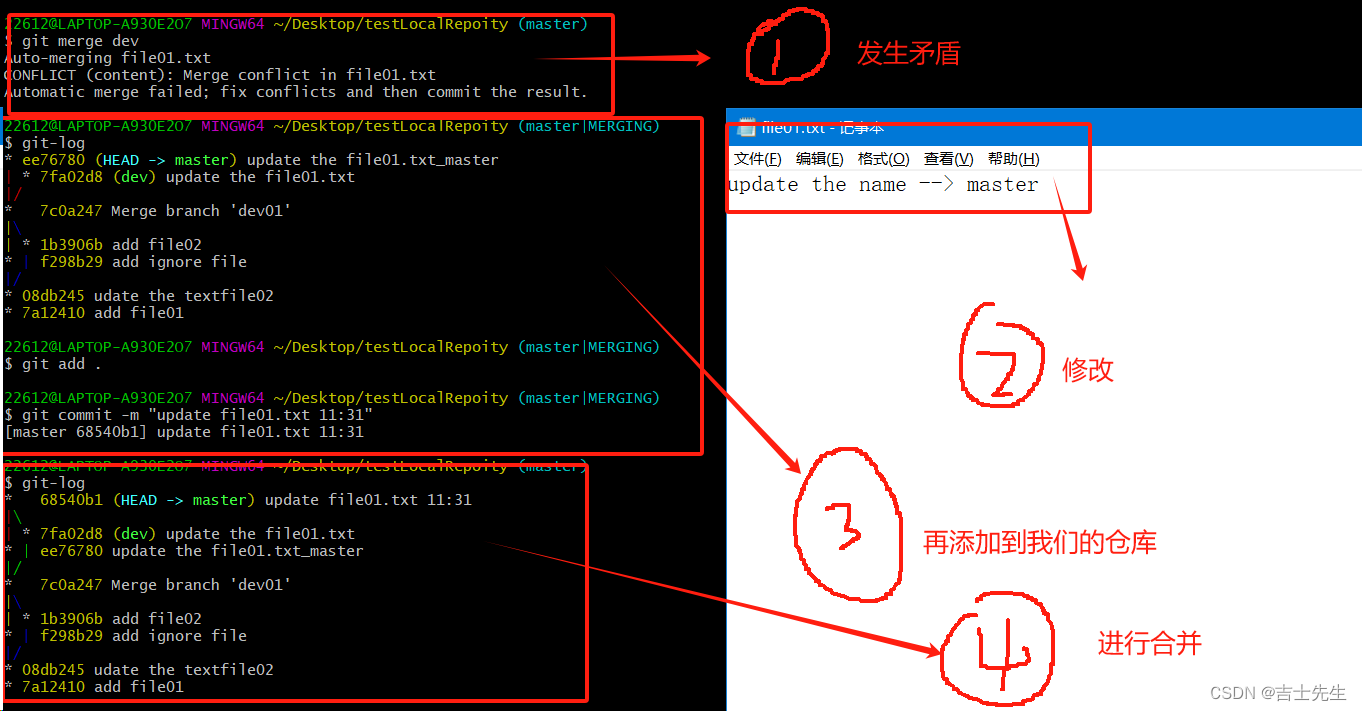
5.master分支下更改成了我们想要的
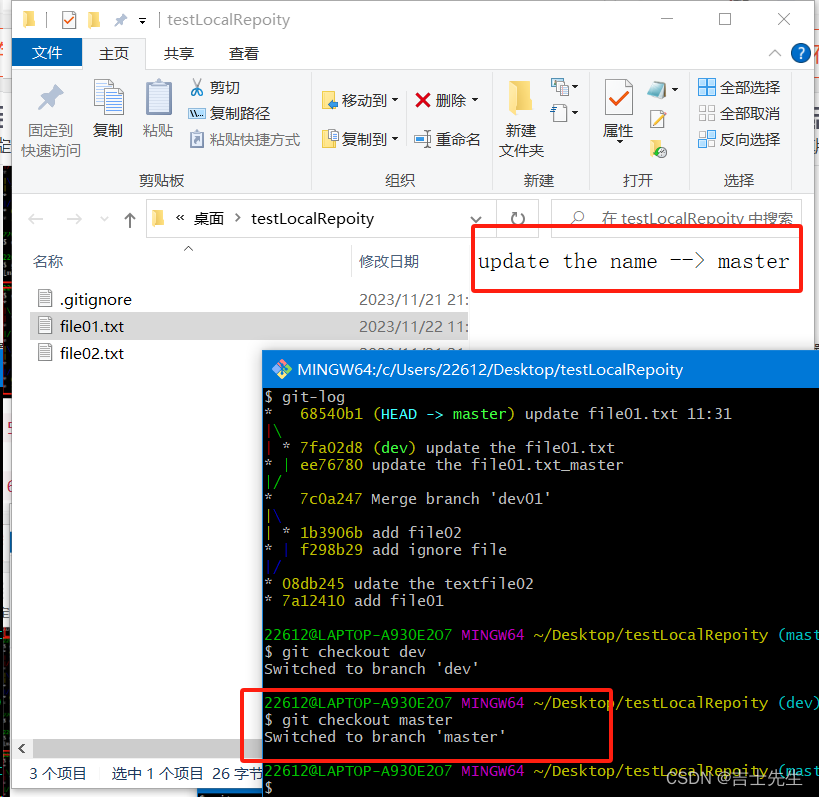
6.dev分支下依然是dev原有的
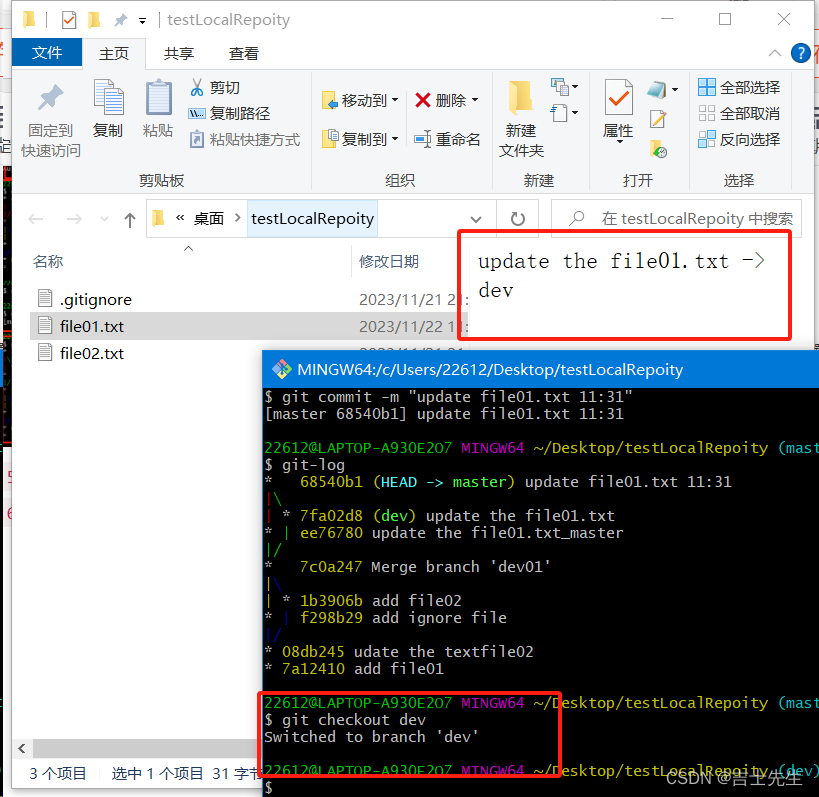
(7).开发中分支使用原则与流程
几乎所有的版本控制系统都以某种形式支持分支。使用分支以为这你可以把你的工作主线上分离开来进行重大的Bug修改、开发新的功能,以免影响开发主线。
在开发中,一般有如下分支使用原则与流程:
- master (生产) 分支
- 线上分支,主分支,中小项目线上运行的应用对应的分支。
- develop (开发) 分支(小版本)
是从master创建的分支,一般作为开发部门的主要开发分支,如果没有其他分支开发不同期上线要求,都可以在次版本进行开发,但开发完成后,需要时合并到master分支,准备上线。
- feature/xxxx 分支 (功能开发)
从develop创建的分支,一般是同期并行开发,但不同期上线时创建的分支,分支上的研发性任务完成后合并到develop分支
- hotfix/xxxx 分支 (BUG修改)
- 从master派生的分支,一般作为
线上bug修复使用,修复完后需要合并到 master、test、develop分支。
- 从master派生的分支,一般作为
- 还有一些其他分支,在此不再详述,列如test分支 (用于代码测试)、pre分支(预上线分支)等等。

(三)、Git远程仓库
1.常用的托管服务[远程仓库]
前面我们已经知道了Git中存在两种类型的仓库,即本地仓库和远程仓库。那么我们如何搭建Git远程仓库呢?我们可以借用互联网上提供的一些代码托管服务来实现,其中比较常用的就是 码云、GitLab、Github等等。
2.注册码云
要想使用码云的相关服务,需要注册账号:
3.创建远程仓库
1.创建仓库
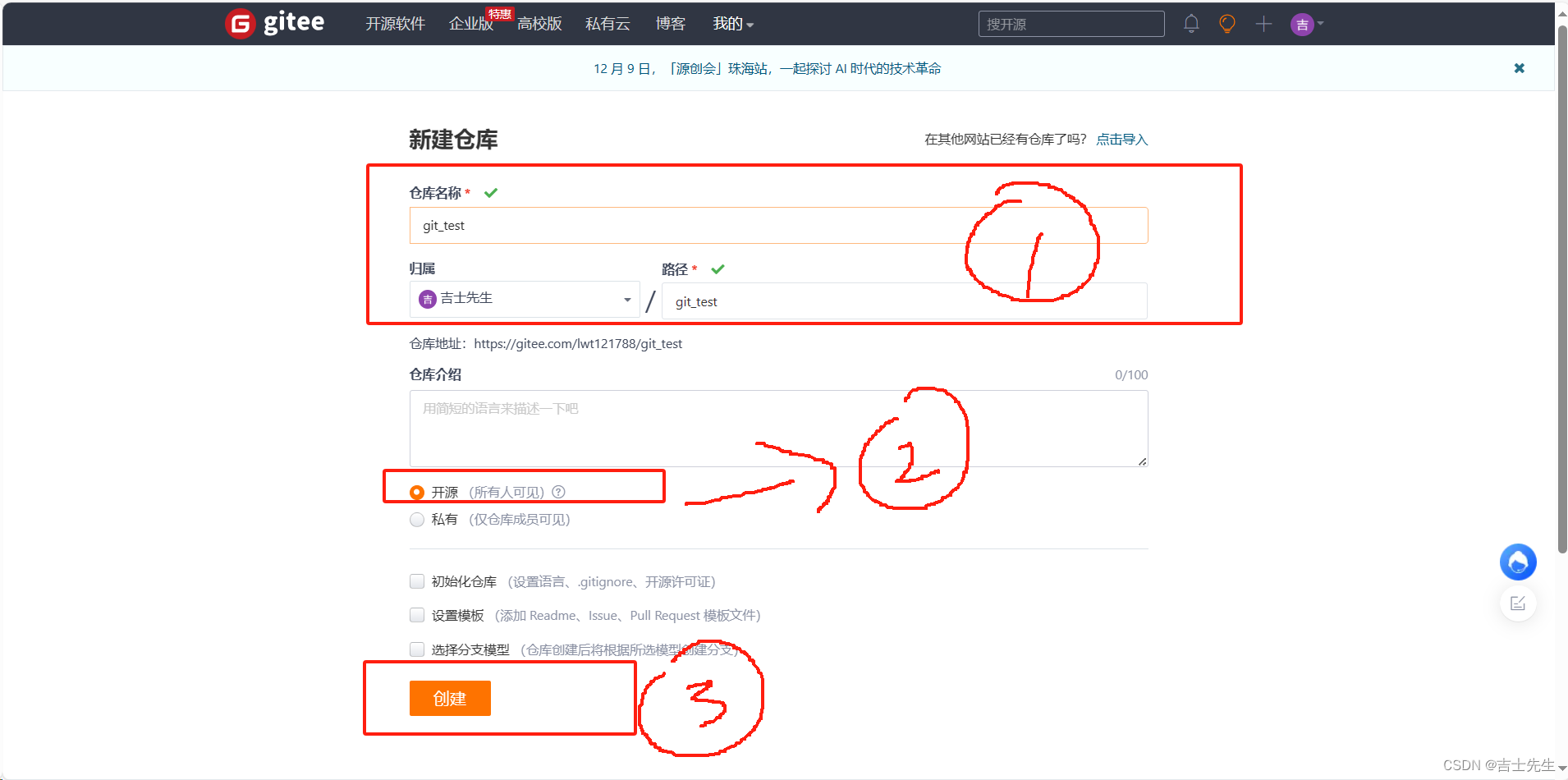
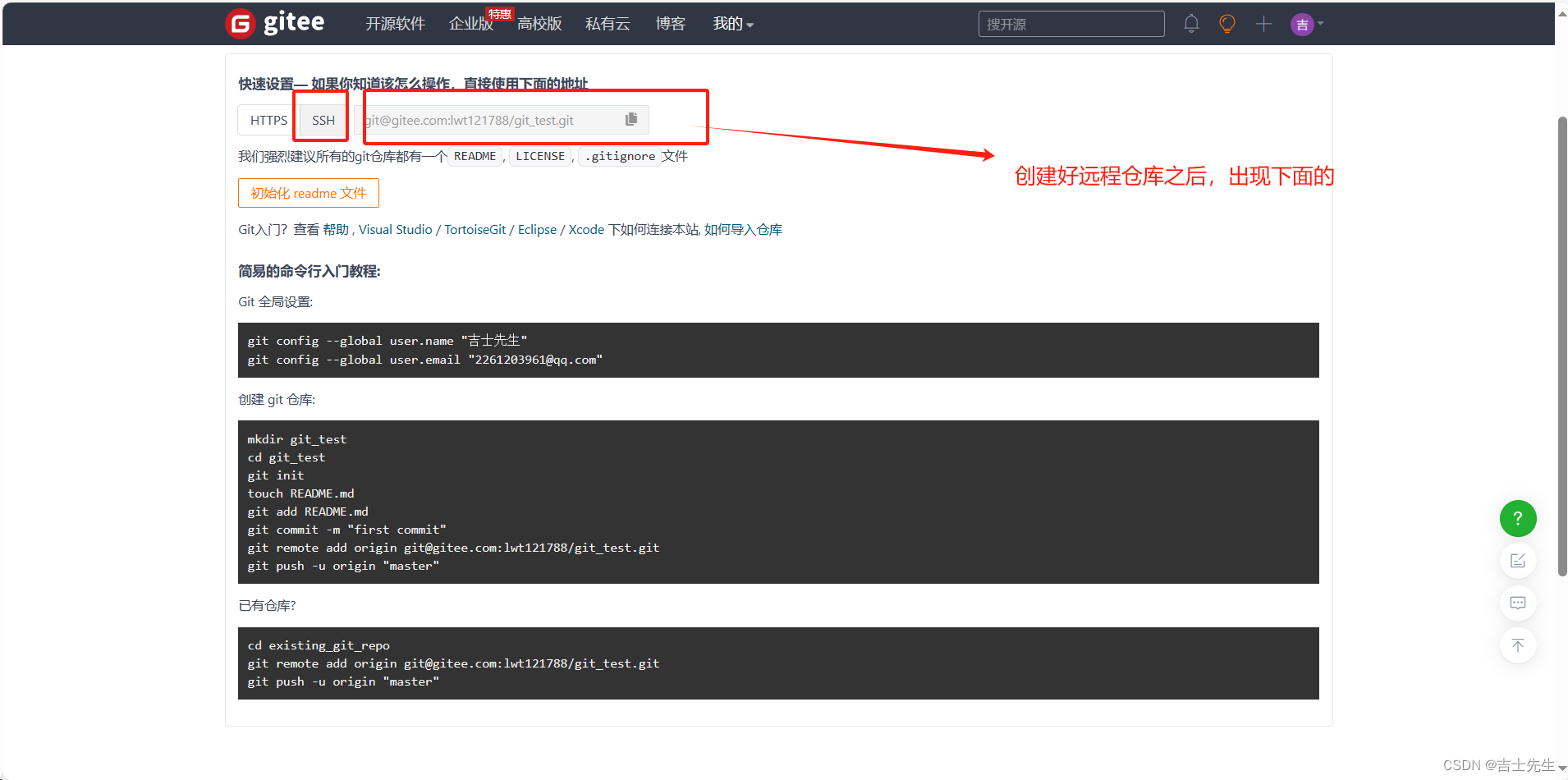
4.配置SSH公钥
-
创建SSH公钥
ssh-keygen -t rsa -
不断回车
- 如果公钥已经存在,则自动覆盖
-
Gitt设置账户公钥
- 查看生成的公钥
cat ~/.ssh/id_rsa.pub
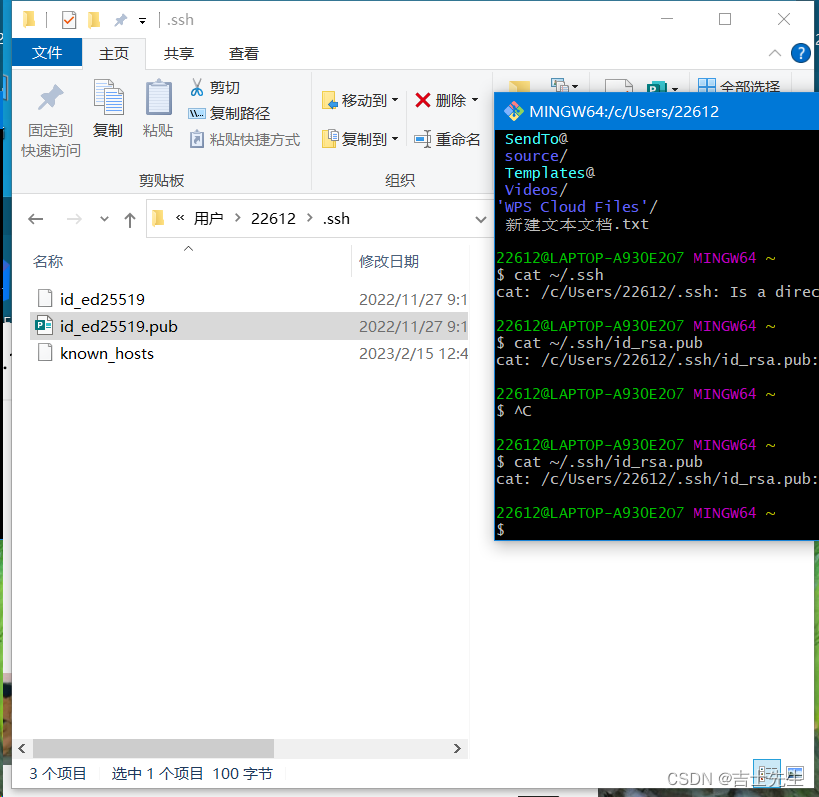

- 查看生成的公钥
-
验证是否配置成功
ssh -T git@gitee.com

5.操作远程仓库
1.将本地仓库与远程仓库进行关联
关联语法: git remote [远程仓库名] [远程仓库SSH]
# 将本地仓库与远程仓库管理 git@gitee.com:lwt121788/git_test.git
git remote add origin git@gitee.com:lwt121788/git_test.git
# 查看本地仓库关联的远程仓库
git remote
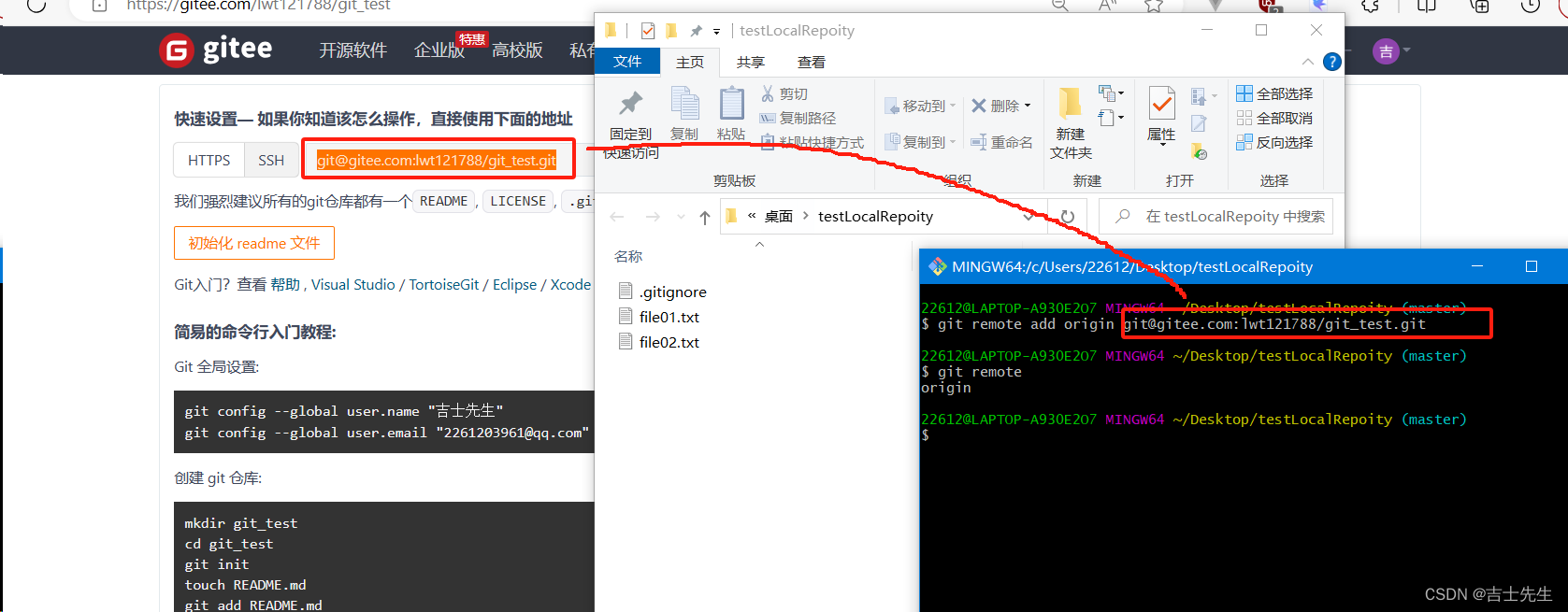
2.将本地仓库推送到已关联的远程仓库
本地仓库推送到远程仓库语法: git push [远程仓库名] [分支名]
#
git push origin master
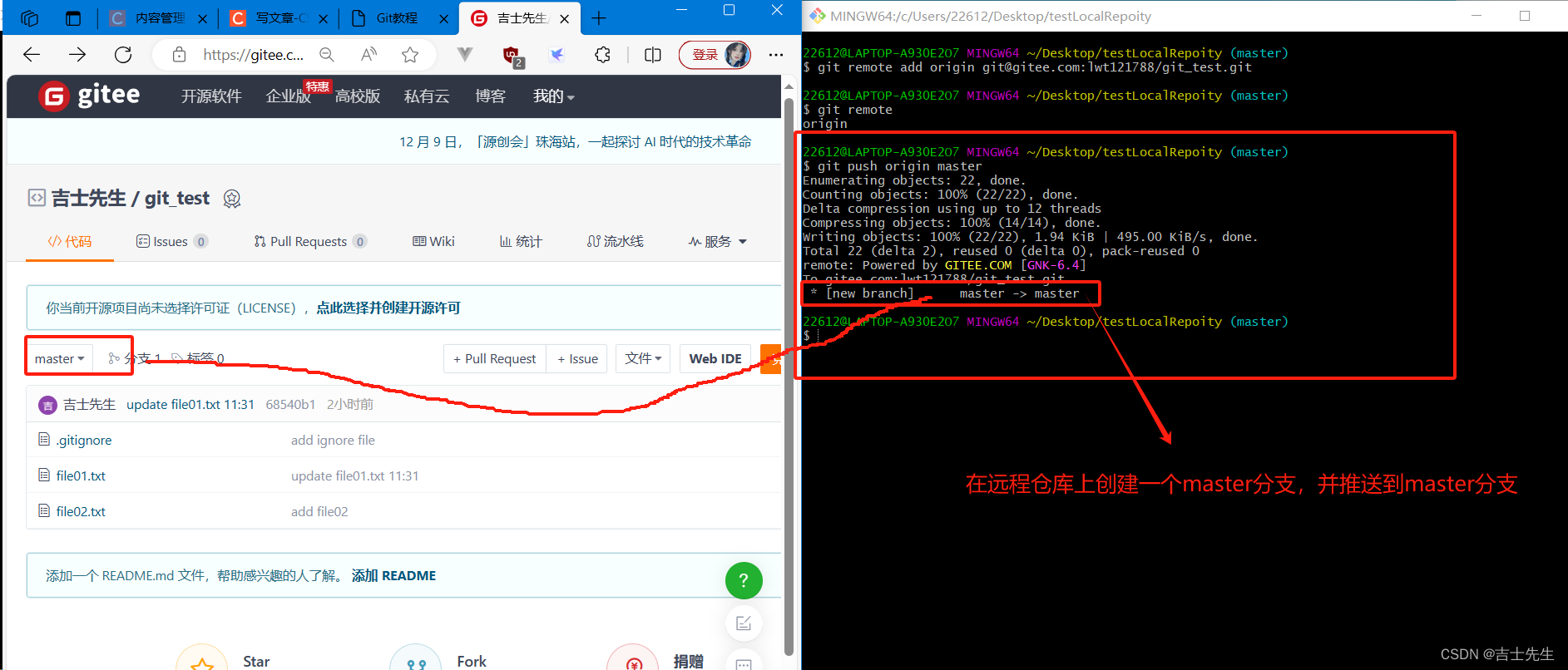
(1).添加远程仓库
此操作时先初始化本地仓库,然后再一创建的远程仓库进行对接。
- 命令: git remote add <远端名称> <远仓路径>
- 远端名称,默认是orign,取决于远端服务器设置
- 仓库路径,从远端服务器获取此URL
- 列如:
git remote add origin git@gitee.com:lwt121788/git_test.git

(2).查看远程仓库
- 命令:
git remote

(3).本地仓库推送到远程仓库
- 命令:
git push [-f] [-set-upstream] [远端名称 [本地分支][:远端分支]]-
如果远程分支名和本地分支名相同,则可以只些本地分支
git push origin master
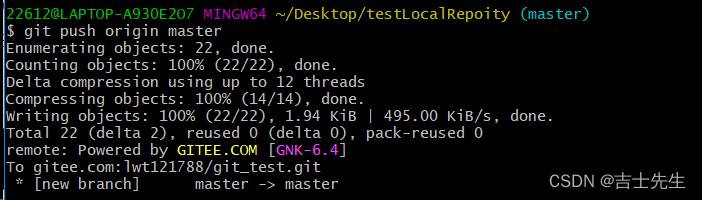
-
--set -upstream推送到远端的同时并且建立起本地和远端分支的关联关系git push --set-upstream origin master

-
如果当前分支已经和远端分支关联,则可以省略分支名和远端名。
- 执行本地和远程关联之前,也就是本地仓库的master和远程仓库的master未执行
git push --set-upstream origin master
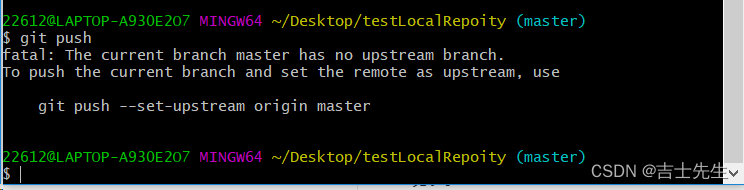
- git push 将master分支推送到已关联的远端分支
git push。也就是本地仓库和远程仓库执行git push --set-upstream origin master之后。
- 执行本地和远程关联之前,也就是本地仓库的master和远程仓库的master未执行
-

(4).查看本地仓库与远程仓库分支之间的关联
#将本地的master与远程的master进行关联
git push --set-upstream origin master
# 查看本地仓库的分支与远程仓库的分支关系
git branch -vv

(5).从远程仓库克隆到本地
如果已经有一个远端仓库,我么可以直接clone到本地
- 命令: git clone <仓库路径> [本地目录]
- 本地目录可以省略,会自动生成一个目录。
git clone git@gitee.com:lwt121788/git_test.git hello-git
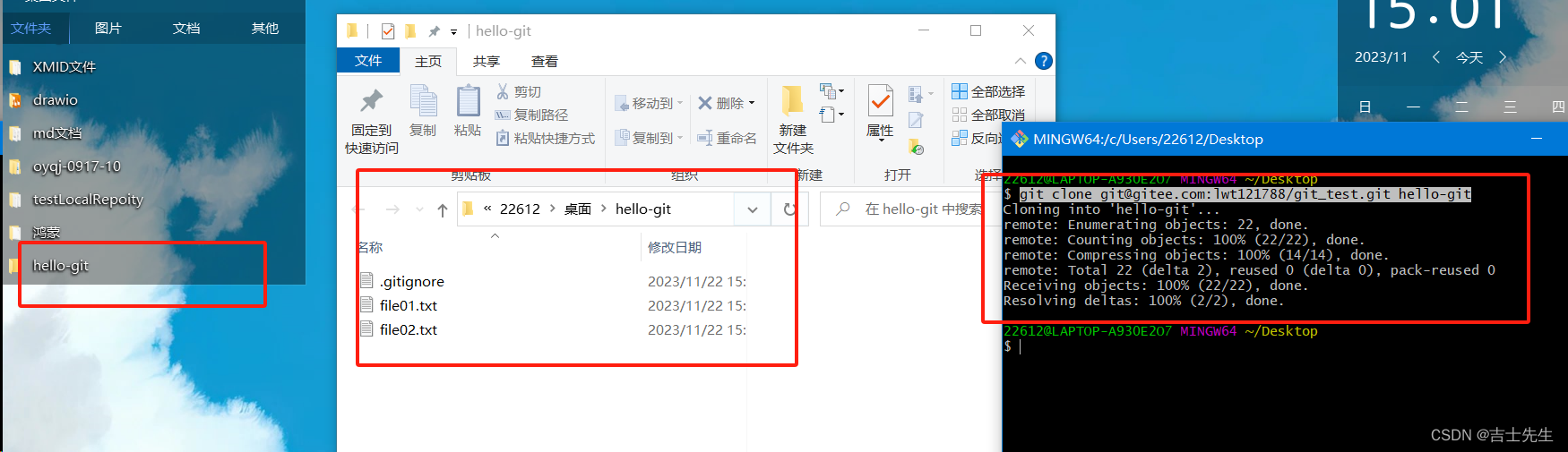
- 本地目录可以省略,会自动生成一个目录。
(6).从远程仓库中抓取和拉取
远程分支和本地的分支一样,我们可以进行merge操作,知识需要把远端仓库里的更新都下载到本地,再进行操作。
- 抓取命令:
git fetch [remote name] [branch name]-
抓取指令就是将仓库里的更新都抓取到本地,不会进行合并。
1.未执行合并操作 git fetch
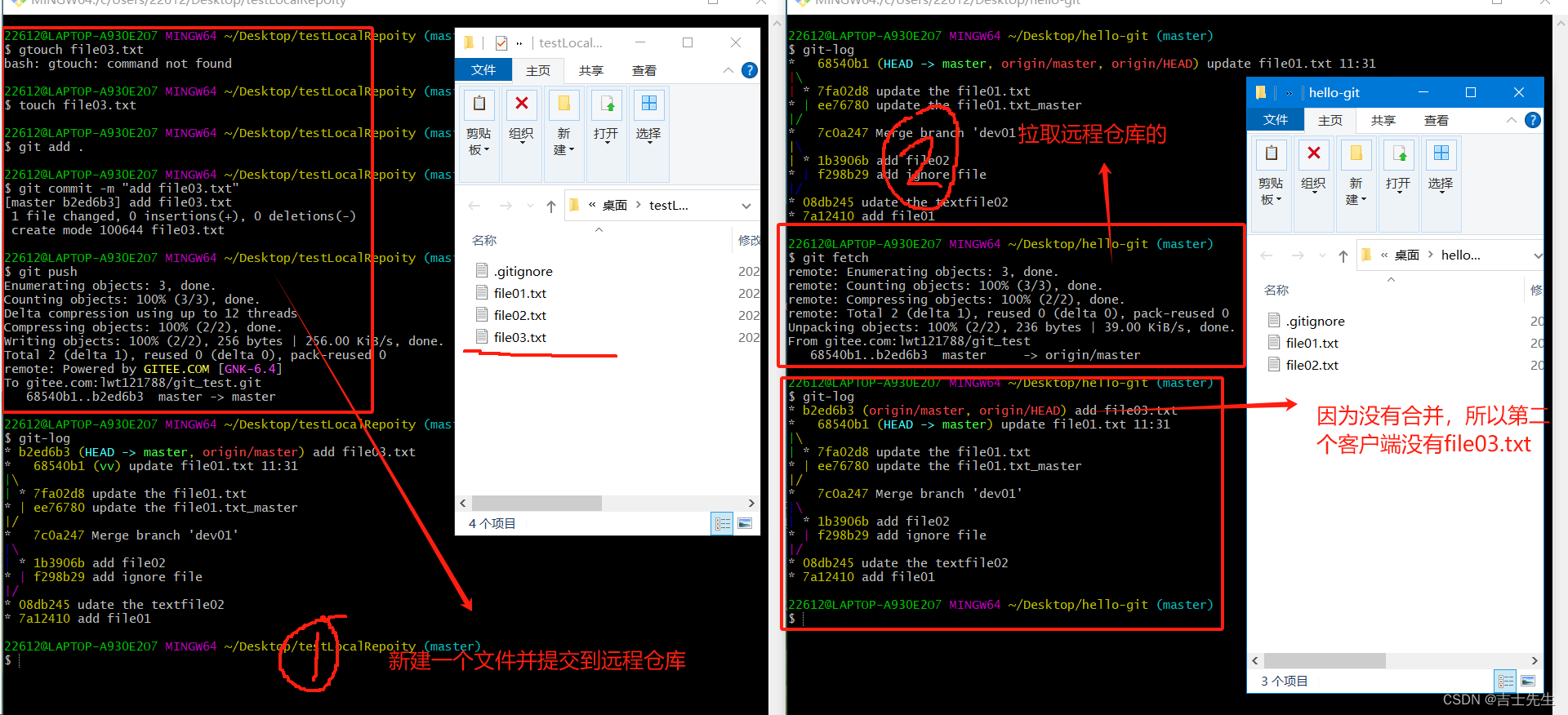
2.进行合并刚才拉取的文件 git merge origin/master
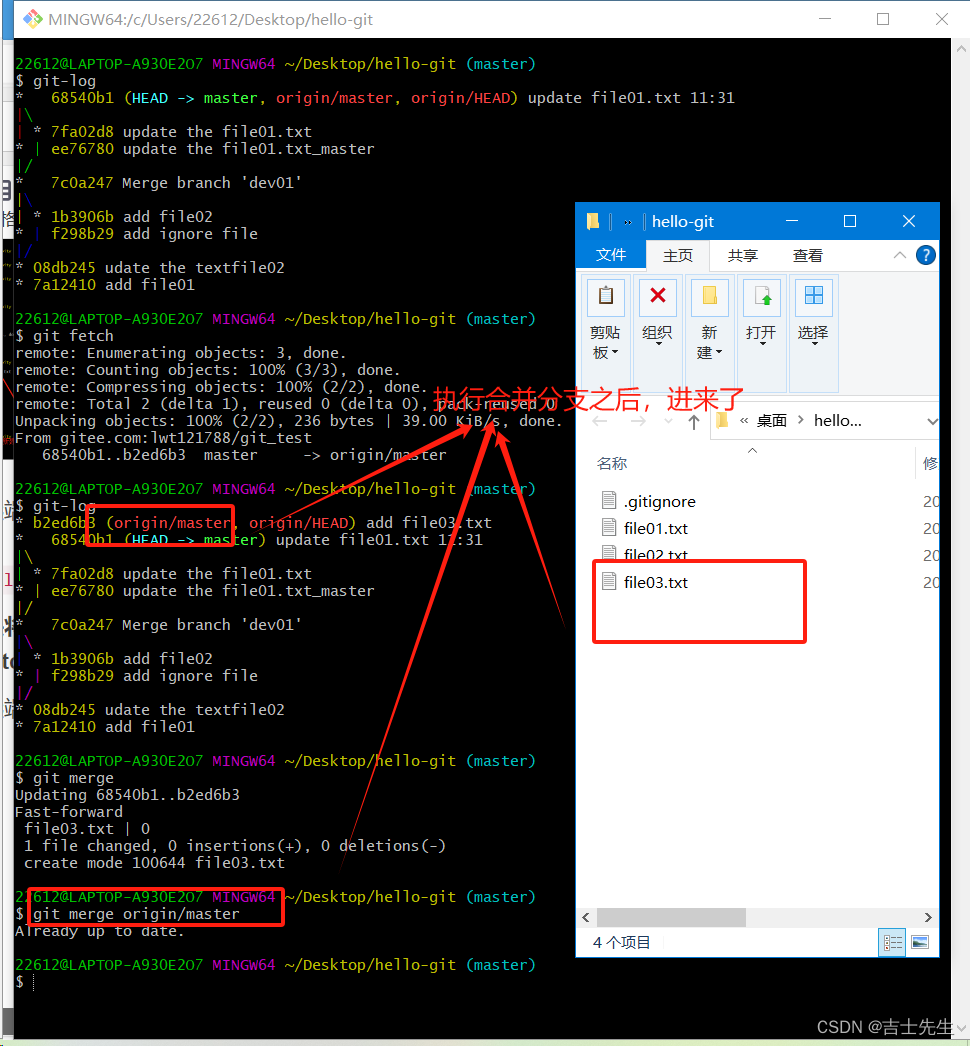
-
如果不指定远端名称和分支名称,则抓取所有分支。
-
- 拉取 命令:
git pull [remote name] [branch name]-
拉取指令就是将远端仓库的修改拉到本地并进行自动合并,等于fetch+merge。
1. 执行拉取 git pull
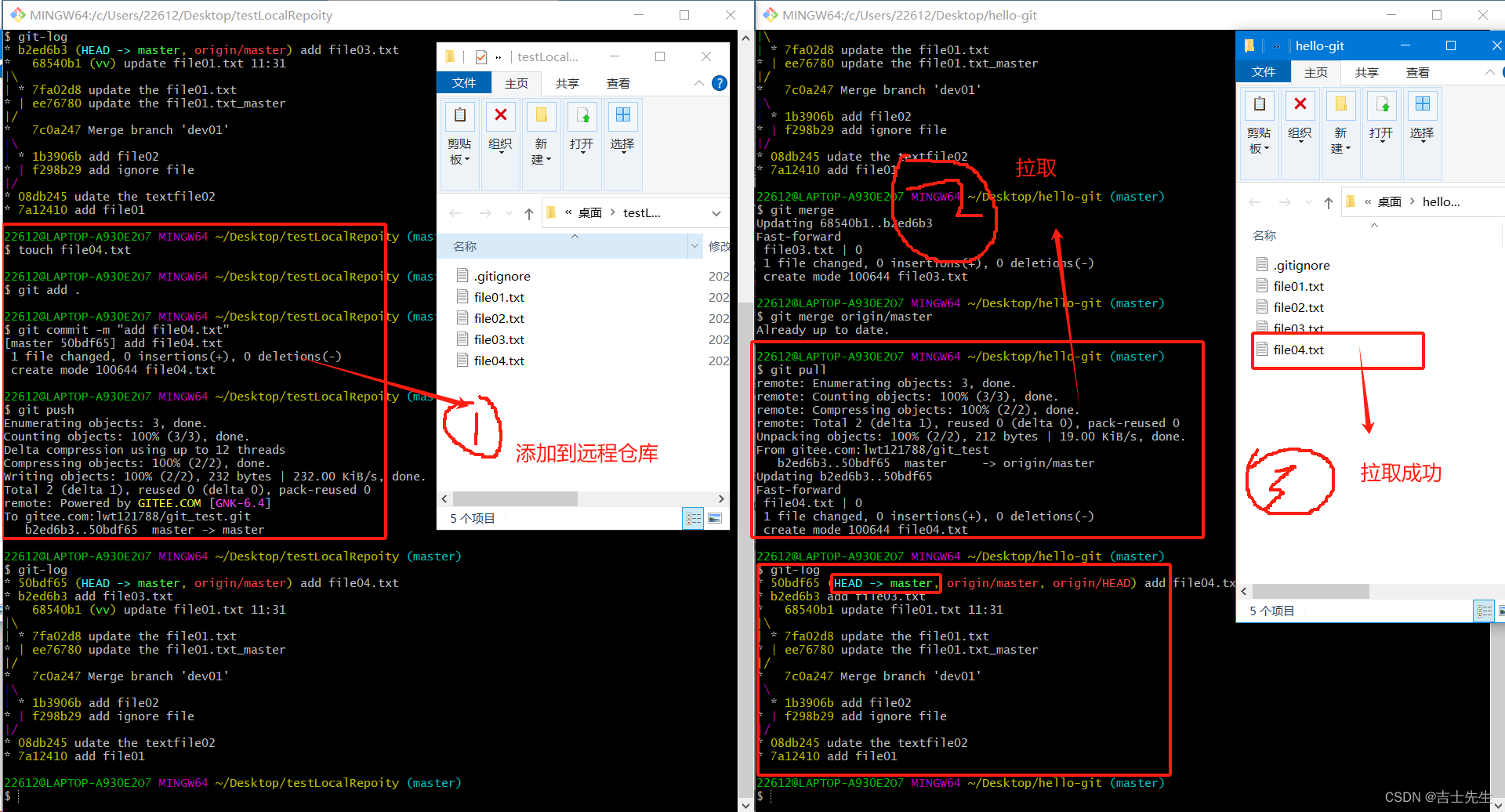
-
如果不指定远端名称和分支名称,则抓取所有并更新当前分支。
-
(7).解决合并冲突 (远程仓库版本)
在一段时间A、B用户修改了同一个文件,且修改了同一行位置的代码,此时会发生合作冲突。
A用户再本地修改代码后优先推送到远程仓库,此时B用户再本地修订代码,提交到本地仓库后,也要继续推送到远程仓库,此时B用户晚于A用户,故需要先拉取远程仓库的提交,经过合并后才能推送到远端分支,如下图所示:
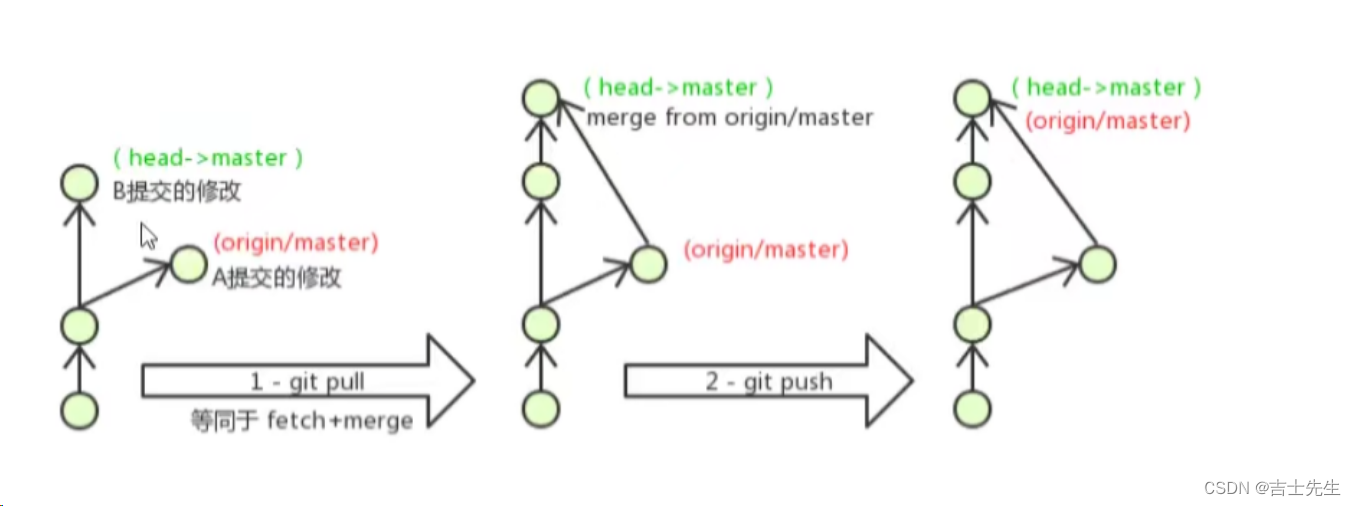
在B用户拉取代码时,因为A、B用户同一段时间修改了同一个文件的相同位置代码,故会发生合并冲突。
远程分支也是分支,所以合并时冲突的解决方式也和解决本地分支冲突相同。
- 解决远程合并冲突
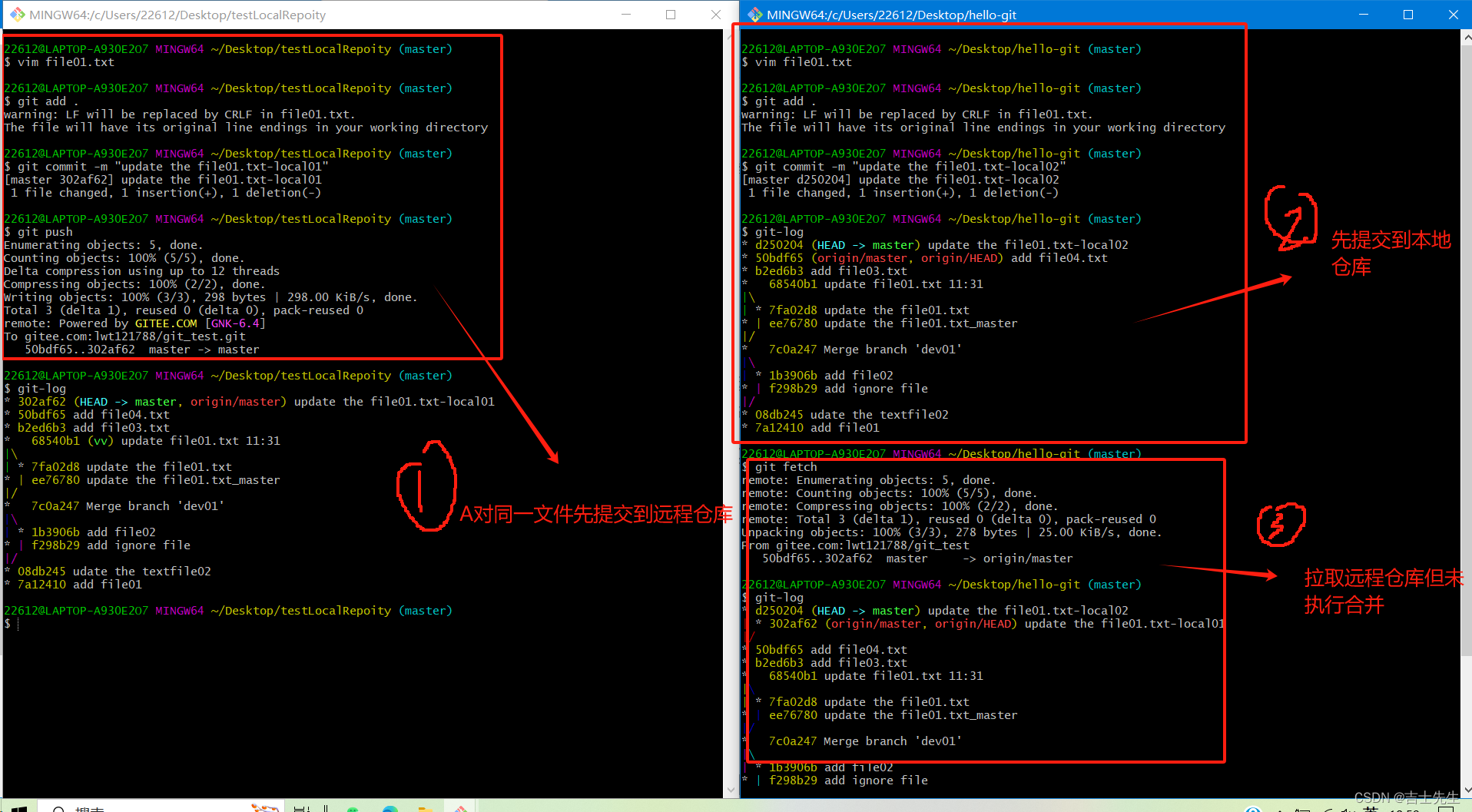
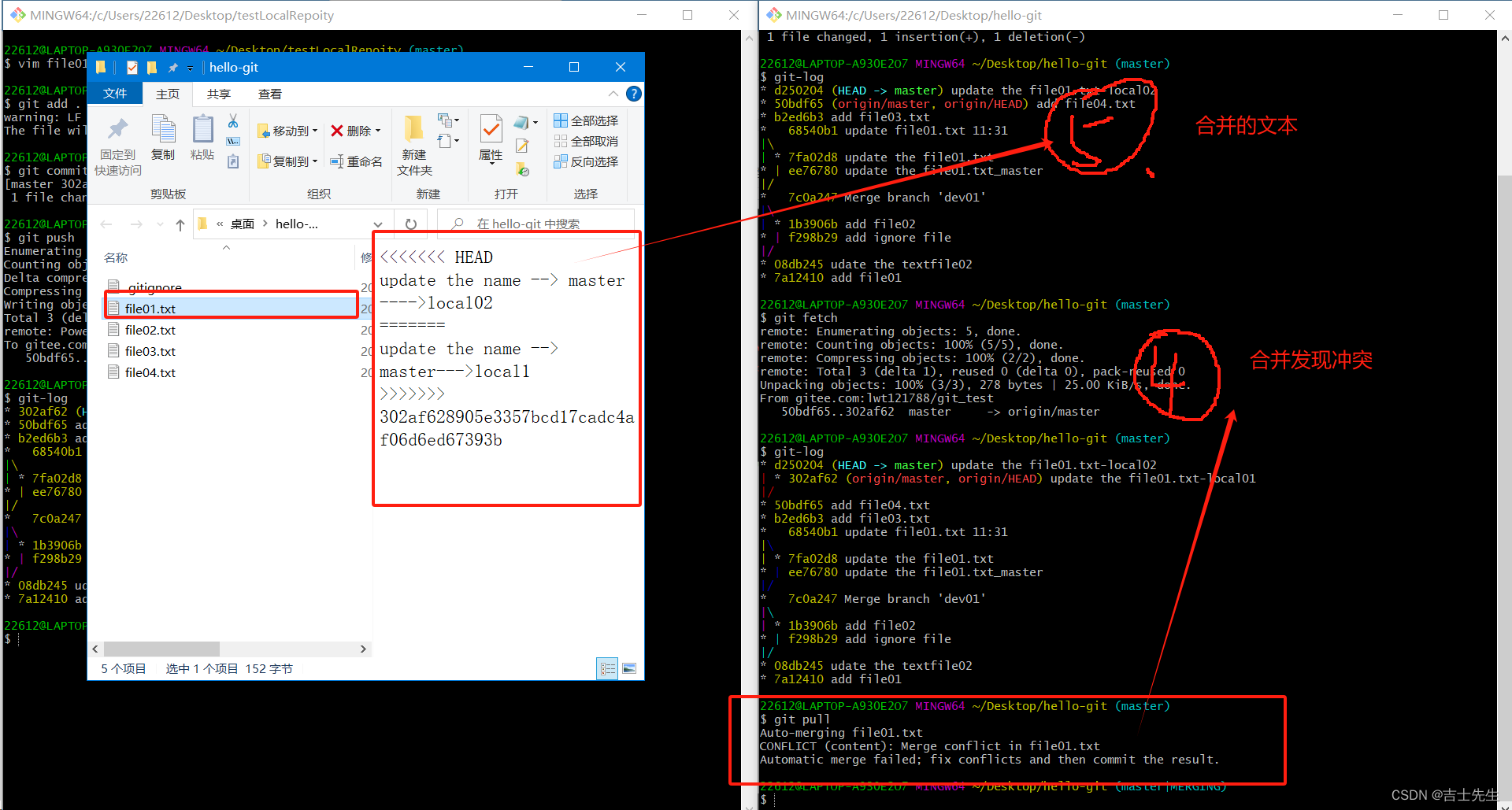
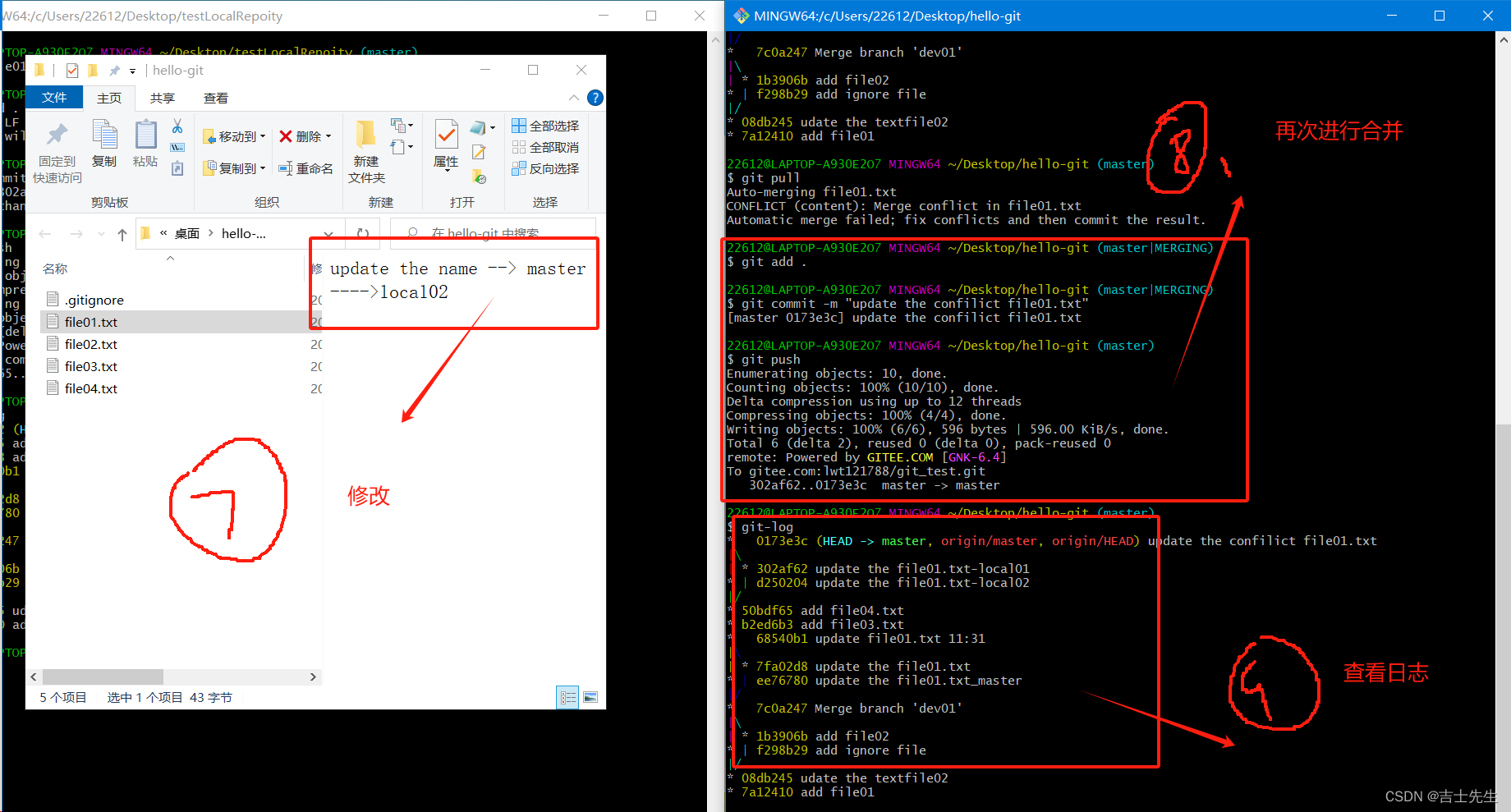
因为刚开始的时候都处于同一个阶段,所有的文件都一样。然后A开始第一次远程推送,推送成功✅。代表着修改的同一个文件的同一个位置已经进行了修改,此时B分支还不知道他和A修改的是同一个位置,但知道A进行了一次远程推送。所以先进行一次拉取合并的操作,因为提交记录中有和B分支一样修改的内容会觉得有冲突。
总结: 在我们push之前,先进行pull拉取。
(四)、在Idea中使用Git
1.在Idea中配置Git
安装好Idea后,如果Git安装在默认路径下,那么idea会自动找到git的位置,如果更改了Git的安装位置则需要手动配置下Git的路径。选择File->Settings打开设置窗口,找到 Version Controller下的Gitde 选项。
2.在idea中操作Git
场景: 本地已经有一个项目,但是并不是git项目,我们需要将这个放到码云的仓库里,和其他开发人员继续一起写作开发。
(1).创建项目远程仓库
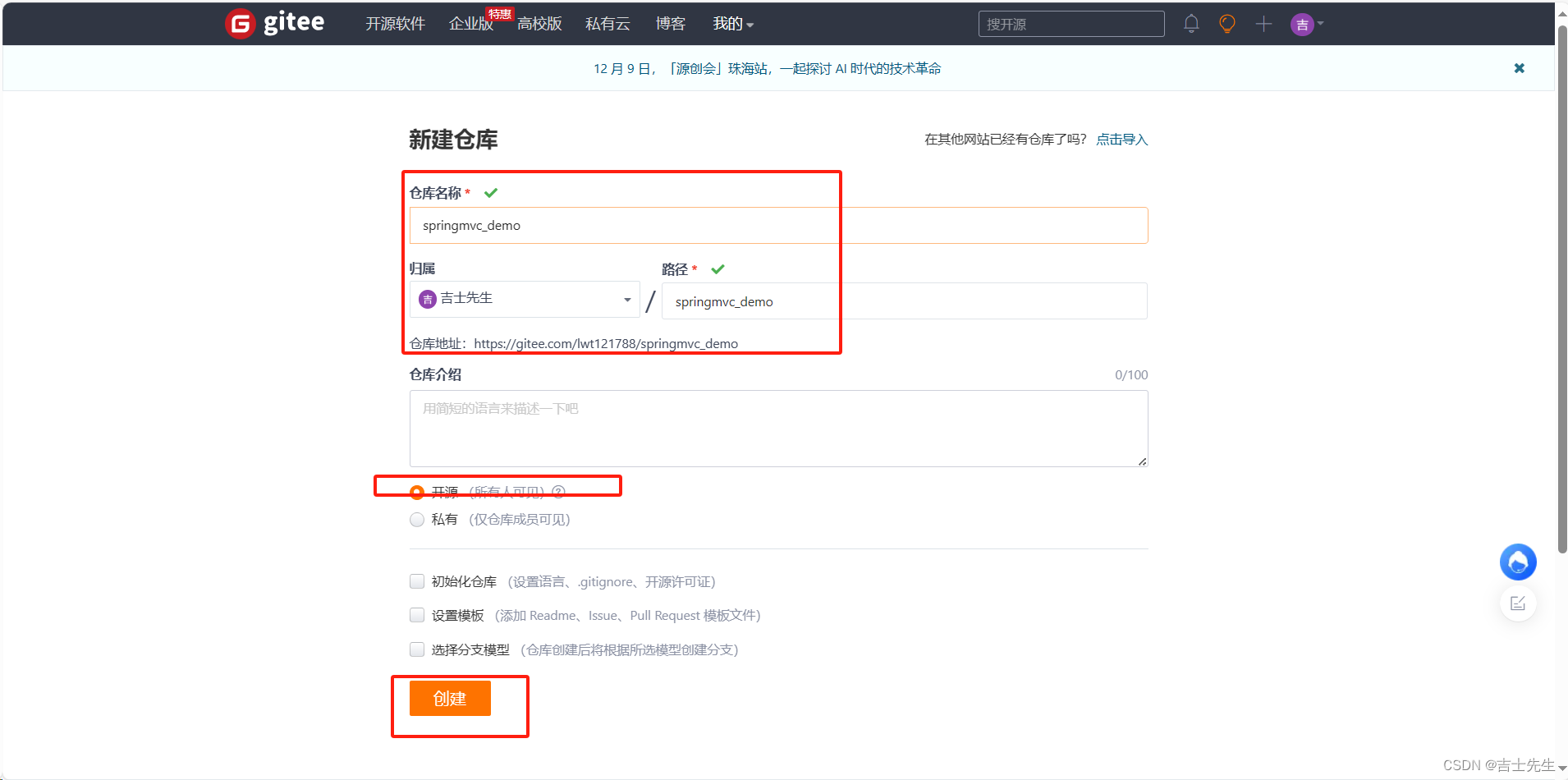
(2).创建本地仓库
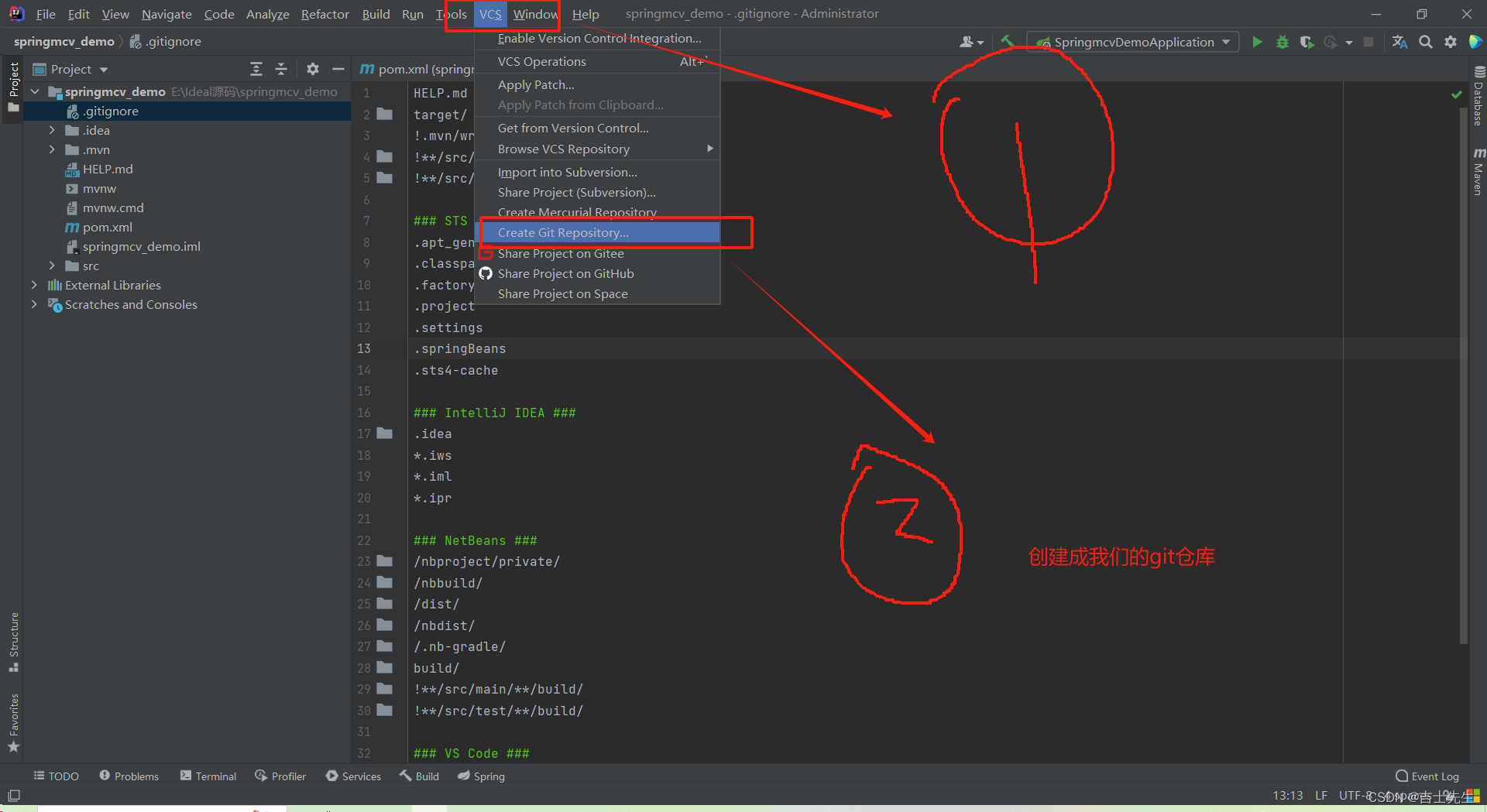
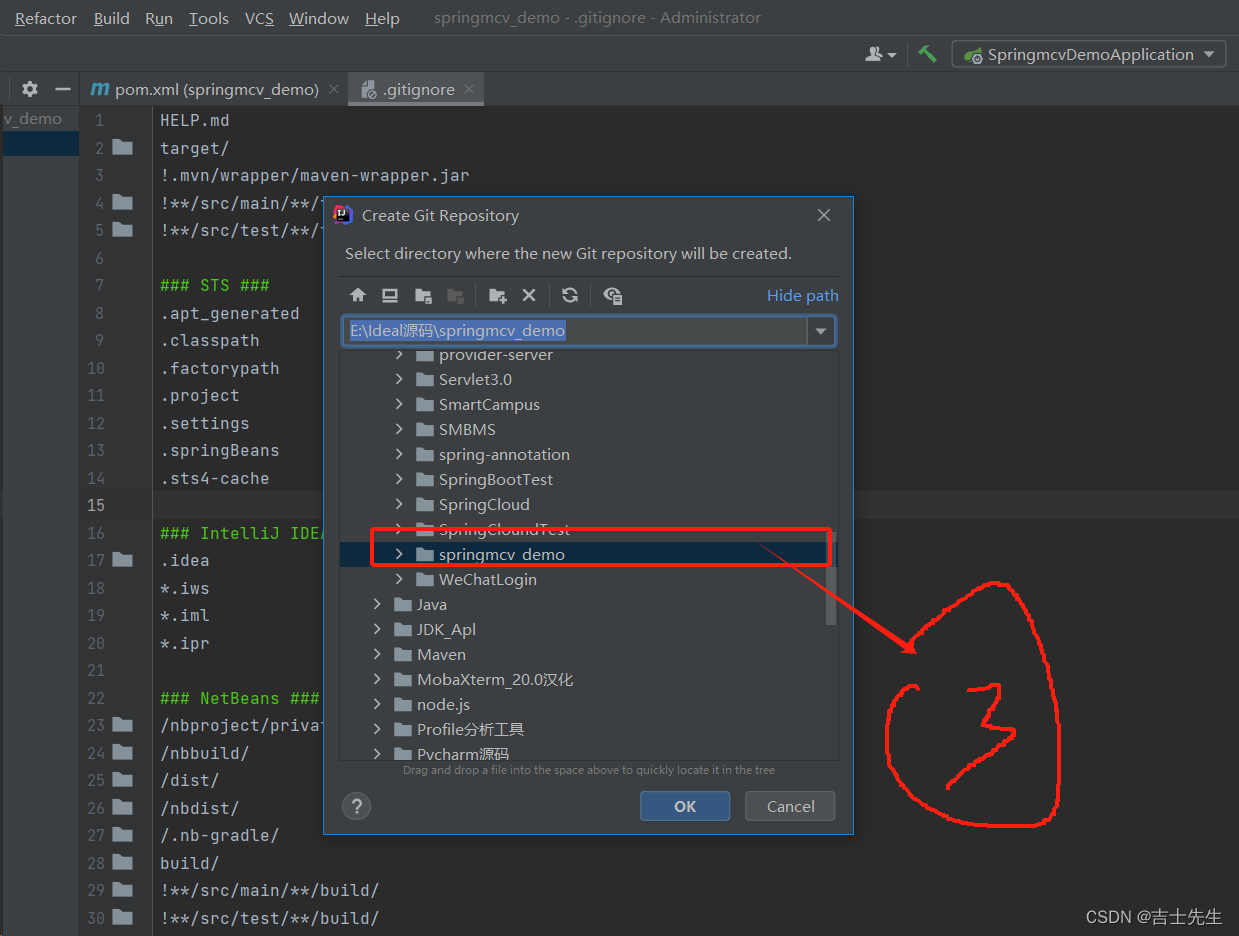
(3).提交到本地仓库
工作区 -> 暂存区 -> 仓库区
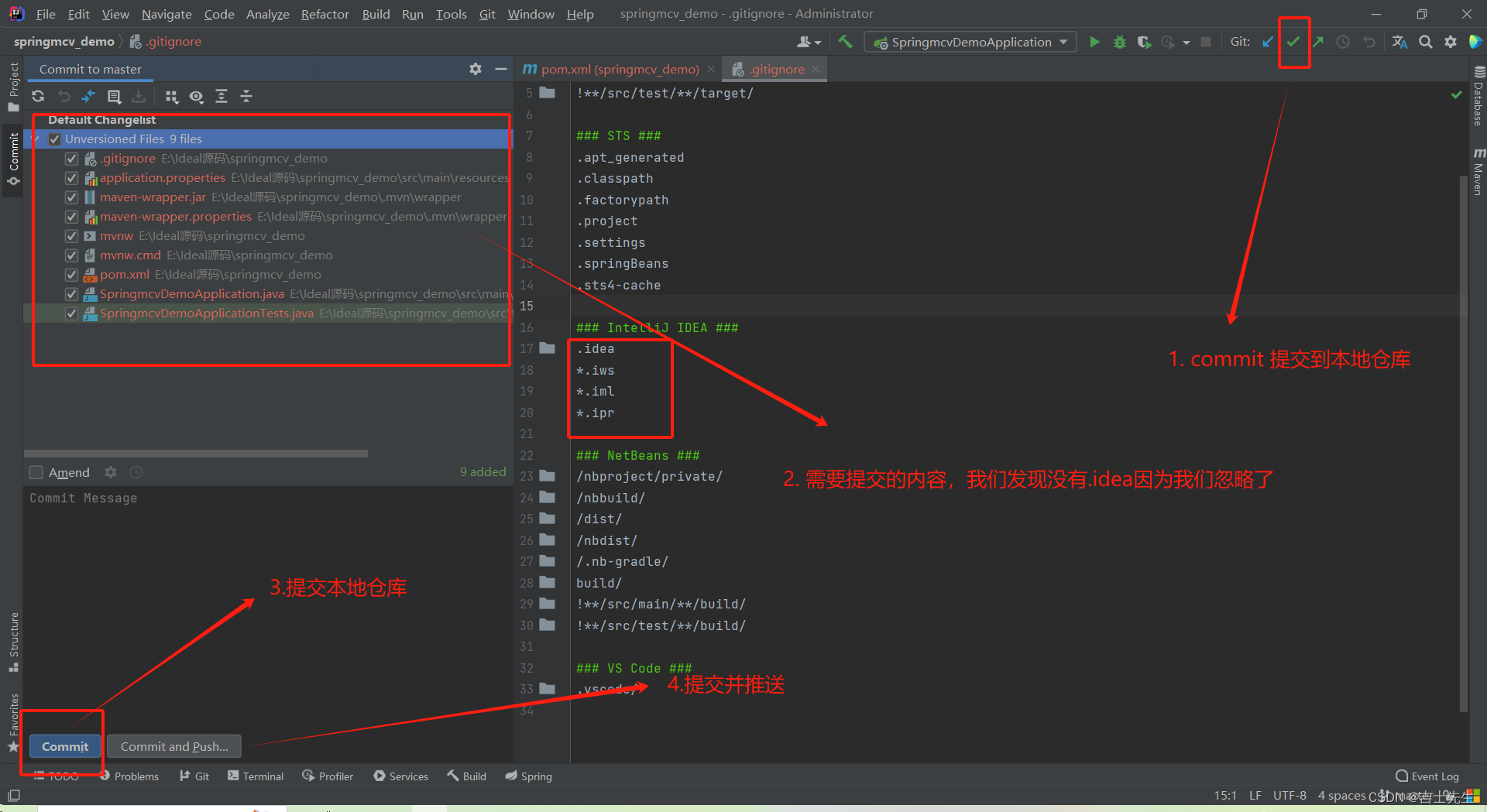
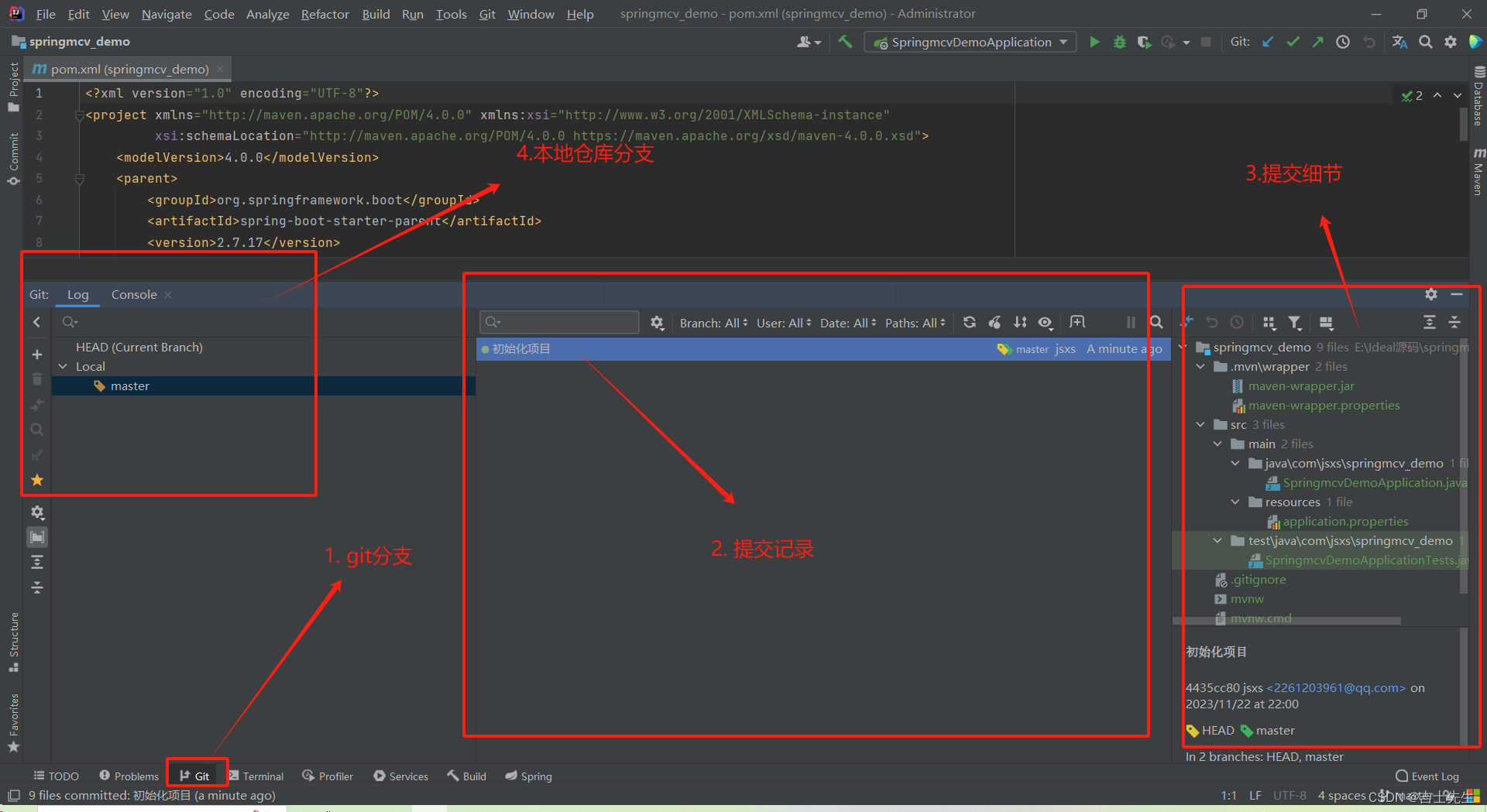
(4).推送到远程仓库
``
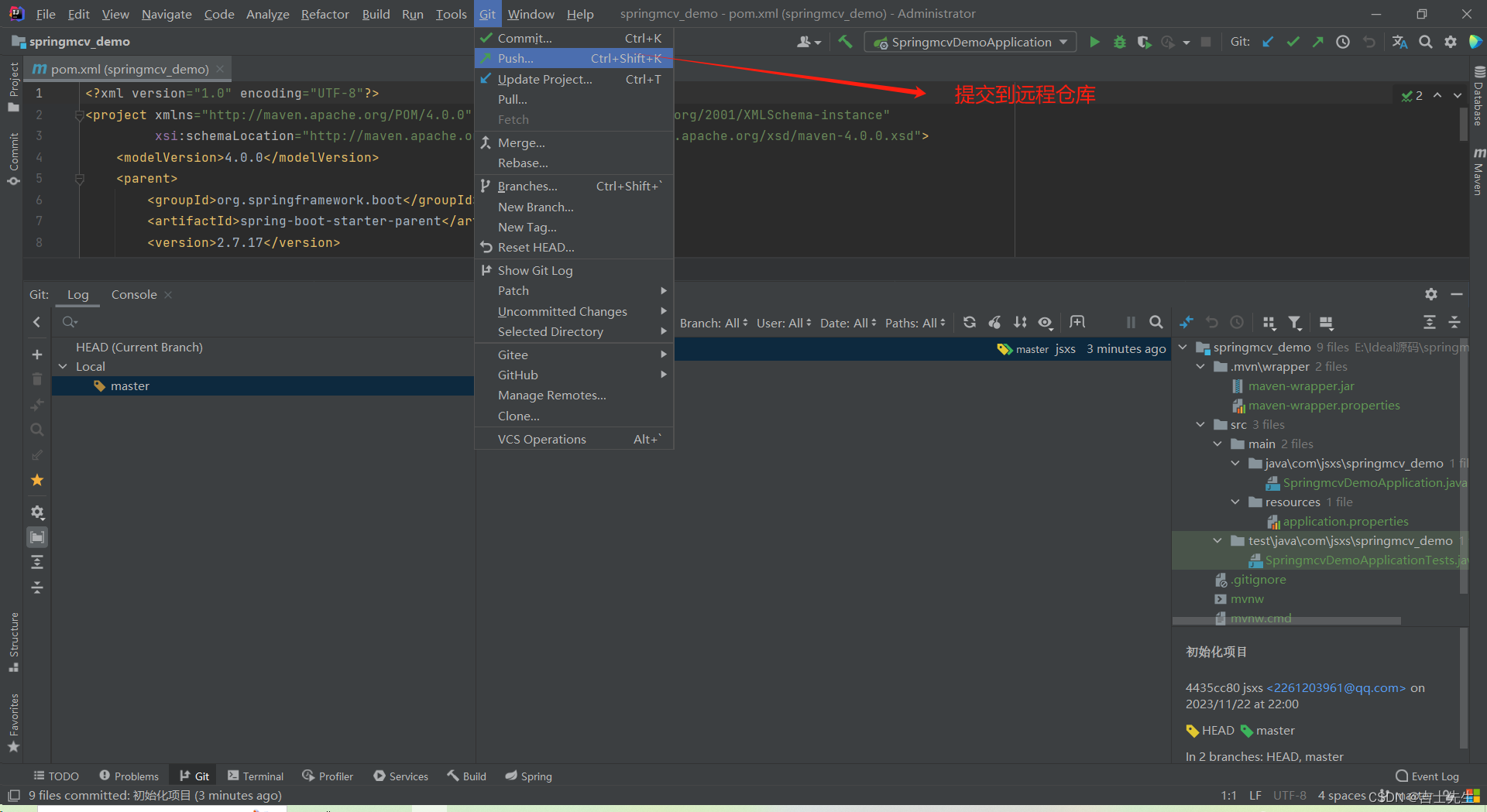
将本地仓库和远程仓库进行关联

(5).推送到远程仓库

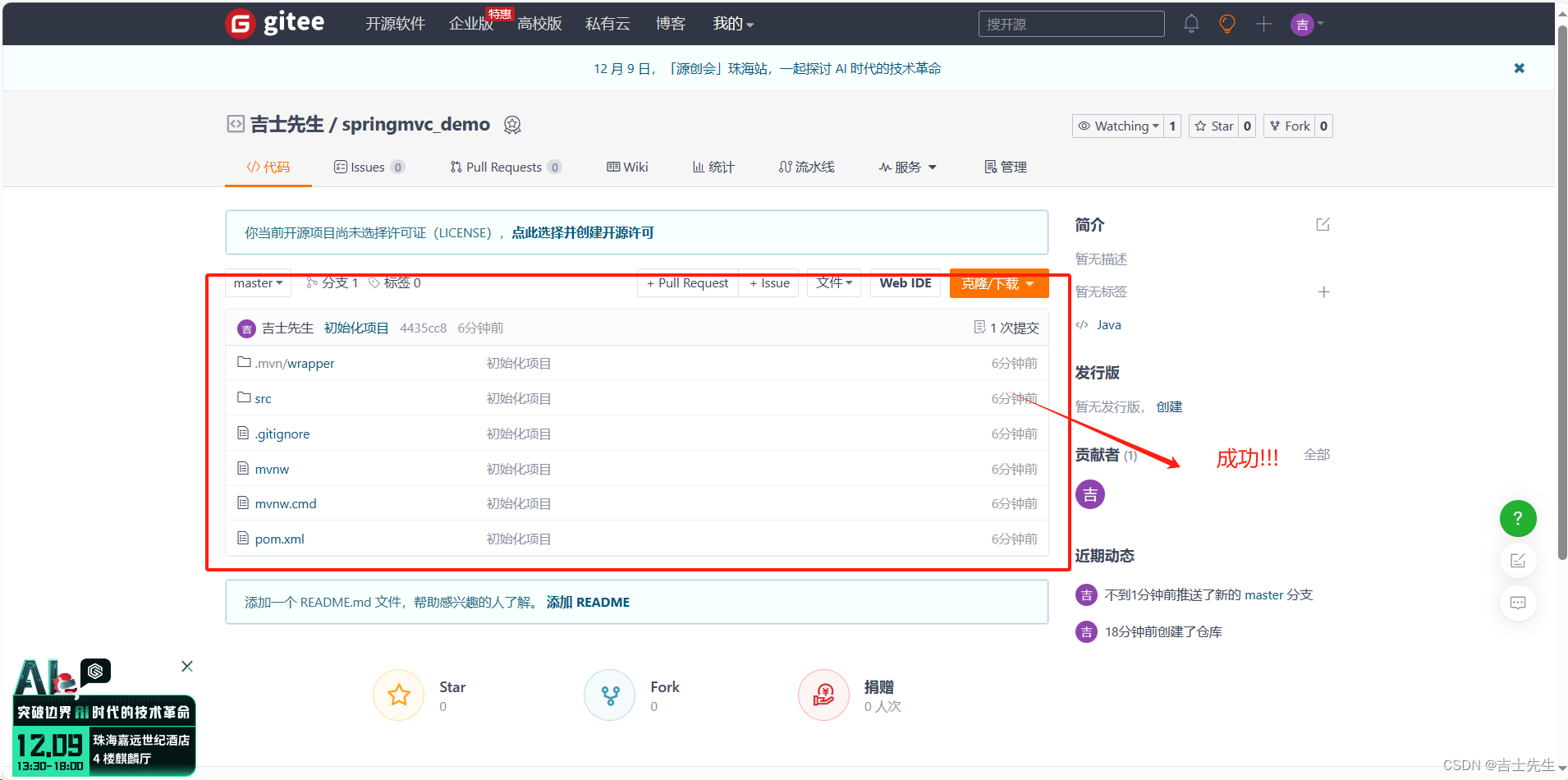

(6).克隆远程仓库到本地
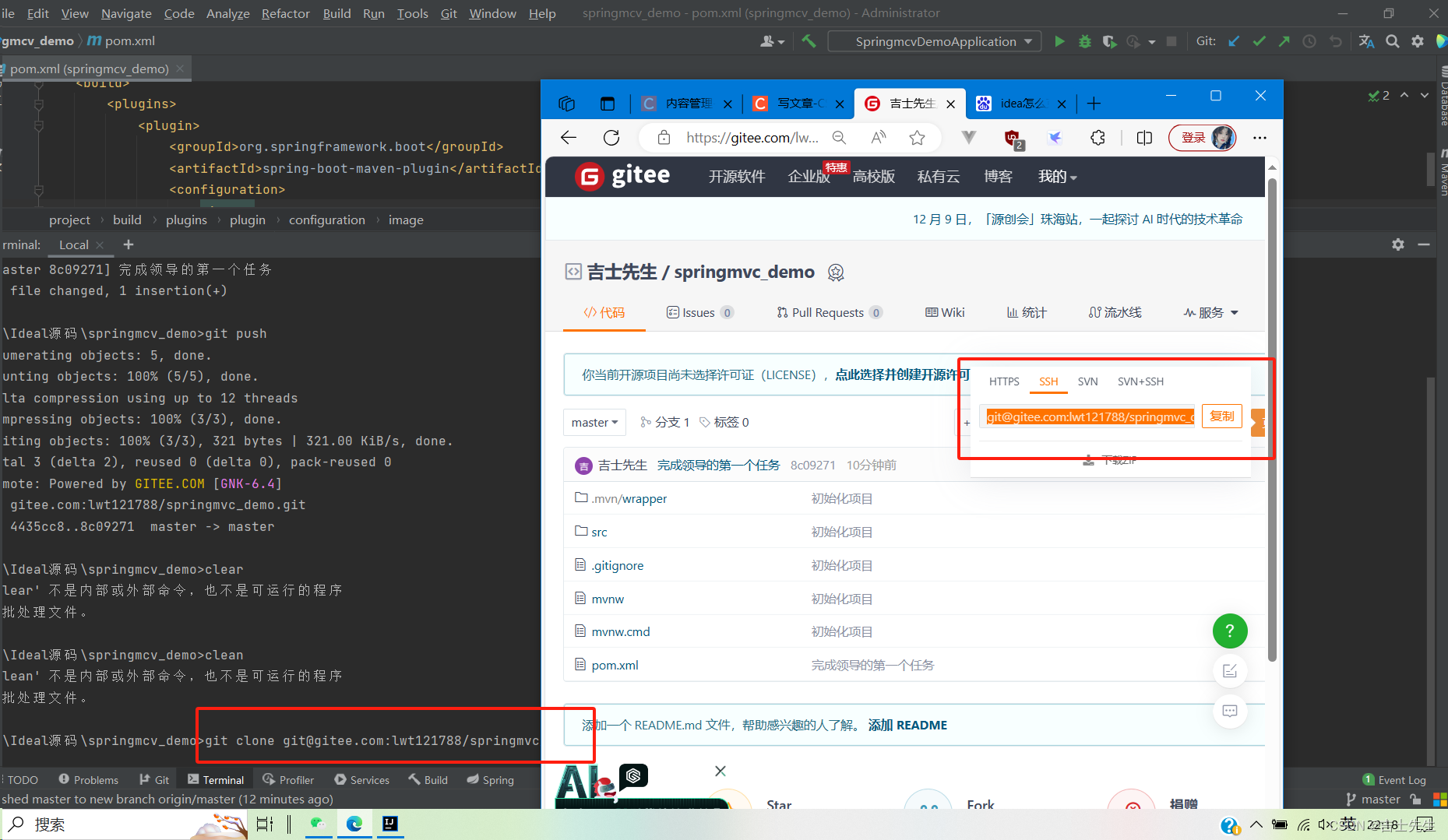
(7). 解决合并冲突 (idea版本)
- 分支之间的冲突

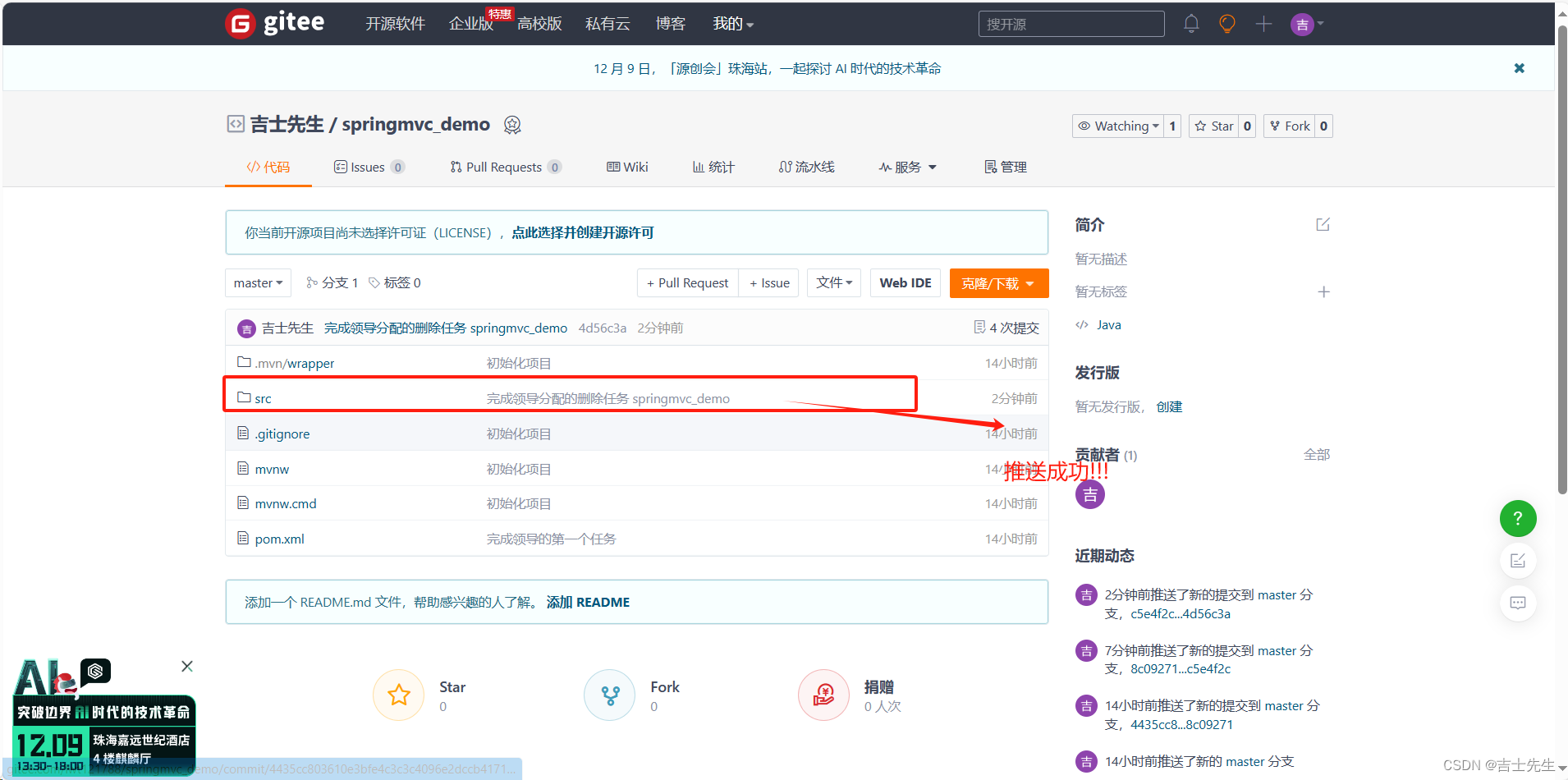
- 其他分支进行提交
发现分支之间出现冲突
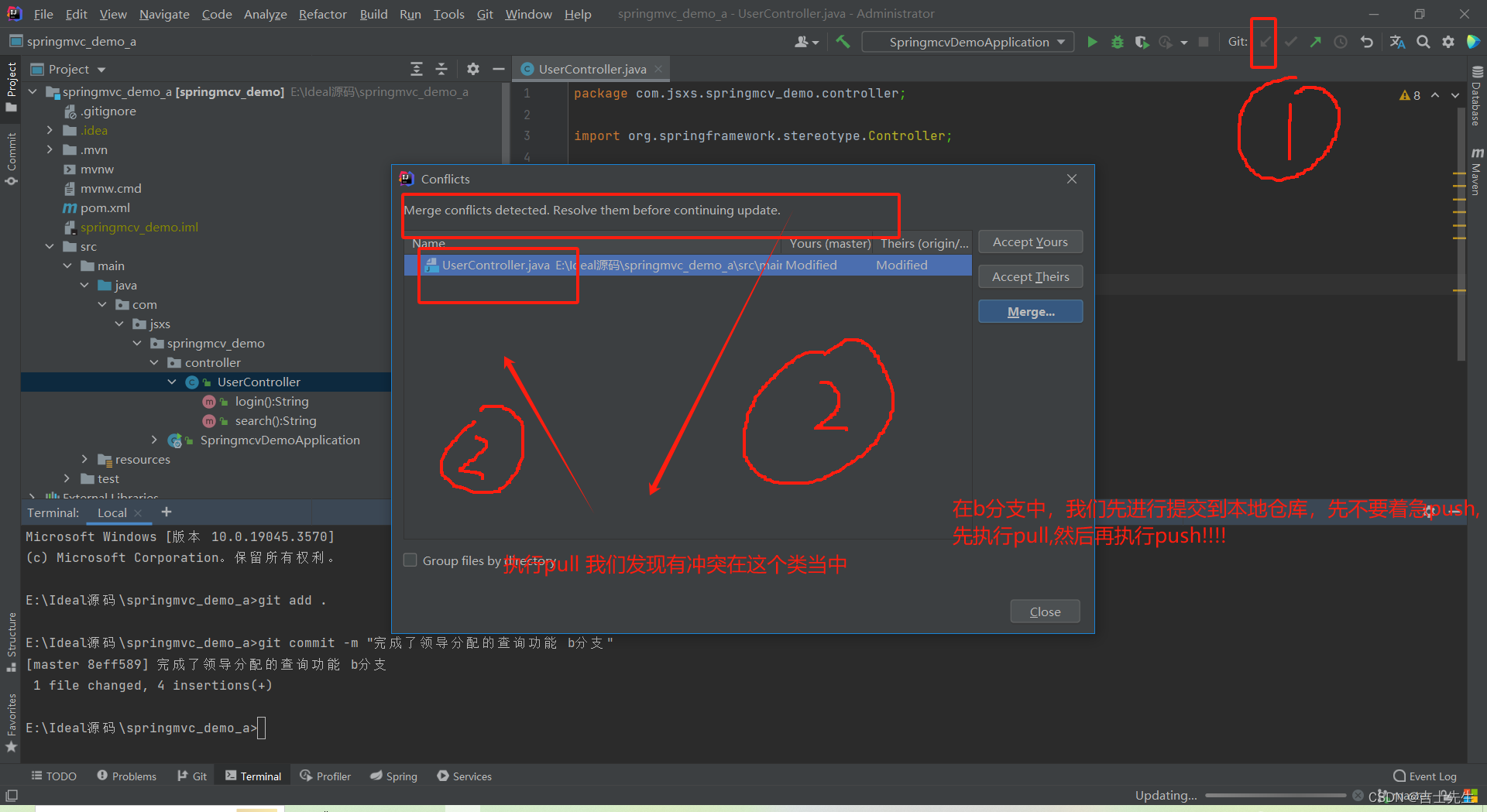
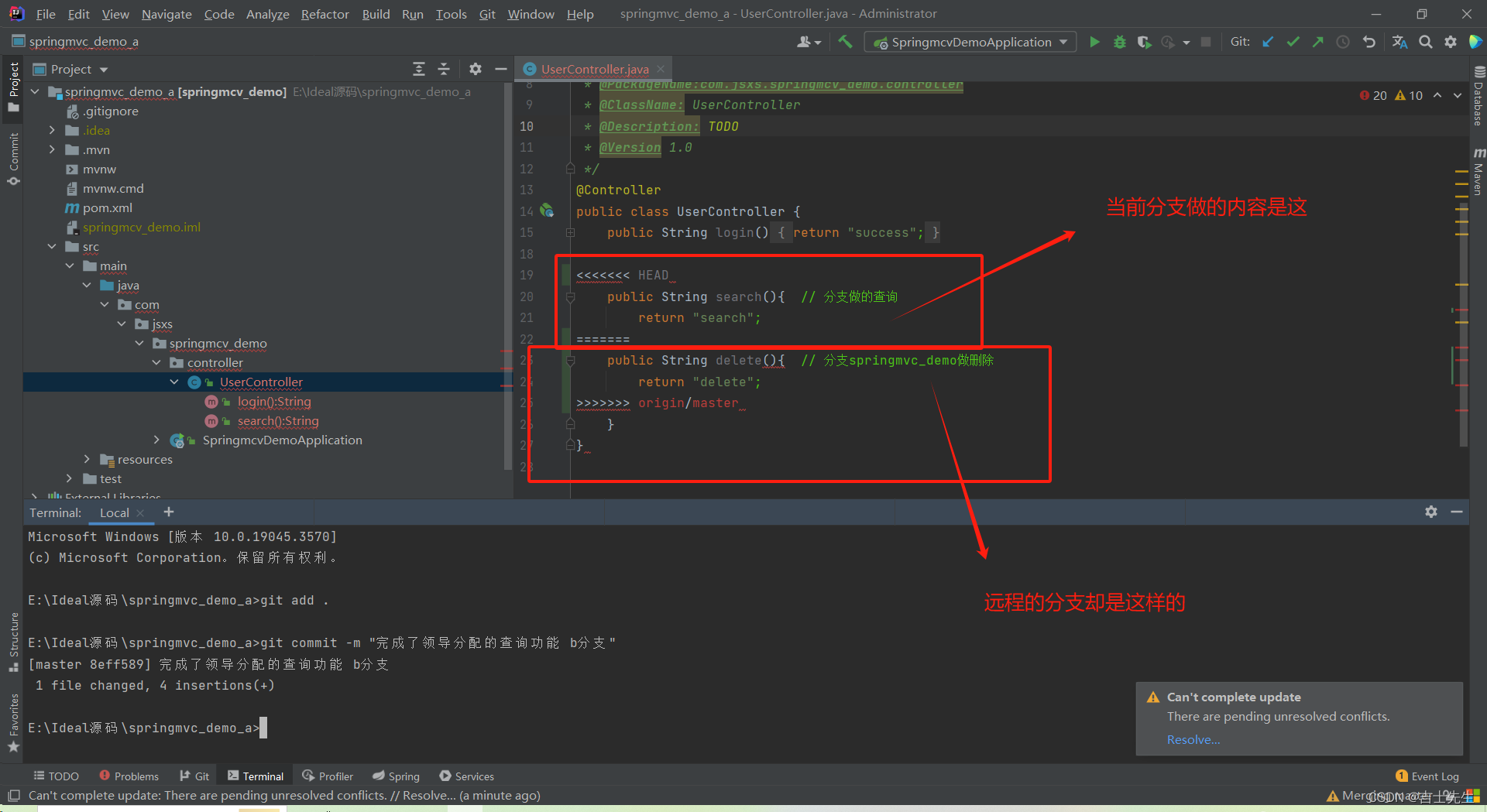
- 解决冲突
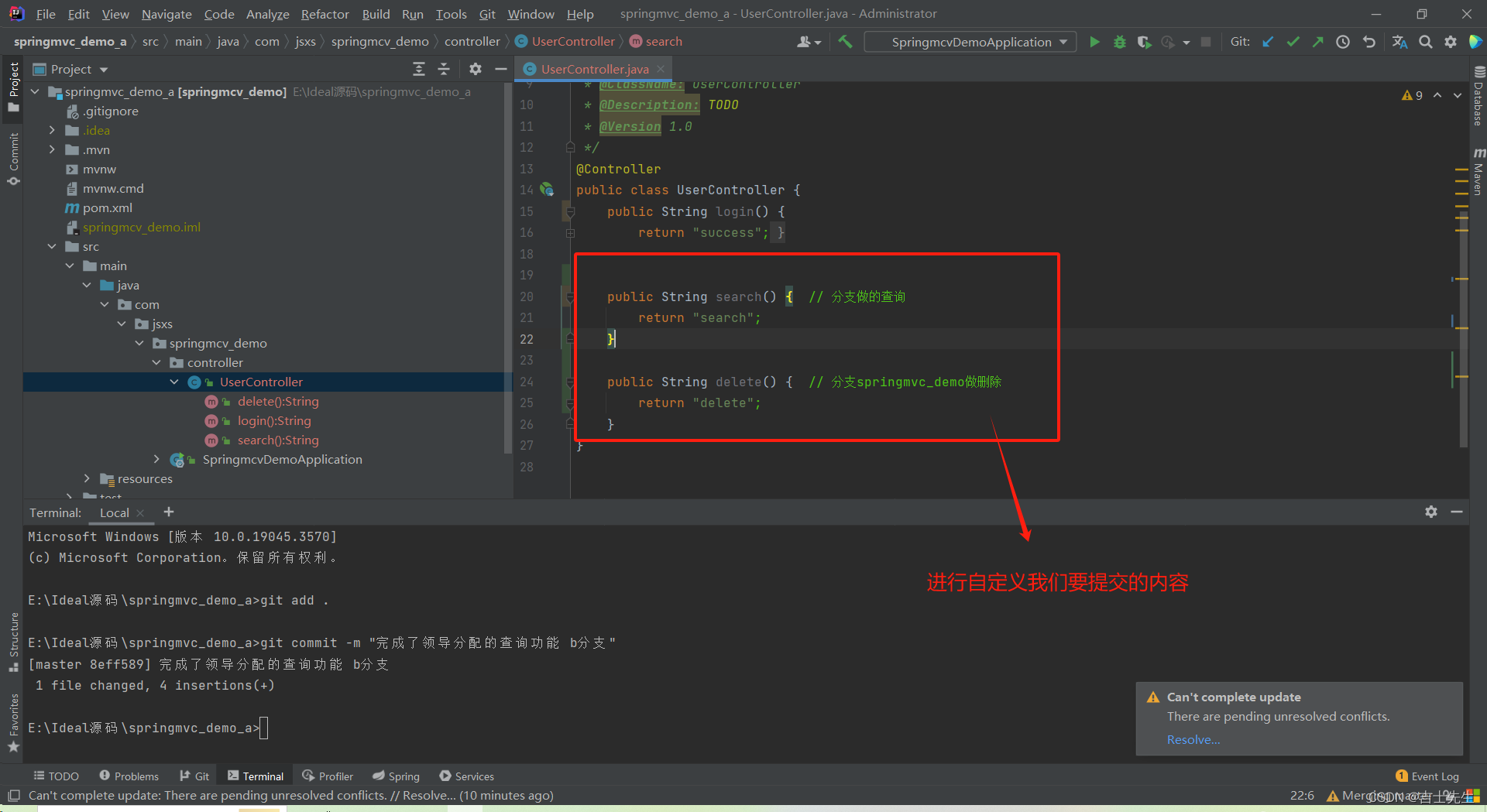
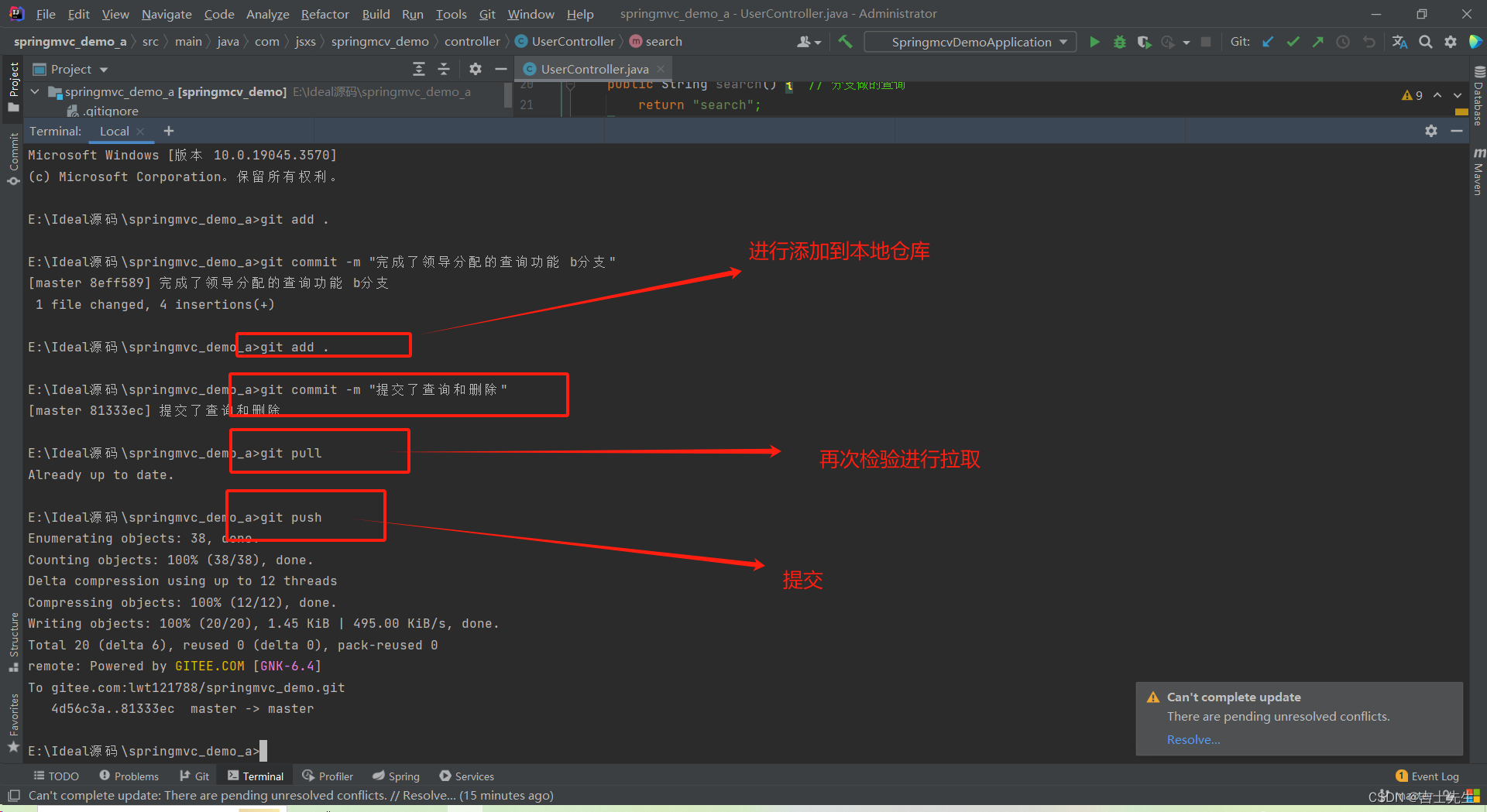
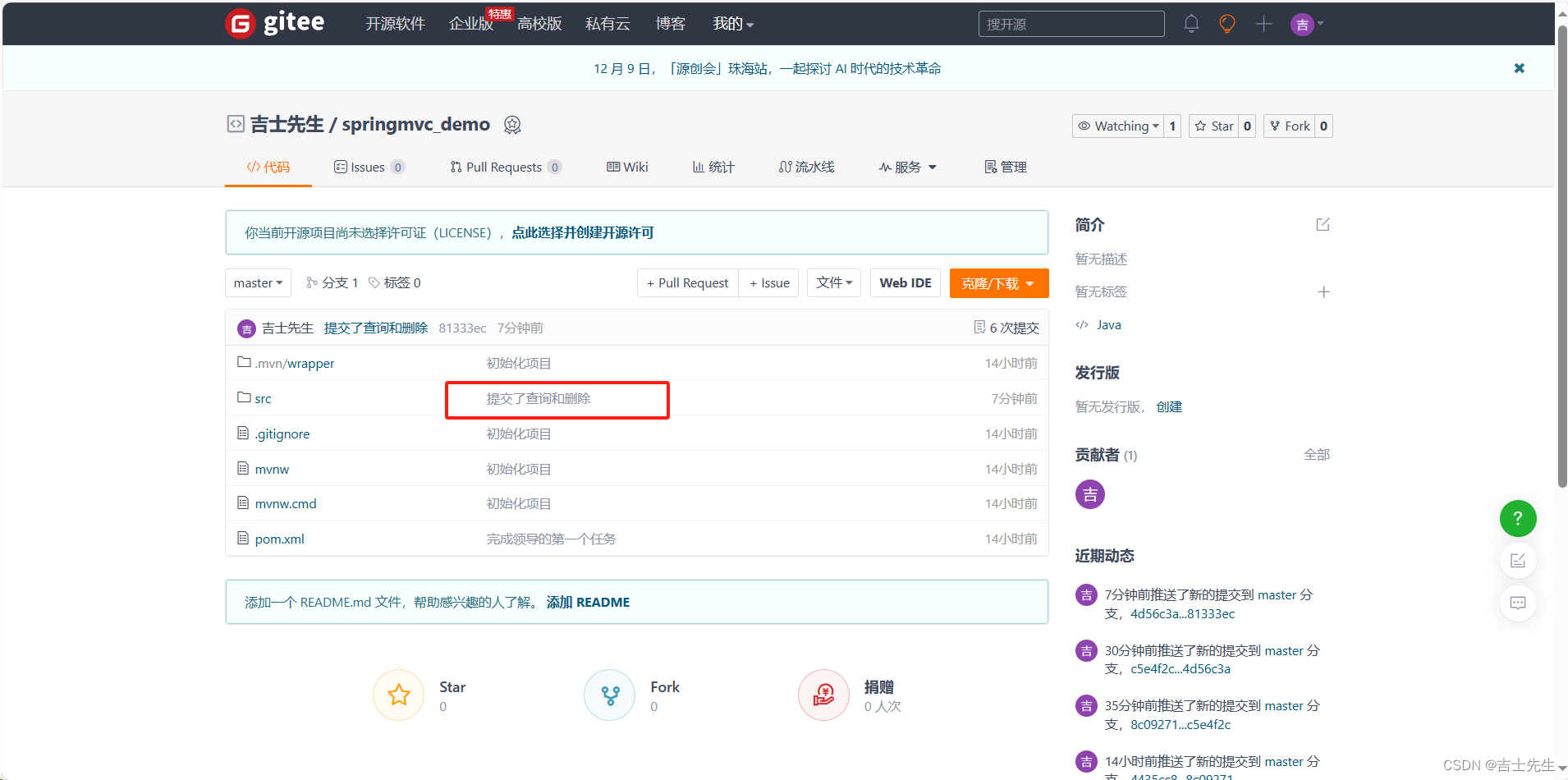
一个远程分支代表一个版本!!!
(8).创建本地分支
1.使用idea创建远程分支
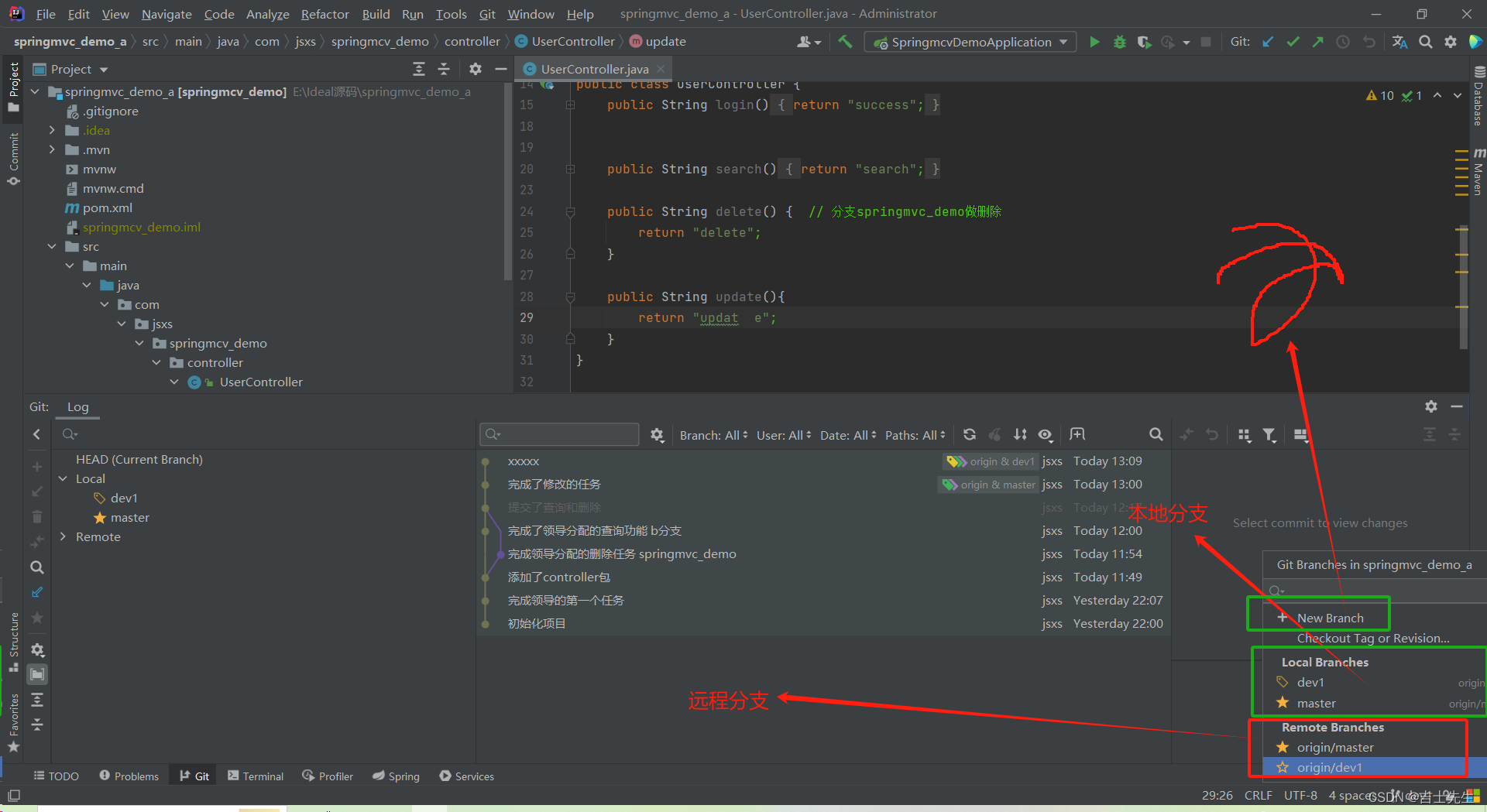
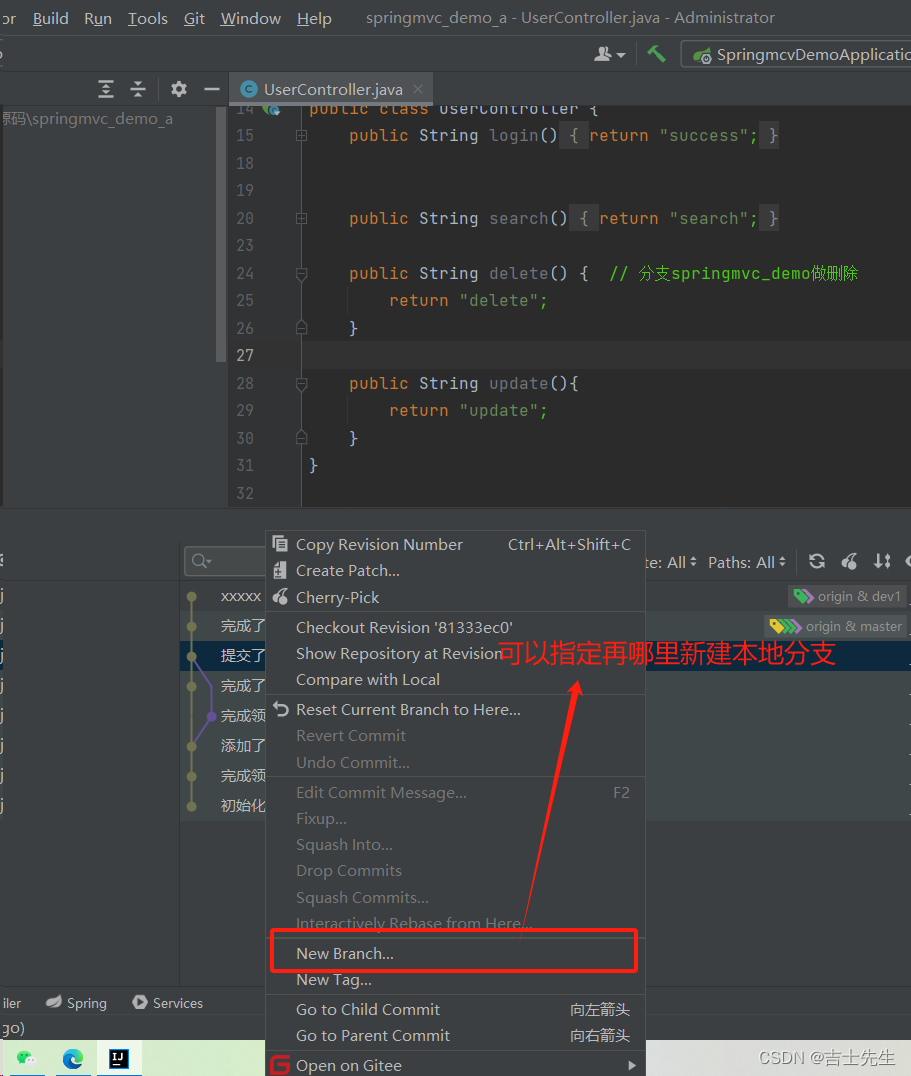
(五)、场景分析
1.场景再现
- 由组长,基于项目创建本地仓库;创建远程仓库,推送项目到远程仓库。
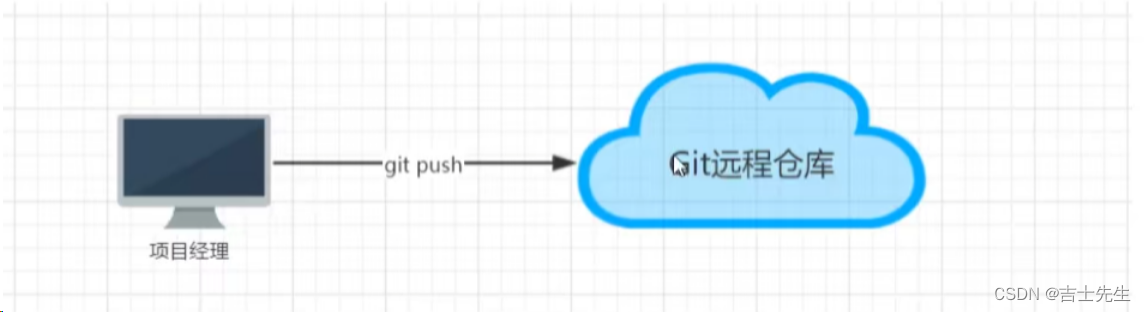
- 每一位组员从远程克隆项目到idea中,这样每位同学在自己电脑上就有一个工作副本,可以正式的开始开发了。我们模拟两个组员(组员A、组员B),克隆两个工作区。

3. 组员A修改工作区,提交到本地仓库,再推送到远程仓库。组员B可以直接从远程仓库获取最新的代码。
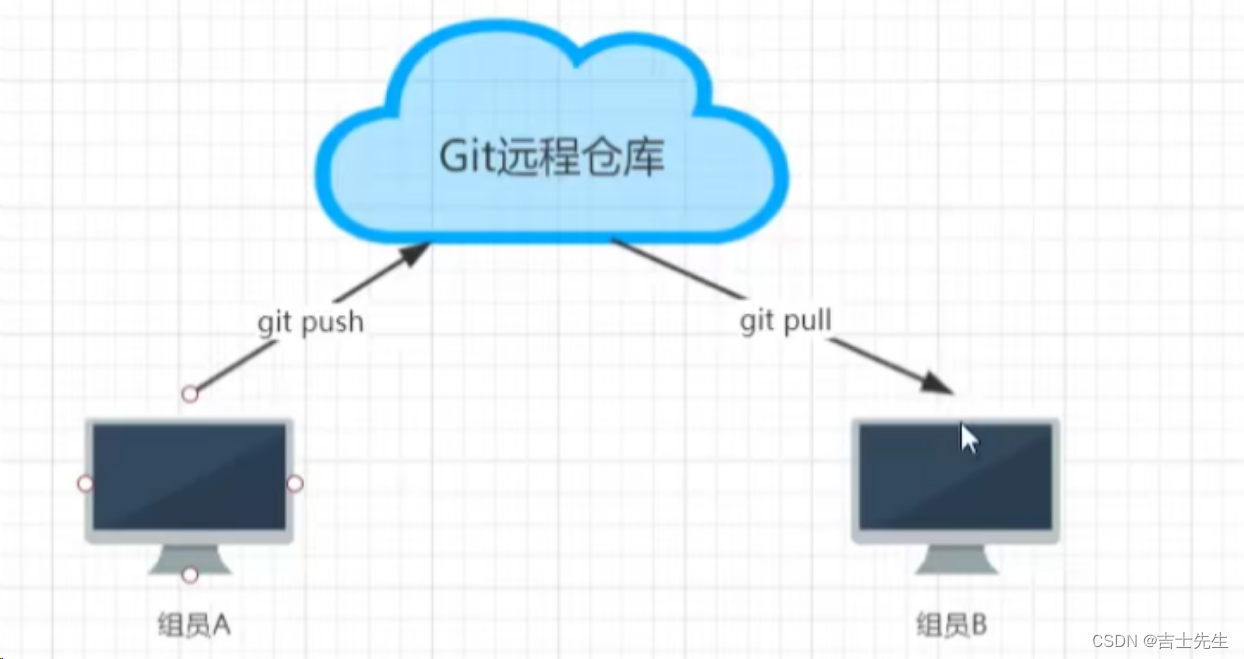
4. 组员A和组员B修改了同一份文件的同一行,提交到本地没有问题,但是推送到远程仓库时,后一个推送操作就会失败。
解决办法: 需要先获取远程仓库到本地仓库,编辑冲突,提交并推送代码。
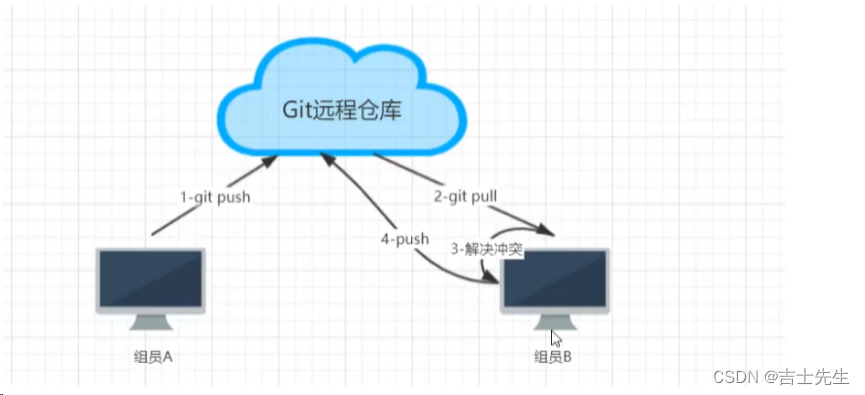
2.场景铁令
- 切换分支前线提交本地的修改。
- 代码计时提交,提交过了就不会丢。
- 遇到任何问题都不要删除文件目录。